Page 1
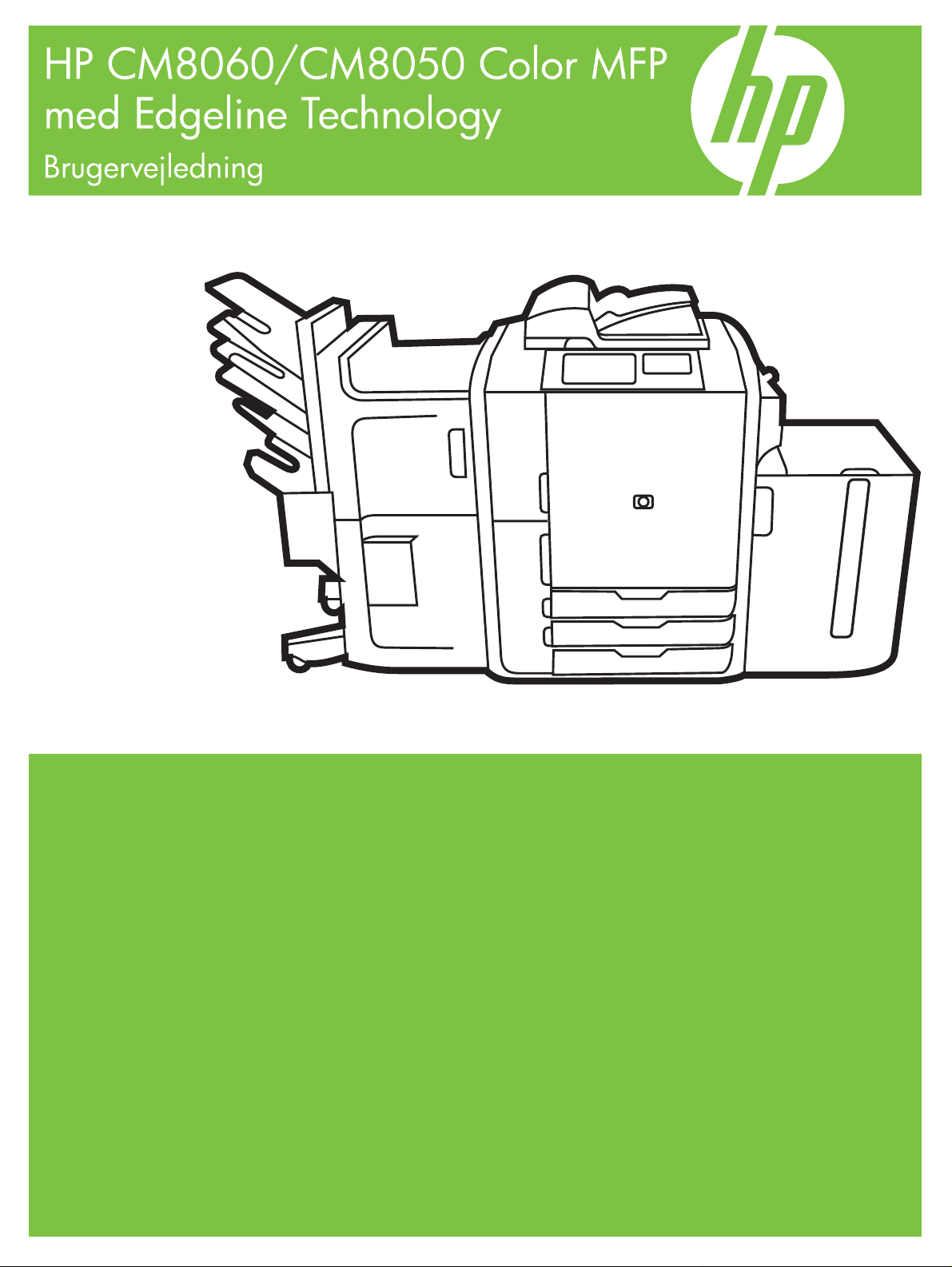
Page 2
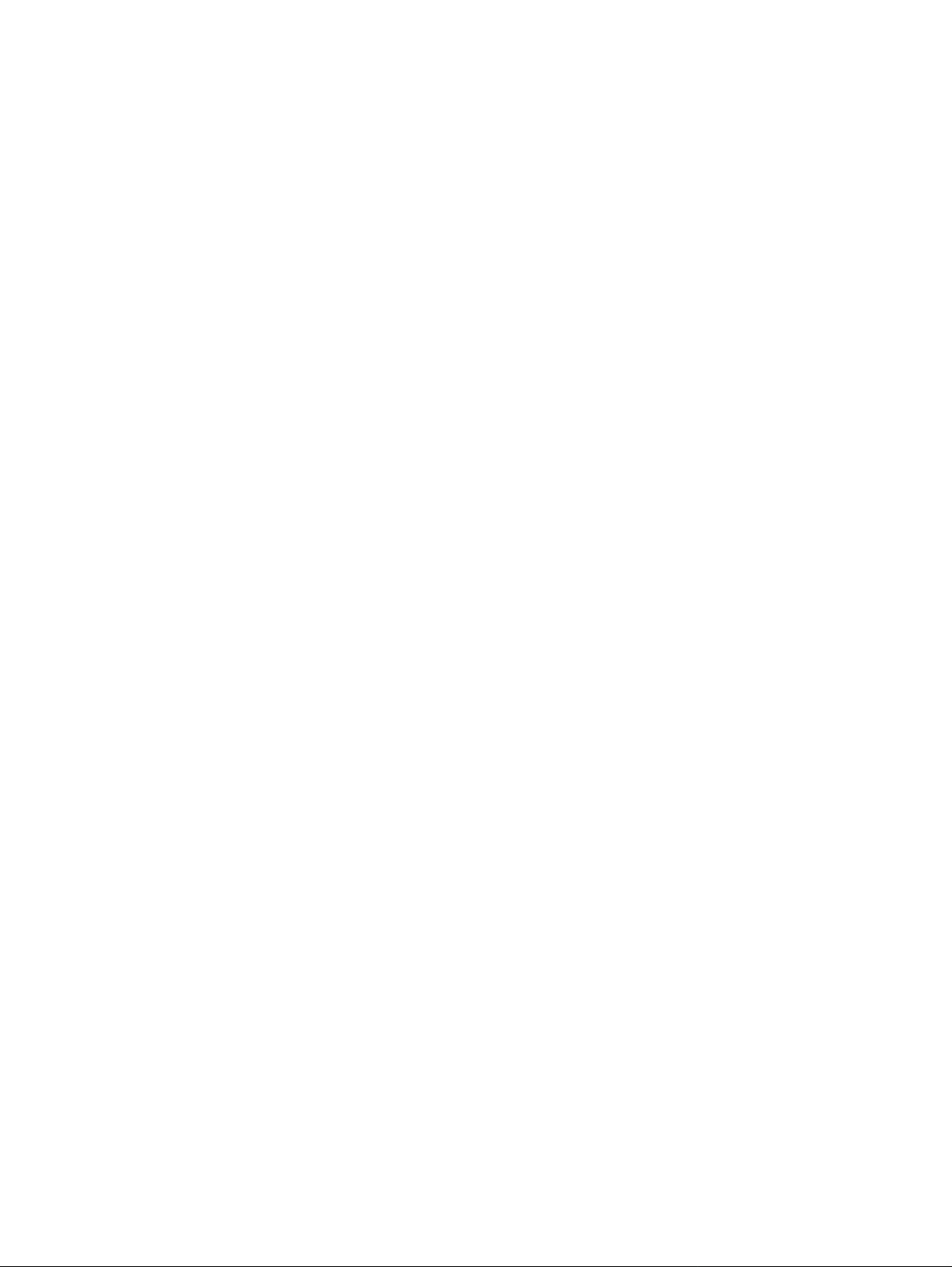
Page 3
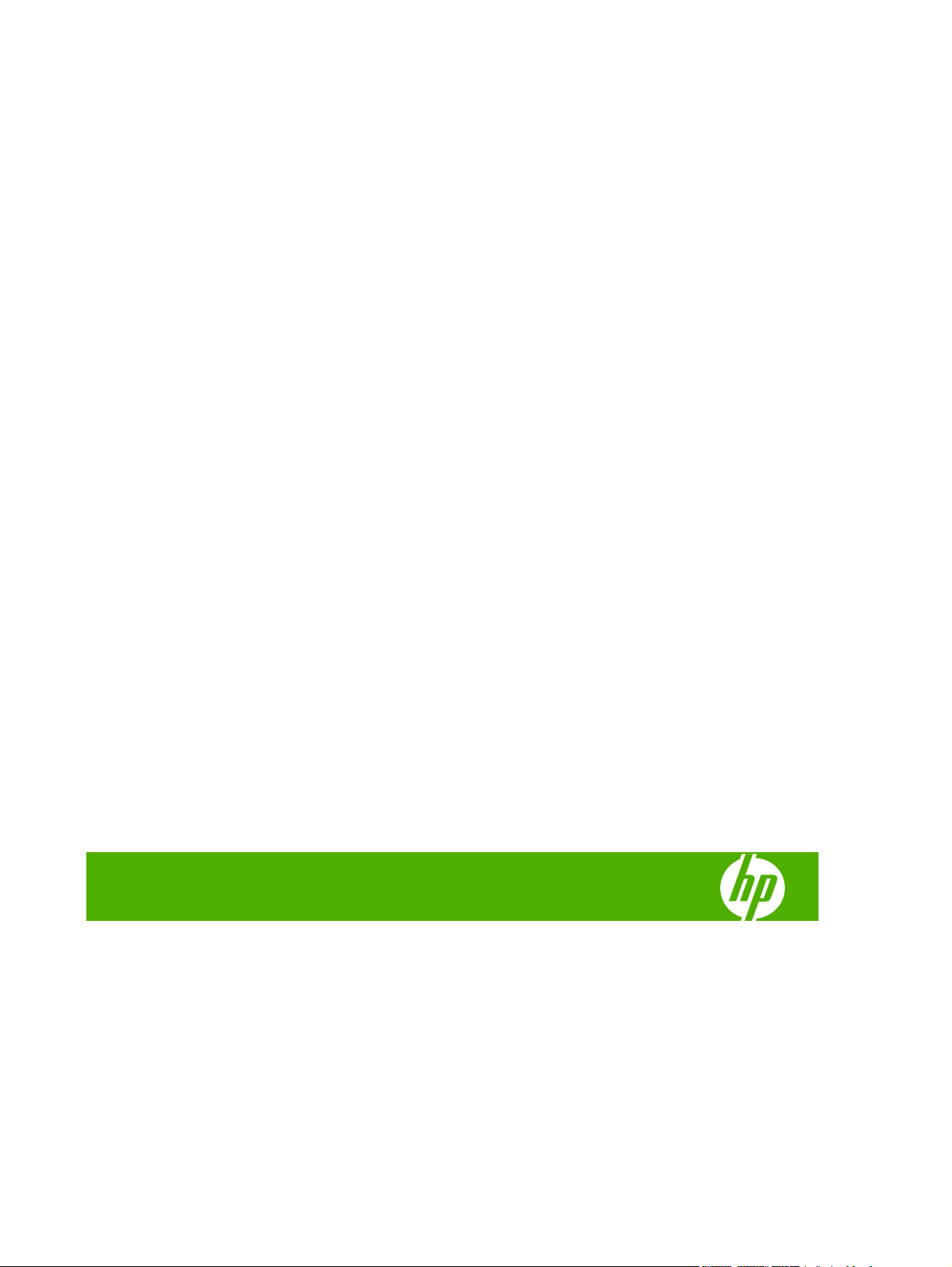
HP CM8060/CM8050 Color MFP with Edgeline
Technology
Brugervejledning
Page 4
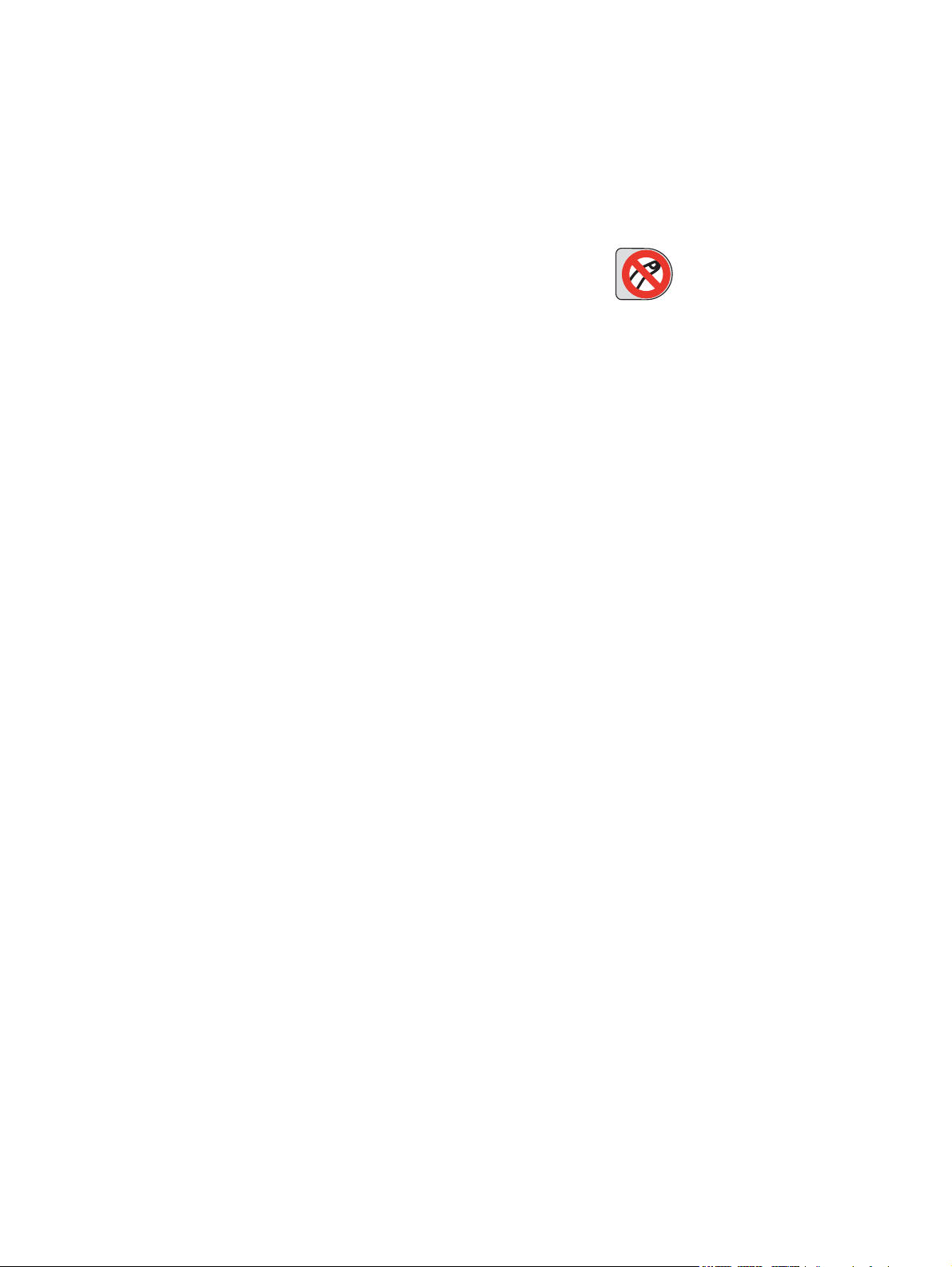
Copyright og licens
© 2008 Copyright Hewlett-Packard
Development Company, L.P.
Reproduktion, tilpasning eller oversættelse
uden forudgående skriftlig tilladelse må ikke
finde sted ud over det, som er tilladt ifølge
gældende lov om ophavsret.
Oplysningerne i dette dokument eller denne
software kan ændres uden forudgående
varsel.
De eneste garantier, der ydes for HPprodukter og -tjenester, er anført i de
udtrykkelige garantierklæringer, der følger
med sådanne produkter og tjenester. Intet
heri skal fortolkes som en yderligere garanti.
HP er ikke ansvarlig for tekniske eller
redaktionelle fejl eller udeladelser heri.
Edition 1, 3/2008
C5956-90352
Oplysninger om varemærker
Windows
®
er et amerikansk registreret
varemærke tilhørende Microsoft
Corporation.
Sikkerhedsoplysninger
Følg altid de almindelige sikkerhedsregler
ved brug af denne enhed for at minimere
risikoen for personskader fra brand eller
elektrisk stød.
Læs alle advarsler og instruktioner på
enheden.
Advarsel! Risiko for personskade
fra bevægelige dele. Stik ikke hånden ind i
hæfteenheden. Stik ikke hånden ind under
bakker, der bevæger sig.
Page 5
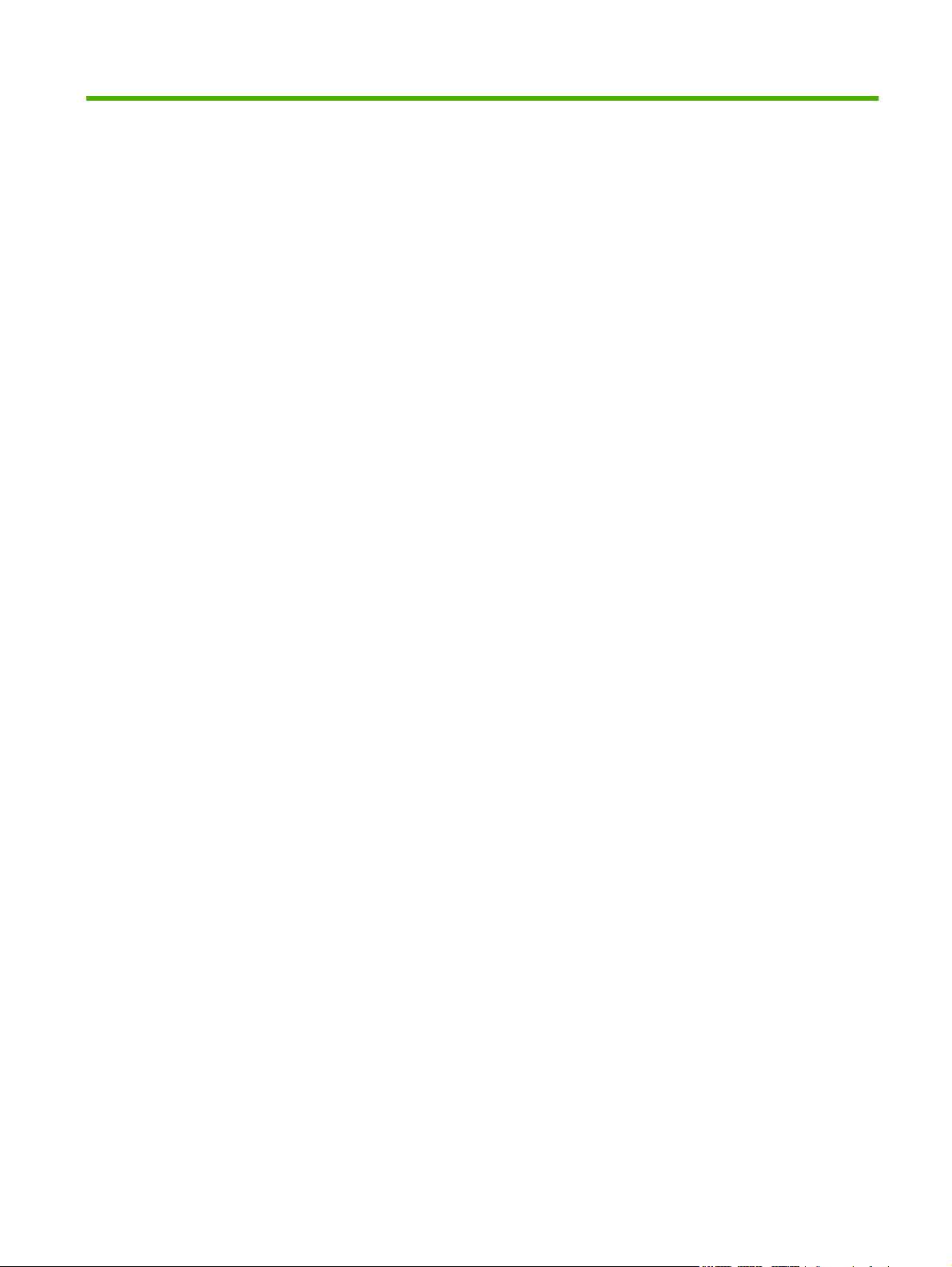
Indholdsfortegnelse
1 Grundlæggende oplysninger om enheden
Konventioner i vejledningen ................................................................................................................. 2
Produktpræsentation ............................................................................................................................ 3
Set forfra .............................................................................................................................. 3
Vist bagfra (højre side) ........................................................................................................ 4
Vist bagfra (venstre side) ..................................................................................................... 4
Enkelt udskriftsbakke ........................................................................................................... 5
Finishere (ekstraudstyr) ....................................................................................................... 5
HP 4-bakkers jobadskiller (ekstraudstyr) ............................................................ 6
HP-multifunktionsfinisher (ekstraudstyr) ............................................................. 6
Sådan tændes og slukkes enheden ..................................................................................................... 7
Brug af kontrolpanelet .......................................................................................................................... 8
Layout af kontrolpanelet ...................................................................................................... 8
Startskærmbilledet ............................................................................................................... 9
Knapper på den berøringsfølsomme skærm ..................................................................... 10
Kontrolpanelets Hjælp-system ........................................................................................... 10
Understøttet papir ............................................................................................................................... 12
Anbefalet papir ................................................................................................................... 12
Retningslinjer for brug af specialpapir ............................................................................... 13
Anbefalet papir til bestemte typer dokumenter .................................................................. 14
Understøttede papirtyper for hver bakke ........................................................................... 14
Understøttede papirformater for hver bakke ...................................................................... 15
Kapacitet for hver bakke .................................................................................................... 17
Understøttede papirformater for hver bakke ...................................................................... 18
Ilægning af papir i bakker ................................................................................................................... 19
Ilægning af papir i bakke 1 (manuel indføringsbakke) ....................................................... 19
Ilægning af papir i bakke 2, 3 og 4 ..................................................................................... 21
Ilægning af papir i bakke 5 ................................................................................................. 22
Ilægning af specielle papirtyper .......................................................................................................... 24
2 Brug af enheden
Kopier ................................................................................................................................................. 26
Kopiering fra dokumentføderen ......................................................................................... 26
Kopiering af originaler i blandede formater ....................................................... 26
DAWW iii
Page 6
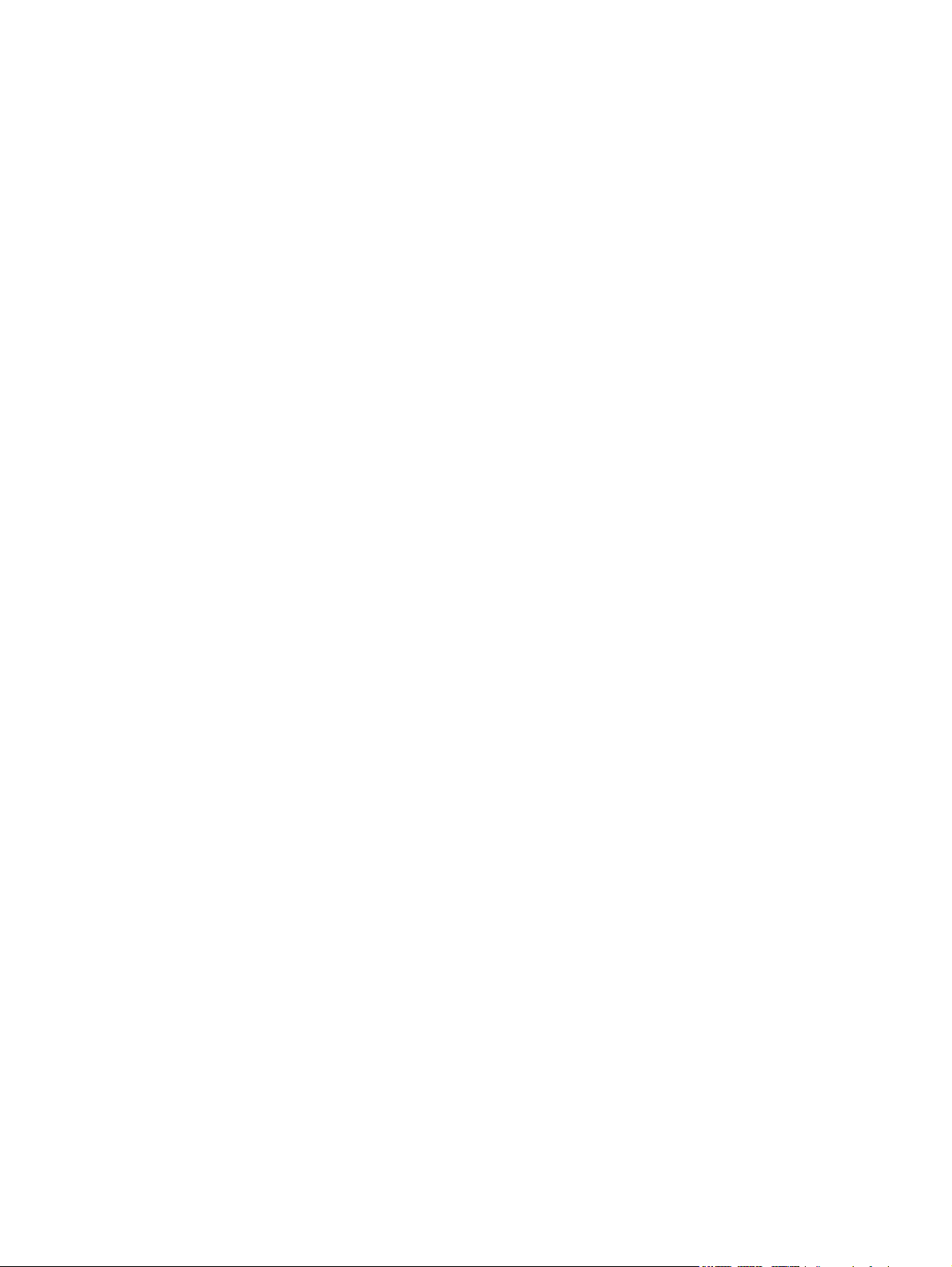
Kopiering fra glaspladen .................................................................................................... 27
Justering af kopiindstillingerne ........................................................................................... 28
Brug af funktionen Jobopbygning ...................................................................................... 30
Fax ..................................................................................................................................................... 31
Konfiguration af faxindstillinger for hvert job ...................................................................... 31
Afsendelse af faxer ............................................................................................................ 31
Modtagelse af faxer ........................................................................................................... 32
Annullering af faxer ............................................................................................................ 32
Brug af Windows Afsendelse af pc-fax .............................................................................. 33
Afsendelse af en fax til en enkelt modtager ...................................................... 33
Afsendelse af en fax til flere modtagere ............................................................ 34
Indsætning af specialtegn i faxnummeret ......................................................... 35
Afsendelse af en fax ved hjælp af telefonbogen ............................................... 35
Redigering af telefonbogen ............................................................................... 36
Tilføjelse af navne i telefonbogen ..................................................... 36
Fjernelse af navne fra telefonbogen ................................................. 36
Redigering af navne i telefonbogen .................................................. 37
Send til e-mail ..................................................................................................................................... 38
Afsendelse af en scannet fil som en vedhæftet fil ............................................................. 38
Brug af e-mail-adressekartoteket ....................................................................................... 39
Konfiguration af e-mail-indstillingerne for hvert job ............................................................ 40
Send til en netværksmappe ................................................................................................................ 41
Afsendelse af en scannet fil til en netværksmappe ........................................................... 41
Angivelse af mappeindstillinger ......................................................................................... 41
Joblagring ........................................................................................................................................... 43
Lagring af job på enheden ................................................................................................. 43
Lagring af job fra en computer ........................................................................................... 43
Konfiguration af indstillinger for lagring af job .................................................................... 44
Hentning af lagrede job ...................................................................................................... 45
Sletning af lagrede job ....................................................................................................... 46
Kontrol af jobstatus og brug af jobkøen .............................................................................................. 47
Åbning af jobkøen .............................................................................................................. 47
Behandling af flere jobtyper ............................................................................................... 47
Fremrykning og afbrydelse af job i jobkøen ....................................................................... 48
Jobprioritering ................................................................................................... 48
Jobafbrydelse .................................................................................................... 48
Udskrivning fra en Windows-baseret computer .................................................................................. 50
Funktioner i Windows-printerdriveren ................................................................................ 50
Valg af bakke .................................................................................................... 50
Valg af en udskriftsbakke til udskriftsjob ........................................................... 50
Valg af papirtype ............................................................................................... 50
Angivelse af farvekvalitet .................................................................................. 51
Lagring af job .................................................................................................... 51
Oprettelse og brug af udskrivningsgenveje ....................................................... 51
iv DAWW
Page 7
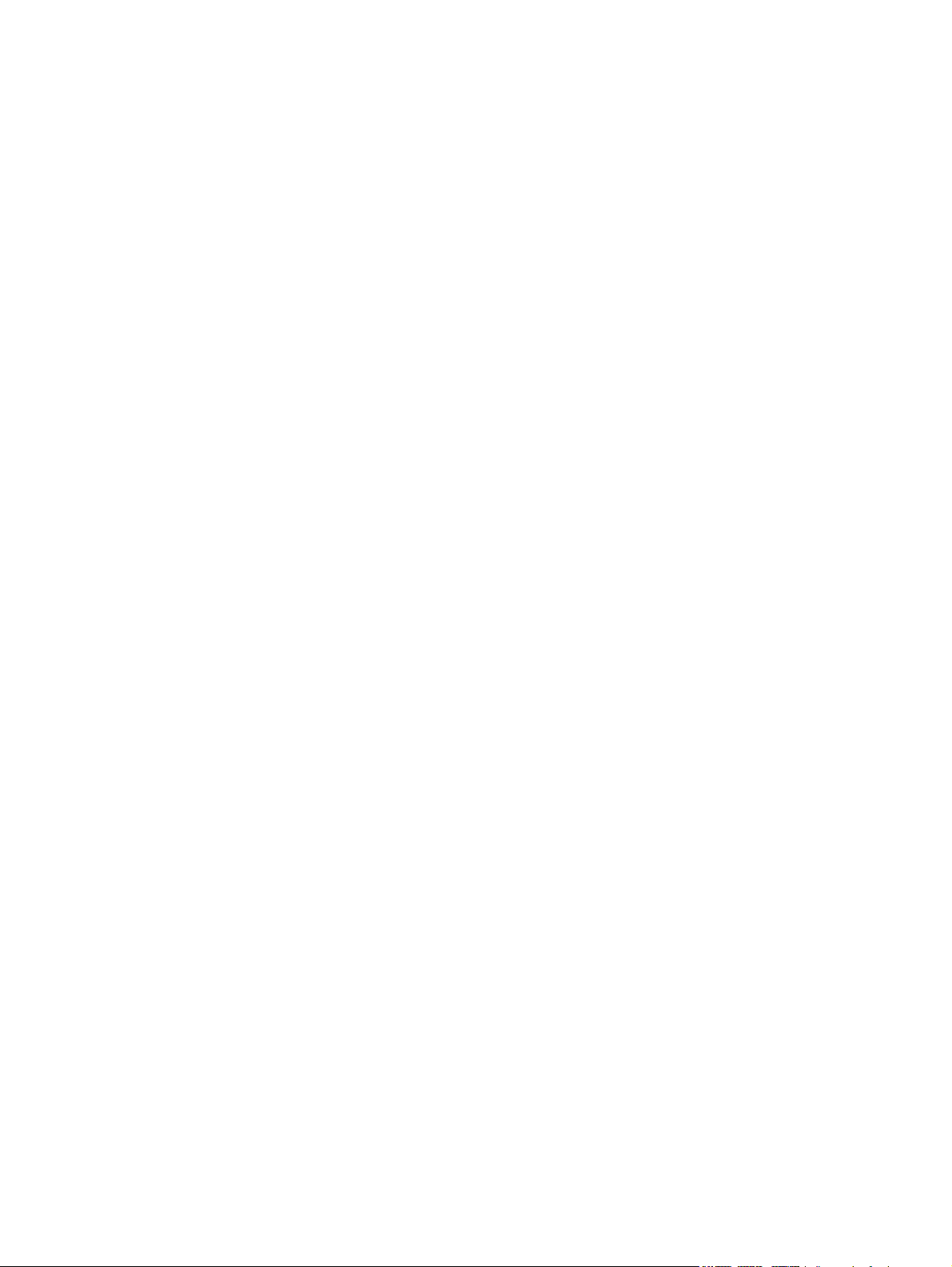
Brug af vandmærker ......................................................................................... 52
Ændring af dokumenters størrelse .................................................................... 52
Angivelse af specialpapirformat ........................................................................ 53
Udskrivning med forskelligt papir ...................................................................... 53
Indsætning af tomme eller fortrykte ark ............................................................. 53
Kapitelsidelayout ............................................................................................... 54
Udskrivning på begge sider af papiret ............................................................... 54
Layoutindstillinger til udskrivning på begge sider ............................. 54
Udskrivning af flere sider på ét ark papir i Windows ......................................... 55
Oprettelse af brochurer ..................................................................................... 56
Forskydning af billeder på siden ....................................................................... 56
Brug af dialogboksen Indstillinger for HP Digital Imaging ................................. 56
Angivelse af indstillinger for hæftning ............................................................... 57
Angivelse af farveindstillinger ............................................................................ 57
Brug af fanen Service ........................................................................................ 58
Udskrivning fra en Macintosh-computer ............................................................................................. 59
Funktioner i Macintosh-printerdriveren .............................................................................. 59
Valg af bakke .................................................................................................... 59
Valg af udskriftsbakke ....................................................................................... 59
Valg af papirtype ............................................................................................... 59
Angivelse af farvekvaliteten .............................................................................. 60
Lagring af job .................................................................................................... 60
Oprettelse og brug af forudindstillinger ............................................................. 60
Brug af vandmærker ......................................................................................... 60
Ændring af dokumenters størrelse ................................................................... 61
Udskrivning på papir i specialformat ................................................................. 61
Udskrivning af en skilleside ............................................................................... 61
Udskrivning på begge sider af papiret ............................................................... 61
Udskrivning af flere sider på ét ark papir ........................................................... 62
Oprettelse af brochurer ..................................................................................... 62
Forskydning af billeder på siden ....................................................................... 63
Angivelse af indstillinger for hæftning ............................................................... 63
Angivelse af farveindstillinger ............................................................................ 63
Brug af menuen Service .................................................................................... 63
3 Vedligeholdelse af enheden
Udskiftning af blækpatroner ............................................................................................................... 66
Udskiftning af hæftepatroner .............................................................................................................. 68
Rengøring af enheden ........................................................................................................................ 71
Rengøring af enheden på ydersiden ................................................................................. 71
Rengøring af den berøringsfølsomme skærm ................................................................... 71
Rengøring af flatbedglaspladen ......................................................................................... 72
Rengøring af glaspanelet ................................................................................................... 72
DAWW v
Page 8
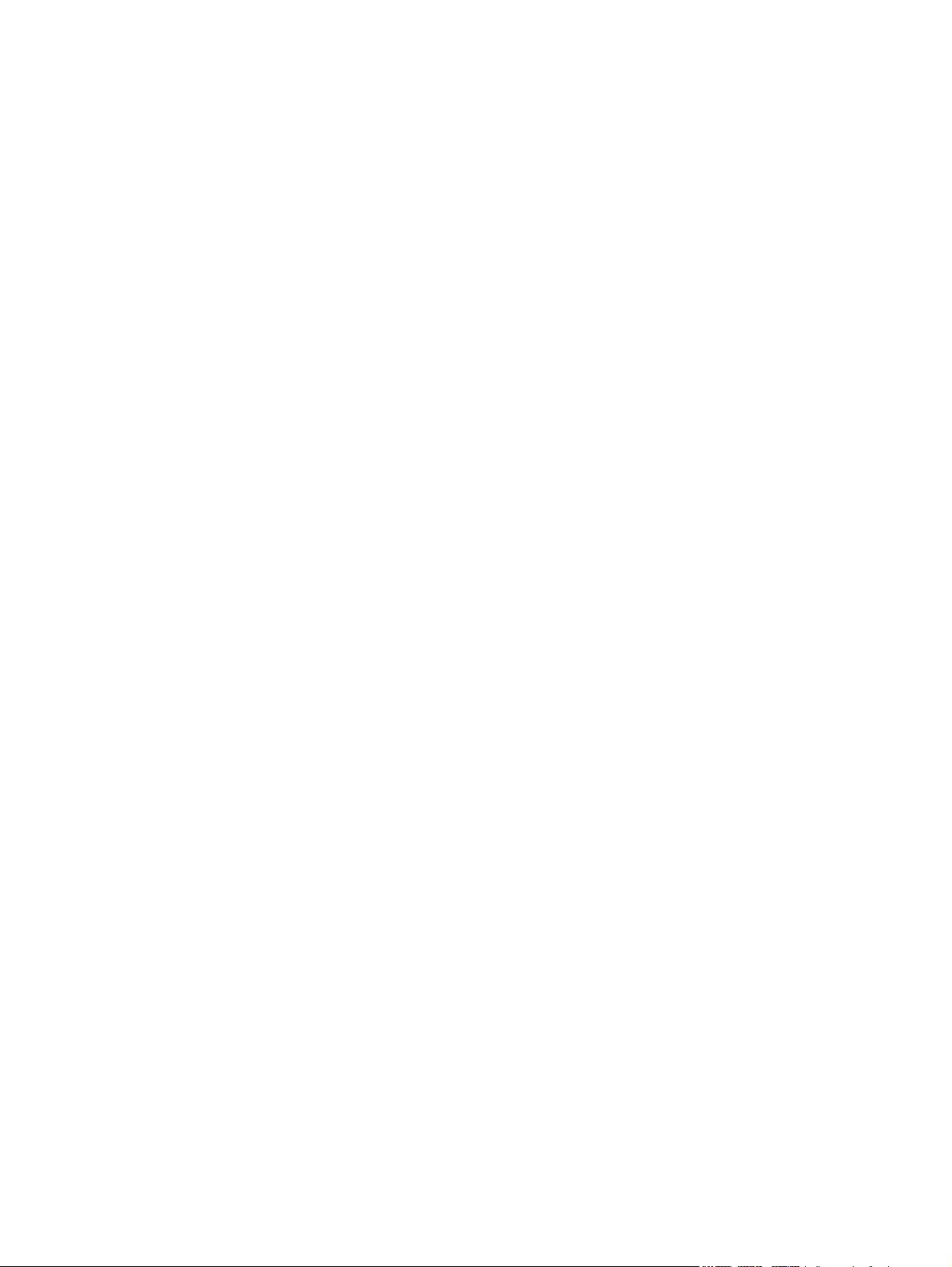
Rengøring af den hvide vinylbagbeklædning ..................................................................... 72
4 Problemløsning
Systemadministrator ........................................................................................................................... 74
Tjeklister til problemløsning ................................................................................................................ 75
Problemer med alle job ...................................................................................................... 75
Problemer med kopi- og scanningsjob .............................................................................. 75
Problemer med udskriftsjob ............................................................................................... 75
Meddelelser på kontrolpanelet ........................................................................................................... 77
Afhjælpning af papirstop ..................................................................................................................... 78
Forholdsregler angående afhjælpning af papirstop ........................................................... 78
Metode til afhjælpning af papirstop .................................................................................... 78
Sådan undgås papirstop .................................................................................................... 79
Tillæg A Lovmæssige erklæringer
FCC-regulativer .................................................................................................................................. 82
Erklæring om overholdelse af regler .................................................................................................. 83
Hewlett-Packards erklæring om begrænset garanti ........................................................................... 84
Indeks ................................................................................................................................................................. 87
vi DAWW
Page 9
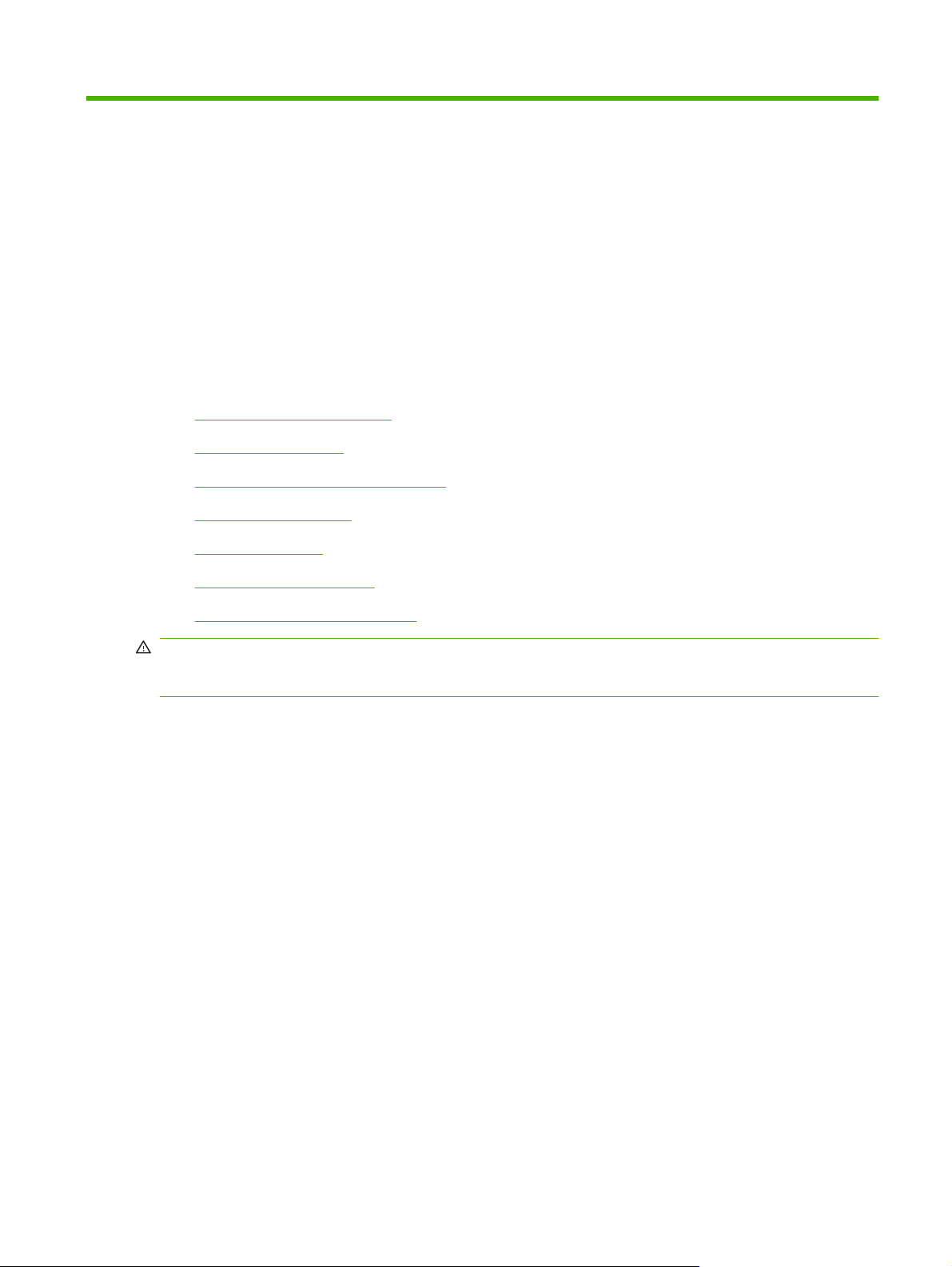
1 Grundlæggende oplysninger om
enheden
Dette kapitel indeholder oplysninger om følgende emner:
Konventioner i vejledningen
●
Produktpræsentation
●
Sådan tændes og slukkes enheden
●
Brug af kontrolpanelet
●
Understøttet papir
●
Ilægning af papir i bakker
●
Ilægning af specielle papirtyper
●
ADVARSEL! Rør ikke ved dele, der bevæger sig, da det kan medføre personskade. Undlad at stikke
hånden ind i enheden, medmindre det er for at afhjælpe papirstop, udskifte blækpatroner eller ilægge
eller fjerne papir.
DAWW 1
Page 10
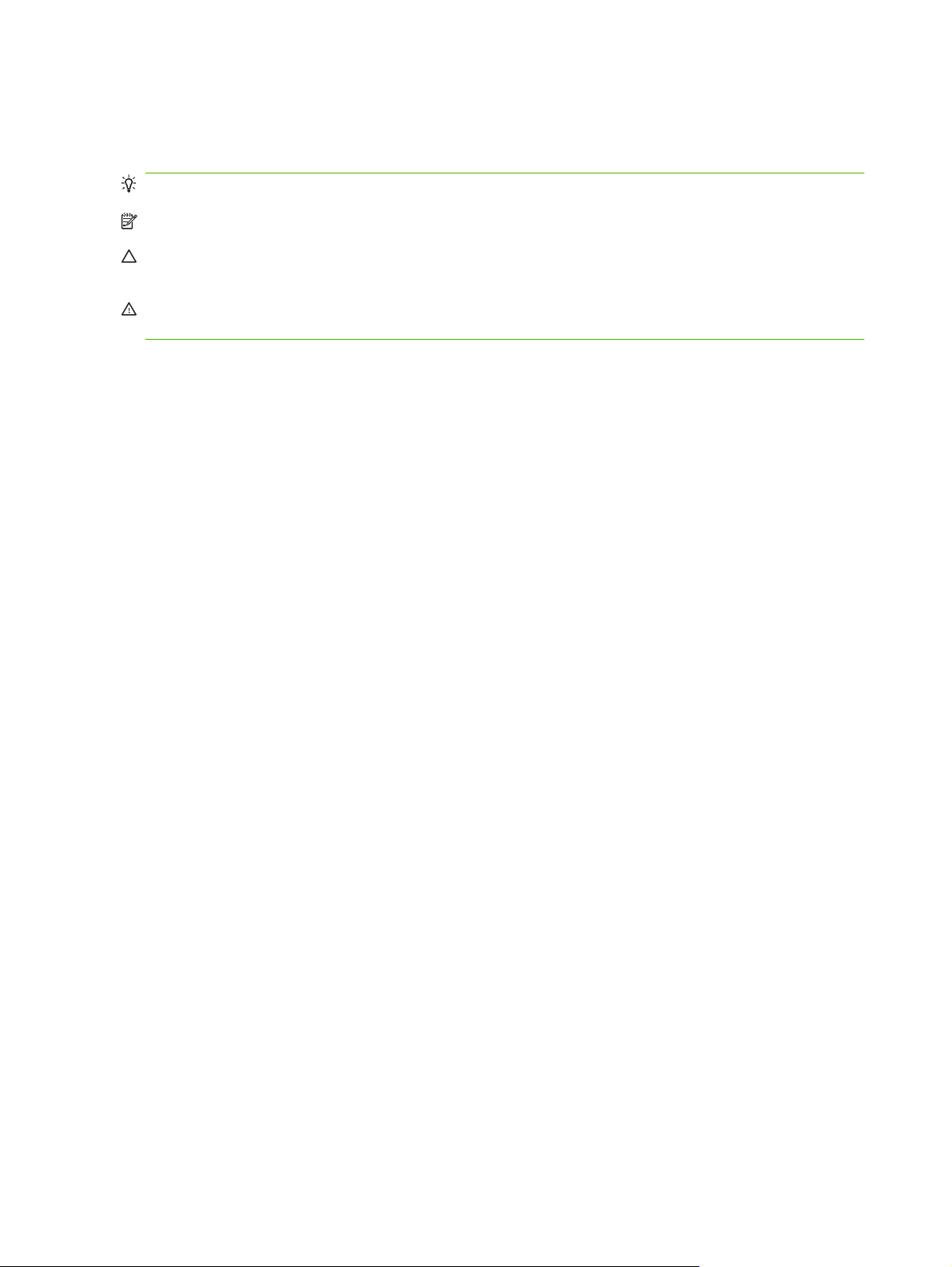
Konventioner i vejledningen
I vejledningen findes der adskillige tip, noter og advarsler, som giver dig vigtige oplysninger.
TIP: Tippene indeholder hjælp eller genveje.
BEMÆRK: Noterne indeholder vigtige oplysninger om et begreb eller udførelsen af en opgave.
FORSIGTIG: Oplysninger markeret med Forsigtig oplyser om procedurer, som du bør følge for at
undgå at miste data eller beskadige enheden.
ADVARSEL! Advarsler indeholder oplysninger om bestemte procedurer, som du bør følge for at
undgå personskade, stort tab af data eller omfattende skade på enheden.
2 Kapitel 1 Grundlæggende oplysninger om enheden DAWW
Page 11
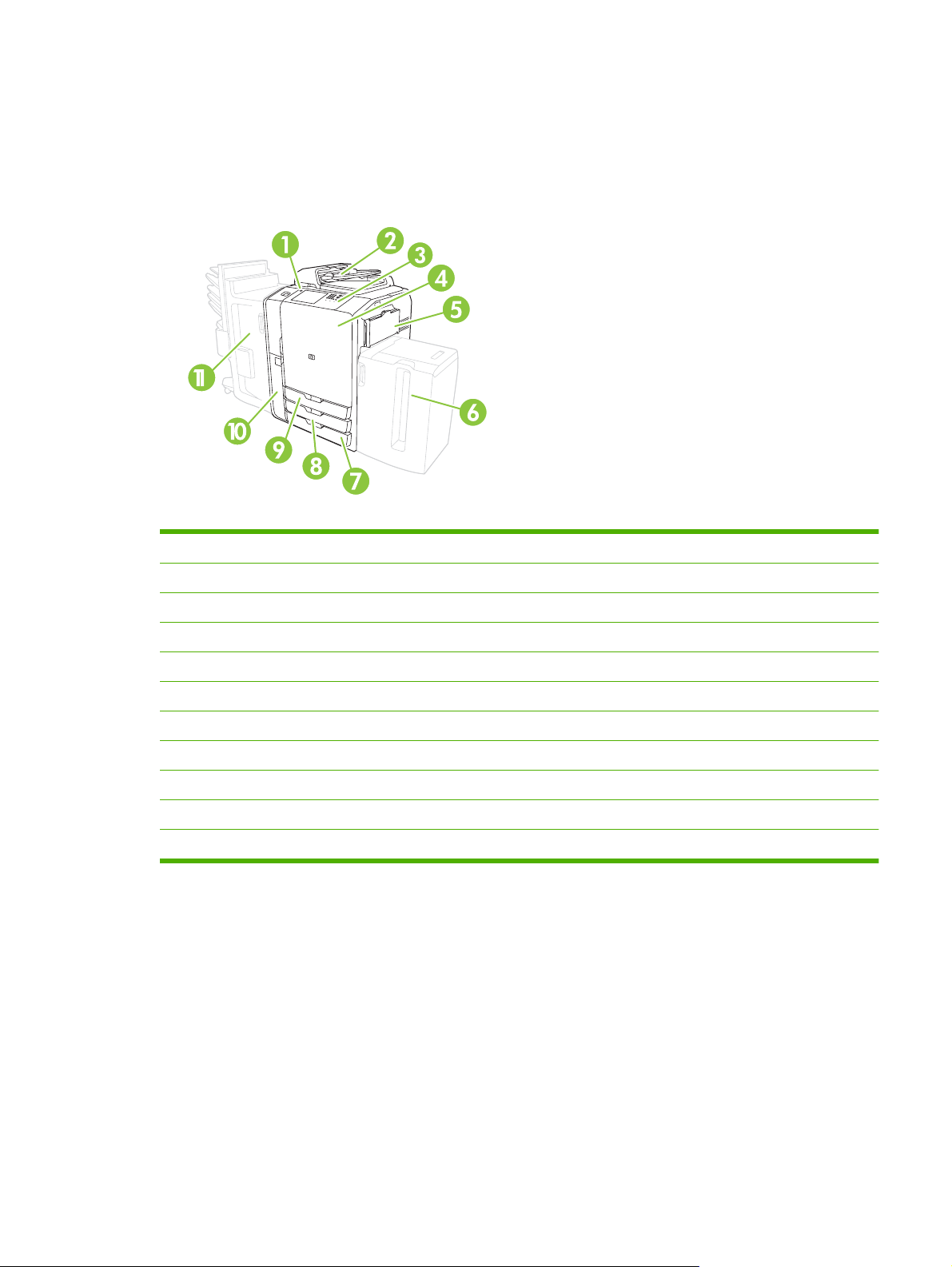
Produktpræsentation
Før du tager enheden i brug, vil det være en god idé at blive fortrolig med de vigtigste komponenter.
Set forfra
1 Tænd/sluk-knap
2 Dokumentføder
3 Kontrolpanel
4 Frontdæksel
5 Bakke 1 (manuel indføring, rummer 80 ark standardpapir)
6 Bakke 5 (højkapacitetsbakke (ekstraudstyr), rummer 4.000 ark standardpapir)
7 Bakke 4 (rummer 500 ark standardpapir)
8 Bakke 3 (rummer 500 ark standardpapir)
9 Bakke 2 (rummer 500 ark standardpapir)
10 Dæksel til blækpatroner
11 Finisher (ekstraudstyr)
DAWW Produktpræsentation 3
Page 12
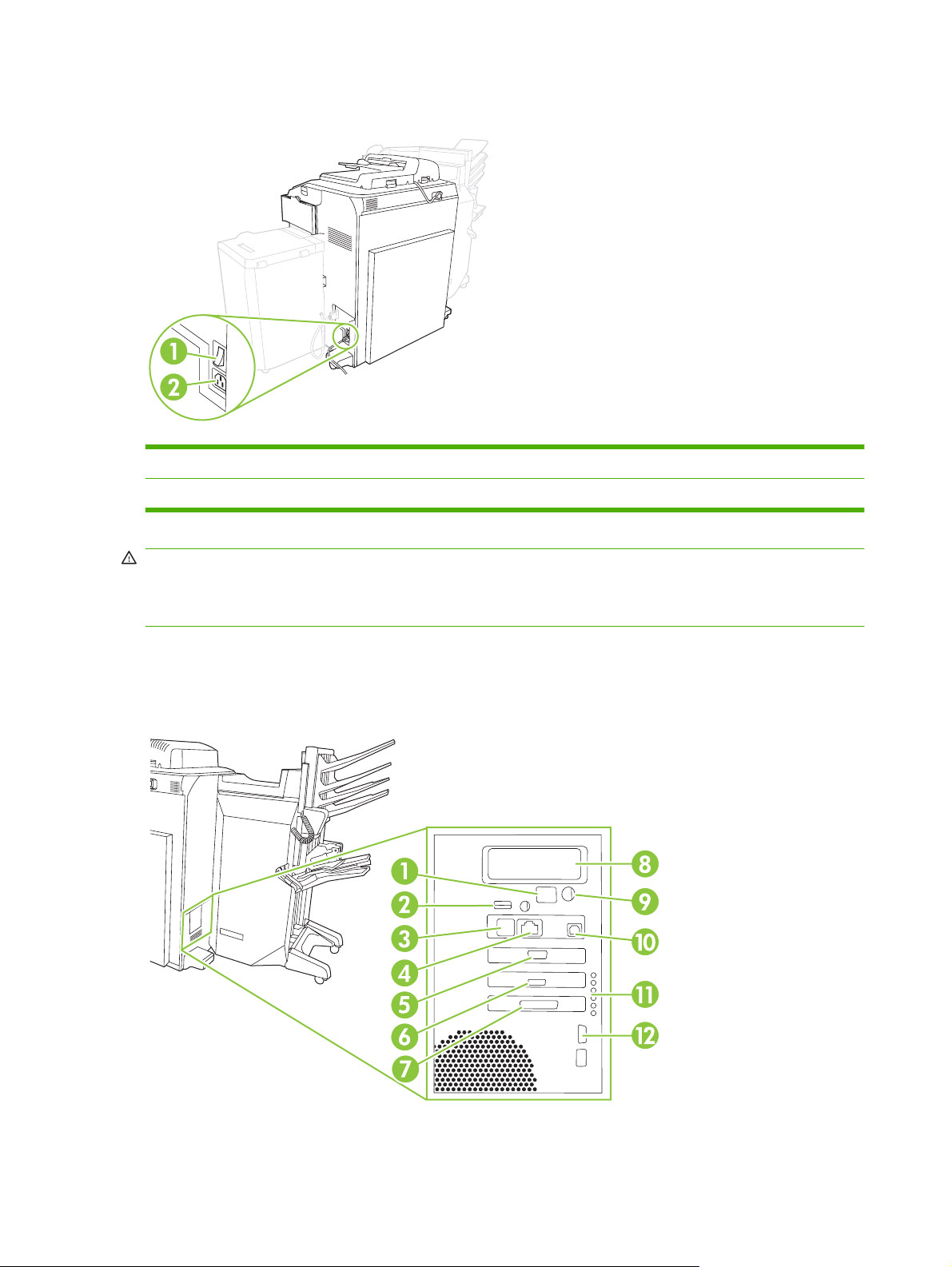
Vist bagfra (højre side)
1 Hovedstrømafbryder
2Strømstik
ADVARSEL! Undlad at slukke på hovedstrømafbryderen eller fjerne netledningen, medmindre du
allerede har slukket enheden med tænd/sluk-knappen på kontrolpanelet. Hvis du anvender
hovedstrømafbryderen til at slukke enheden, skal du vente, til den orange LED-indikator slukkes, før du
tænder ved hjælp af afbryderen igen.
Vist bagfra (venstre side)
Følgende figur viser interfaceportene til enheden
4 Kapitel 1 Grundlæggende oplysninger om enheden DAWW
Page 13
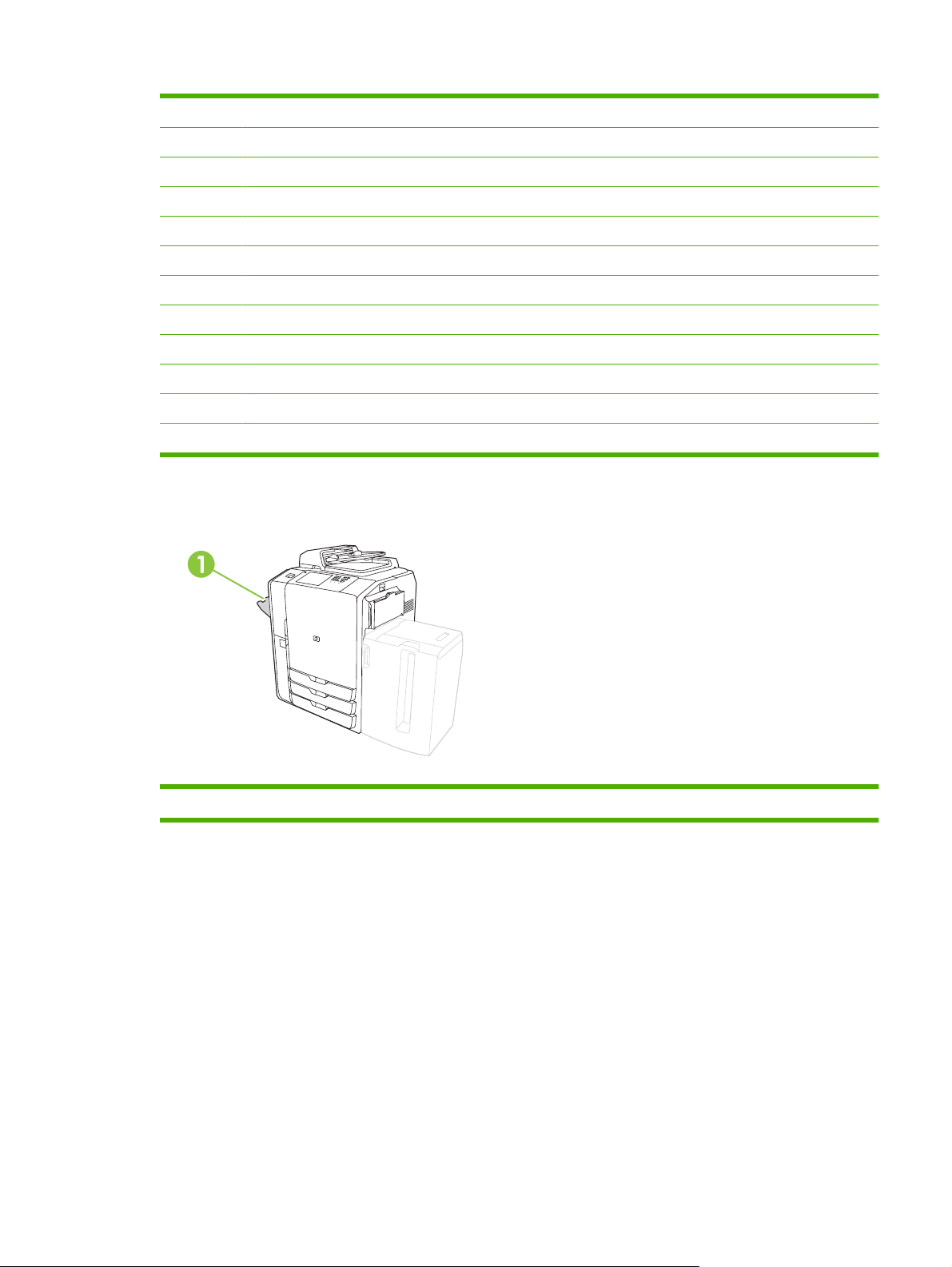
1 Boot-koder til LCD-skærm (kun til servicebrug)
2 Værts-USB (til tilslutning af ekstraudstyr til enheden)
3 Fax (RJ-11) (dækket af etiket)
4 Intergreret LAN (RJ-45) (ingen telekommunikationsforbindelser)
5 CAN-interface (Finisher)
6 Motor-interface (PCI Express)
7 Scanner-interface
8 EIO-stik
9 FIH (Foreign Interface Harness)
10 Enheds-USB (til tilslutning af enheden til en computer)
11 Status LED'er (kun til servicebrug)
12 Motorkraftsstyring (seriel)
Enkelt udskriftsbakke
1 Enkelt udskriftsbakke
Finishere (ekstraudstyr)
Når en finisher (ekstraudstyr) er installeret, sendes alle kopijob som standard til udskriftsbakke 1,
udskriftsjob sendes til udskriftsbakke 2, og faxjob sendes til udskriftsbakke 3. Systemadministratoren
kan ændre disse standardindstillinger.
DAWW Produktpræsentation 5
Page 14
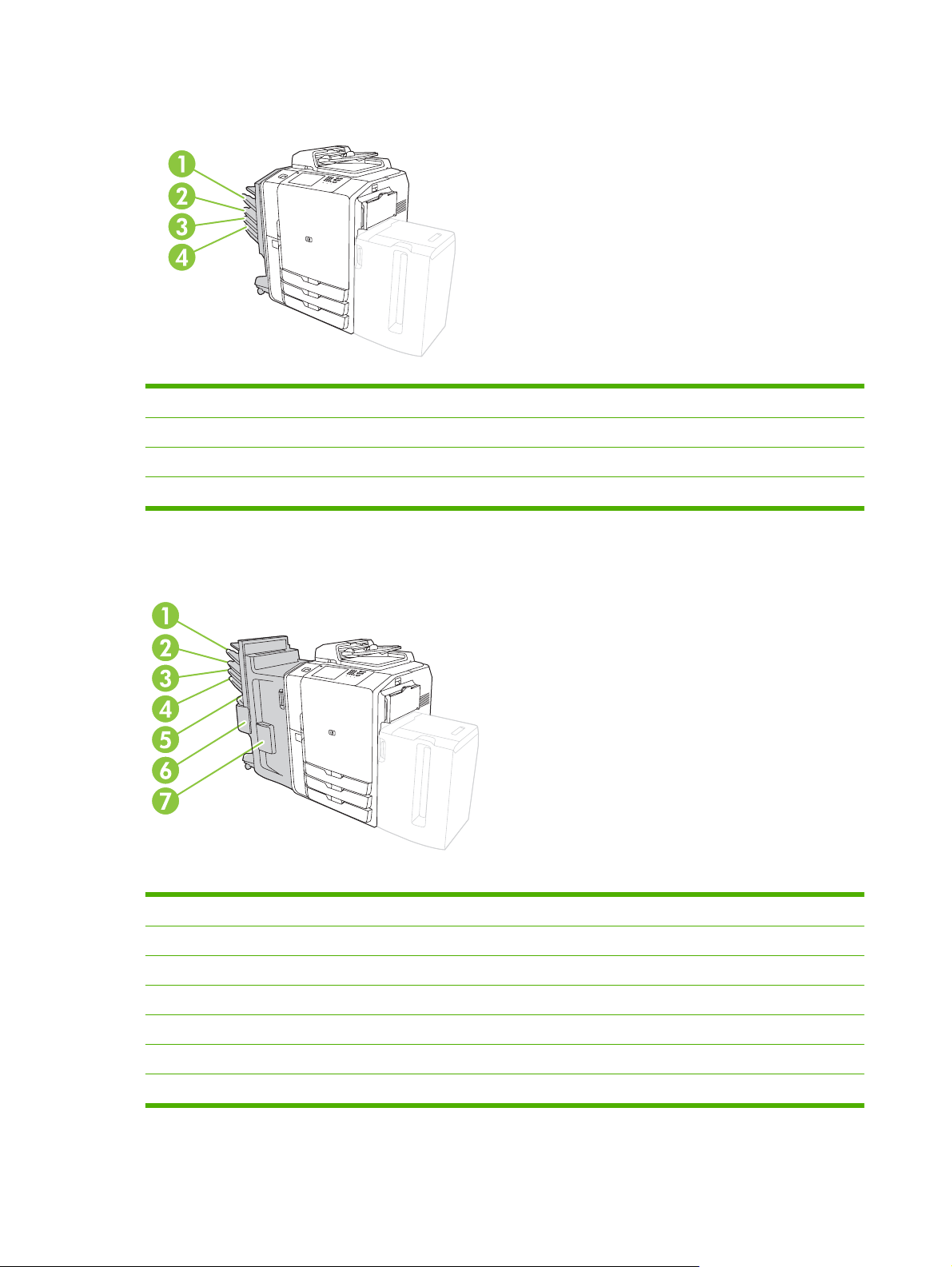
HP 4-bakkers jobadskiller (ekstraudstyr)
1 Udskriftsbakke 1 (kopijob)
2 Udskriftsbakke 2 (udskriftsjob)
3 Udskriftsbakke 3 (faxjob)
4 Udskriftsbakke 4
HP-multifunktionsfinisher (ekstraudstyr)
1 Udskriftsbakke 1 (kopijob)
2 Udskriftsbakke 2 (udskriftsjob)
3 Udskriftsbakke 3 (faxjob)
4 Udskriftsbakke 4
5 Udskriftsbakke 5 (alle hæftede job sendes til udskriftsbakke 5)
6 Hæfter 2
7Hæfter 1
6 Kapitel 1 Grundlæggende oplysninger om enheden DAWW
Page 15
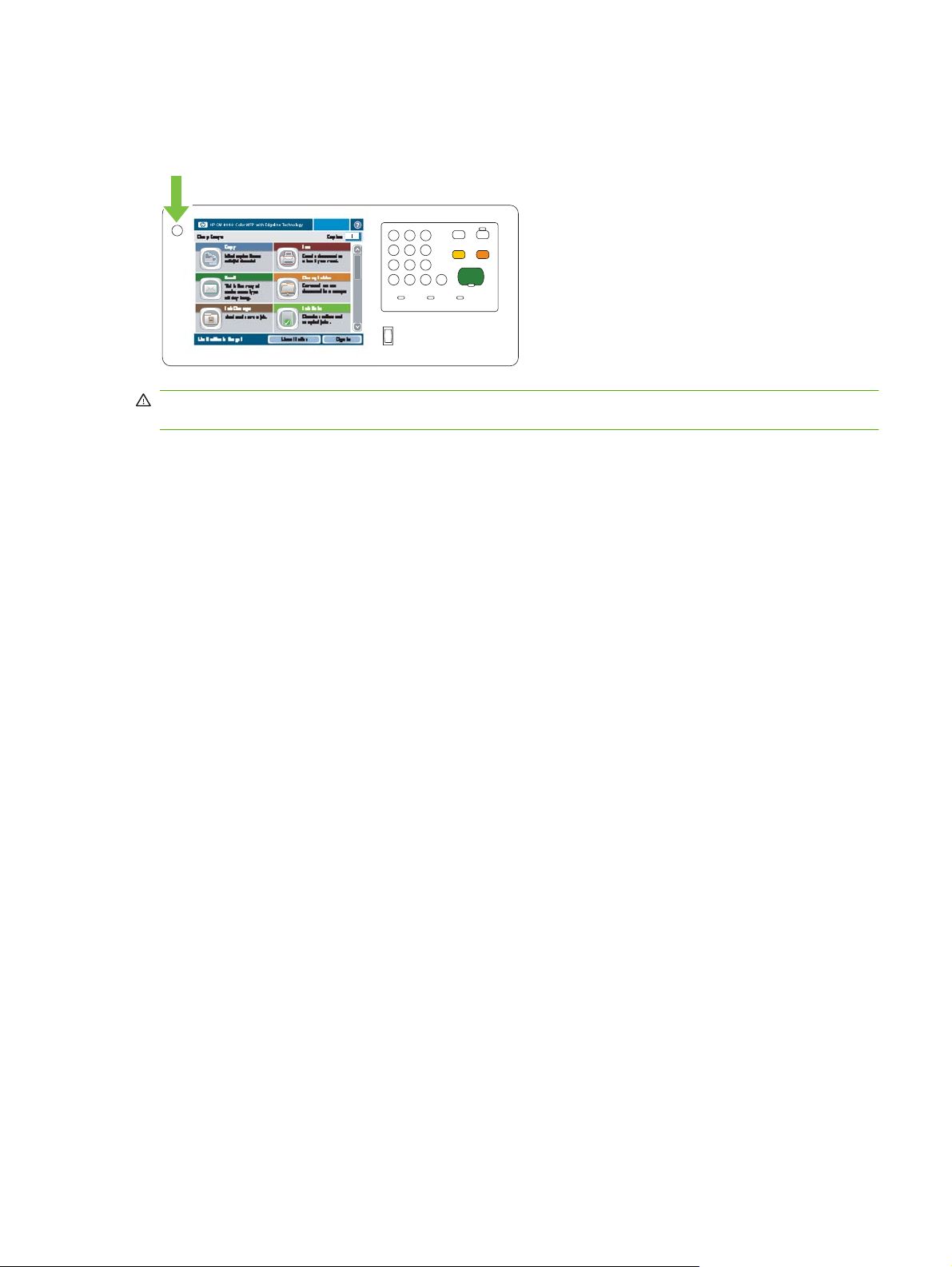
Sådan tændes og slukkes enheden
Du tænder og slukker enheden ved at trykke på tænd/sluk-knappen på enhedens kontrolpanel.
ADVARSEL! Undlad at slukke med hovedstrømafbryderen eller fjerne netledningen, medmindre du
allerede har slukket enheden med tænd/sluk-knappen på kontrolpanelet.
DAWW Sådan tændes og slukkes enheden 7
Page 16
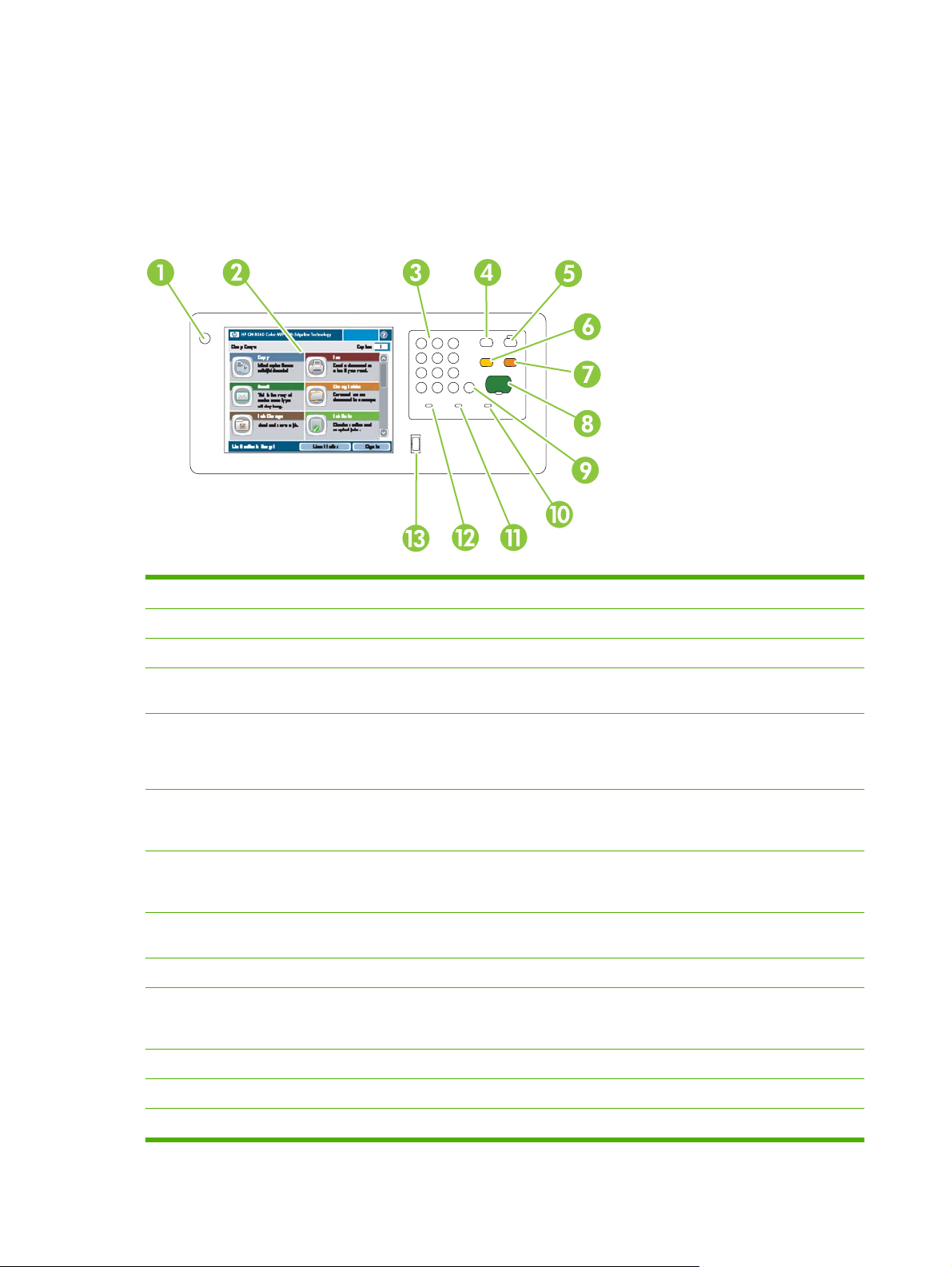
Brug af kontrolpanelet
Kontrolpanelet har en berøringsfølsom VGA-farveskærm, der giver nem adgang til alle enhedens
funktioner. Anvend knapperne og det numeriske tastatur til at kontrollere job og enhedens status. LEDindikatorerne viser enhedens overordnede status.
Layout af kontrolpanelet
1 Tænd/sluk-knap Tænd og sluk enheden.
2 Berøringsfølsom skærm Vælg og anvend alle enhedens funktioner.
3 Numerisk tastatur Angiv antal kopier og andre numeriske oplysninger.
4 Knappen Afbryd Stands enheden midlertidigt, så du kan indsætte et nyt job i køen til øjeblikkelig
5 Knappen Dvale Sæt enheden i dvaletilstand for at spare strøm.
6 Knappen Nulstil Nulstiller alle enhedens indstillinger til standardværdierne og skifter til
7 Knappen Stop Standser det aktuelle job. Skærmbilledet med jobstatus åbnes. Hvis den
8 Knappen Start Begynd at kopiere, scanne eller udskrive et gemt job, eller genoptag udskrivning
9 Knappen Ryd Ryd det aktive tal- eller tekstfelt, eller vend tilbage til standardværdien.
10 Eftersyn-indikator Viser, at der er en tilstand i enheden, der kræver brugerhandling. Eksempler
udskrivning.
Hvis enheden allerede er i dvaletilstand, lyser indikatoren ud for knappen
orange. Tryk på Dvale for at vende tilbage til klartilstand.
startskærmbilledet. Tryk på knappen for at logge af, hvis du er logget på. Denne
knap vækker enheden fra pausetilstand.
behandlede et scanningsjob, annulleres jobbet øjeblikkelig. Tryk på OK for at
fortsætte.
af et job, som er blevet afbrudt.
omfatter en tom papirbakke eller en fejlmeddelelse på den berøringsfølsomme
skærm.
11 Data-indikator Viser, at enheden modtager data.
12 Klar-indikator Viser, at enheden er klar til at begynde at behandle et job.
13 Lysstyrkejusteringshjul Styrer baggrundsbelysningen i den berøringsfølsomme skærm.
8 Kapitel 1 Grundlæggende oplysninger om enheden DAWW
Page 17
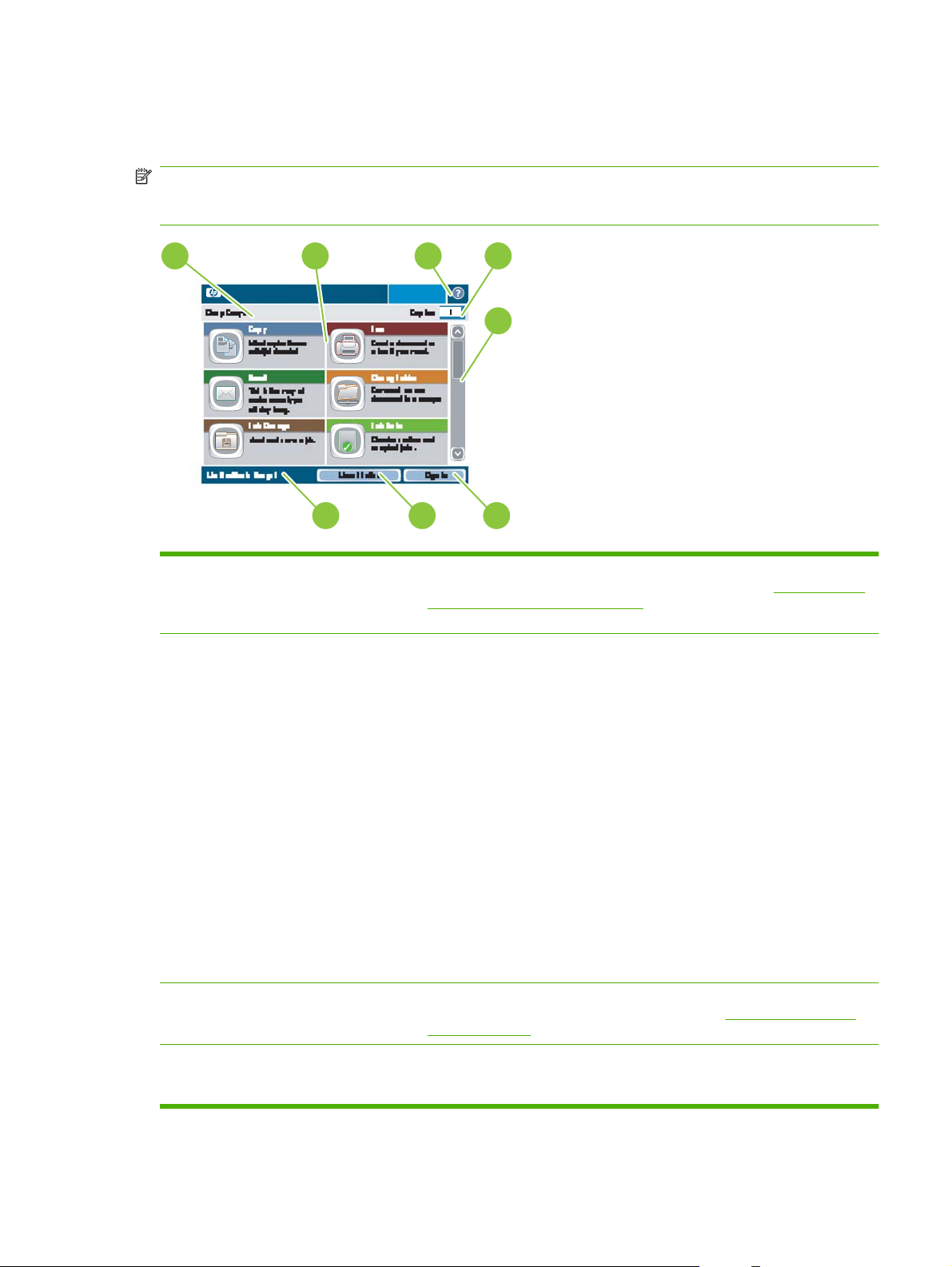
Startskærmbilledet
Startskærmbilledet giver adgang til enhedens funktioner, og det viser enhedens aktuelle status.
BEMÆRK: Hvilke funktioner der vises på startskærmbilledet, afhænger af, hvordan
systemadministratoren har konfigureret enheden. Du skal muligvis logge på for at kunne anvende visse
funktioner.
1
2
HP CM8060 Color MFP with Edgeline Technology
3
4
5
8
1 Enhedens statuslinje Giver oplysninger om enhedens overordnede status. Der vises forskellige
2 Funktioner Hvilke af følgende funktioner der vises i dette område, afhænger af, hvordan
7
knapper i dette område, afhængigt af den aktuelle status. Se
berøringsfølsomme skærm på side 10 for at få en beskrivelse af de knapper,
som kan vises på den berøringsfølsomme skærm.
systemadministratoren har konfigureret enheden:
●
6
Knapper på den
Kopier
Fax
●
E-mail
●
Netværksmappe
●
Joblagring
●
Jobstatus
●
Status på forbrugsvarer
●
Administration
●
Service
●
Du skal muligvis rulle for at se alle funktionerne.
3 Knappen Hjælp Åbn det indbyggede Hjælp-system. Du kan søge efter oplysninger ved hjælp af
menuen Hjælp, eller du kan søge efter nøgleord. Se
system på side 10.
4 Kopiantal Viser det antal kopier, som enheden er indstillet til at lave. Hvis du vil ændre
kopiantallet, skal du trykke på feltet for at åbne et virtuelt tastatur eller bruge det
numeriske tastatur på kontrolpanelet.
Kontrolpanelets Hjælp-
DAWW Brug af kontrolpanelet 9
Page 18
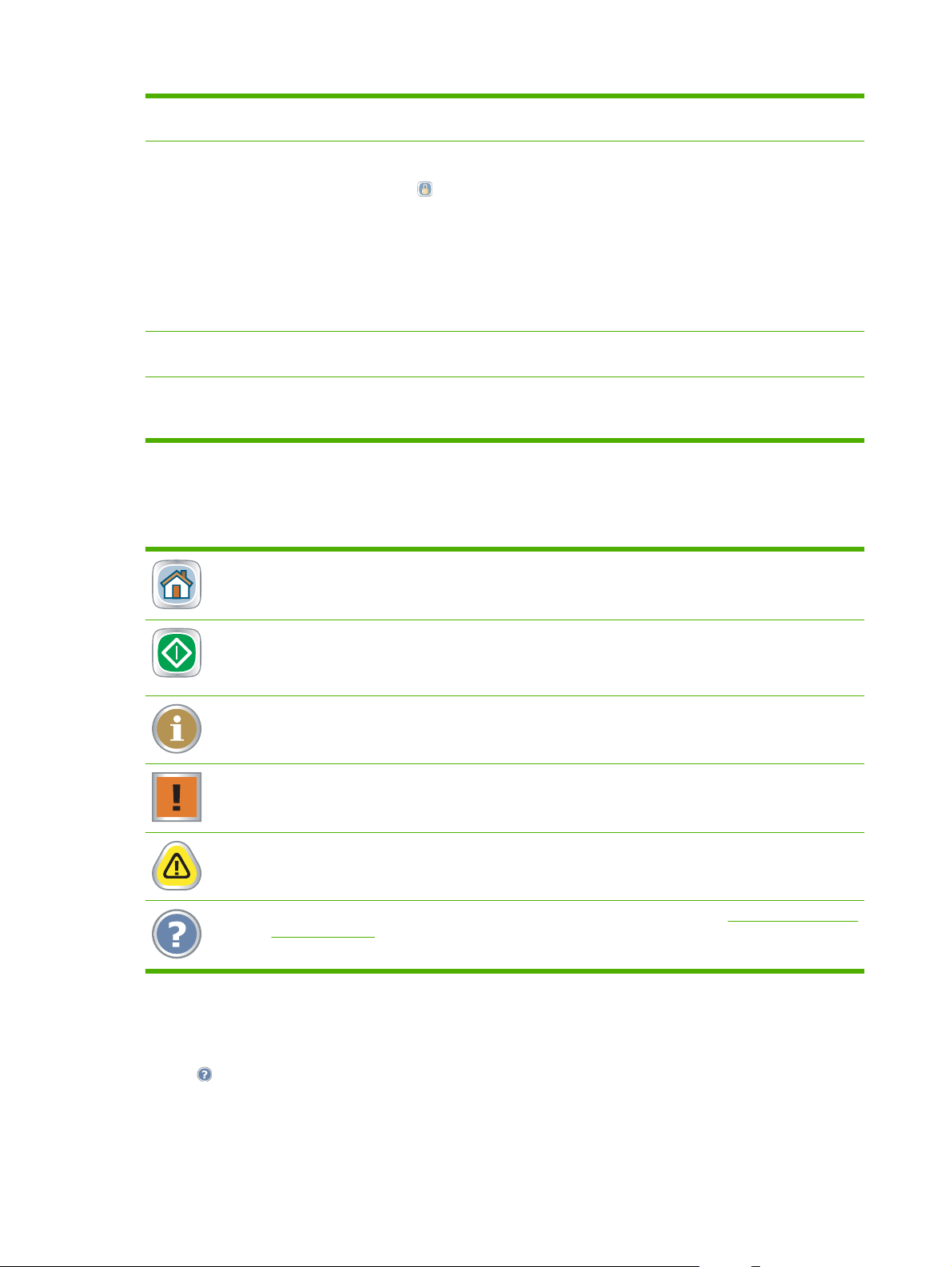
5 Rullepanel Tryk på pil op og pil ned på rullepanelet for at se en fuldstændig oversigt over
de tilgængelige funktioner.
6 Log på eller Log af Det er muligt, at du skal logge på for at bruge de funktioner, som
7 Netværksadresse Find oplysninger om, hvordan du tilslutter enheden til netværket, eller hvordan
8 Dato og klokkeslæt Den aktuelle dato og det aktuelle klokkeslæt vises her. Systemadministratoren
systemadministratoren har angivet adgangskontrol for. Der vises et låsesymbol
) ud for dem. Hvis du er logget på, er der, afhængigt af dine rettigheder,
(
muligvis stadig nogle funktioner, du ikke har adgang til.
BEMÆRK: Låsesymbolet vises, når du er logget på. Enhedens administrator
har adgang til alle enhedens funktioner bortset fra menuen Service.
Tryk på Log på for at åbne et virtuelt tastatur, hvor du kan skrive dit brugernavn
og den tilhørende adgangskode eller blot den separate adgangskode. Når du
har logget på, ændres navnet på knappen til Log af.
du installerer en printerdriver.
kan vælge det format, som enheden skal bruge til at vise datoen og
klokkeslættet, f.eks. 12-timers format eller 24-timers format.
Knapper på den berøringsfølsomme skærm
Der kan blive vist forskellige knapper på den berøringsfølsomme skærm.
Knappen Hjem. Tryk på knappen for at gå til startskærmbilledet fra et hvilket som helst andet
skærmbillede.
Knappen Start. Tryk på knappen for at starte den funktion, du anvender.
BEMÆRK: Navnet på denne knap ændres for hver funktion. For funktionen Kopier er knappen f.eks.
navngivet Start kopiering.
Knappen Oplysninger. Knappen vises, når der opstår konflikt mellem to eller flere indstillinger. Tryk på
knappen for at få mere at vide om, hvordan du løser konflikten.
Knappen Fejl. Knappen vises, hvis der opstår en fejl på en enhed, som kræver eftersyn, før den kan
fortsætte. Tryk på knappen for at se en meddelelse, der beskriver fejlen. Meddelelsen indeholder også
en vejledning til løsning af problemet.
Knappen Advarsel. Knappen vises, når der er problemer med enheden, men den stadig kan fungere.
Tryk på knappen Advarsel for at se en meddelelse, der beskriver problemet. Meddelelsen indeholder også
en vejledning til løsning af problemet.
Knappen Hjælp. Tryk på knappen for at åbne det indbyggede Hjælp-system. Se Kontrolpanelets Hjælp-
system på side 10 for at få yderligere oplysninger.
Kontrolpanelets Hjælp-system
Enheden har et indbygget Hjælp-system, der forklarer brugen af hvert skærmbillede. Tryk på knappen
Hjælp (
) i det øverste højre hjørne af skærmen for at åbne Hjælp-systemet.
10 Kapitel 1 Grundlæggende oplysninger om enheden DAWW
Page 19
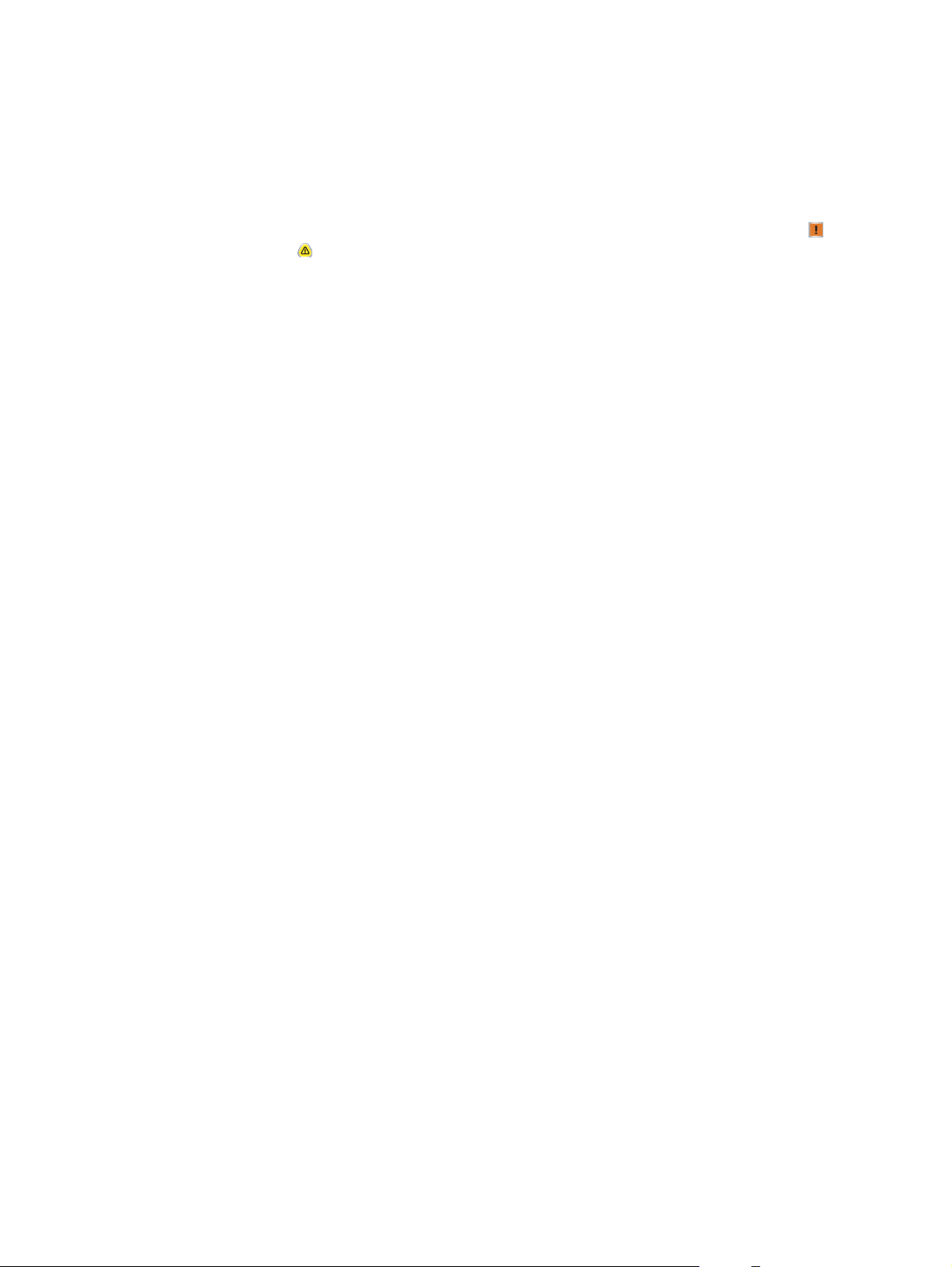
I forbindelse med nogle skærmbilleder åbner Hjælp en global menu, hvor du kan søge efter specifikke
emner. Du kan gennemse hele menustrukturen ved at trykke på knapperne i menuen. Du kan også
søge efter oplysninger ved hjælp af et nøgleord. Tryk på Indeks, og skriv derefter et nøgleord.
I forbindelse med de skærmbilleder, der indeholder indstillinger for individuelle job, åbner Hjælp et emne,
der forklarer indstillingerne på det pågældende skærmbillede.
Hvis enheden giver dig besked om en fejl eller en advarsel, skal du trykke på knappen Fejl (
knappen Advarsel (
også en vejledning til løsning af problemet.
) for at åbne en meddelelse, der beskriver problemet. Meddelelsen indeholder
) eller
DAWW Brug af kontrolpanelet 11
Page 20
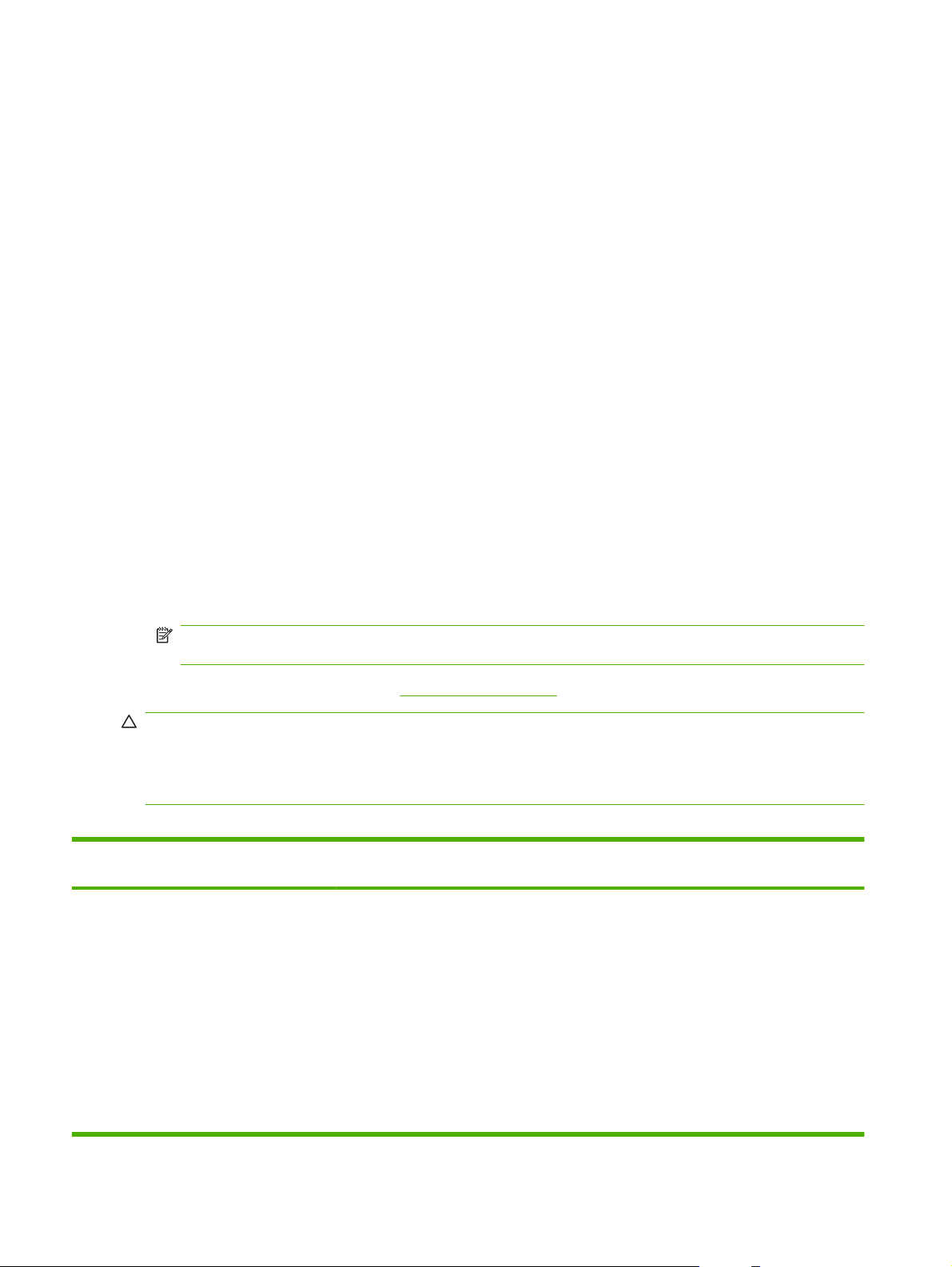
Understøttet papir
Enheden fremstiller dokumenter i høj kvalitet hurtigst muligt, hvis du følger disse retningslinjer:
Enheden er udviklet til at arbejde med en lang række forskellige typer almindeligt papir til
●
kontorbrug. Du opnår den bedste ydeevne, hvis du anvender det papir, der findes på listen over
anbefalet papir.
Husk altid at konfigurere bakken til den korrekte papirtype og vælge den korrekte type i
●
printerdriveren.
Inden du anvender papir, skal du sikre, at det er af en god kvalitet, og at det ikke er revnet, flænget,
plettet, støvet, krøllet, foldet, har løse partikler eller æselører.
Anbefalet papir
De papirtyper, der vises i dette afsnit, er blevet testet for at bekræfte, at de fungerer sammen med
enheden. Papirtyperne er inddelt i tre kategorier:
Testede og godkendte papirmærker fra HP. Anvend disse typer papir for at opnå de bedste
●
resultater. Nogle af disse papirtyper er blevet specielt udviklet til brug sammen med enheden.
Papirmærker fra HP, der ikke specifikt er blevet optimeret til brug sammen med denne enhed.
●
Disse papirtyper kan anvendes sammen med enheden, men resultatet kan være en dårligere
kvalitet, end den der kan opnås med det testede og godkendte papir.
Visse papirmærker fra andre producenter end HP. Disse typer papir giver en tilfredsstillende
●
udskriftskvalitet.
BEMÆRK: Da HP ikke har kontrol over papiropbygningen for papir, der ikke er fremstillet af HP,
vil fremtidige resultater ikke nødvendigvis stemme overens med tidligere testning.
Du kan købe HP-papir på adressen www.hpshopping.com eller hos din lokale kontorforsyning.
FORSIGTIG: Hvis du anvender papir eller andre udskriftsmedier, der ikke opfylder HP's
specifikationer, kan det medføre problemer, der kræver reparation. Denne reparation er ikke dækket af
HP's garanti og serviceaftaler.
Enheden understøtter ikke udskrivning på konvolutter og transparenter.
Tabel 1-1 Understøttede papirmærker til enheden
Testede og godkendte papirmærker
fra HP
Almindeligt papir
HP Kontorpapir
HP Universalpapir
HP Printerpapir
HP Kopipapir
Understøttede papirmærker fra HP (ikke
optimeret til enheden)
HP All-in-one-printerpapir
HP Kopi- og printerpapir til daglig brug
HP LaserJet-papir
HP Color Laser-papir
HP Avanceret papir
Testet papir fra andre producenter
Nordamerika
Boise X9
Domtar Copy Paper
GP Spectrum DP Copy
GP Copy Paper
HP Kontorpapir, langfibret
Brochurepapir
HP Edgeline, blankt 180 g/m
HP Kontorgenbrugspapir
HP Inkjet-papir
2
HP Color Inkjet-papir
IP HammerMill Fore MP
IP Great White Copy Paper
Wausau Exact Multipurpose
12 Kapitel 1 Grundlæggende oplysninger om enheden DAWW
Page 21
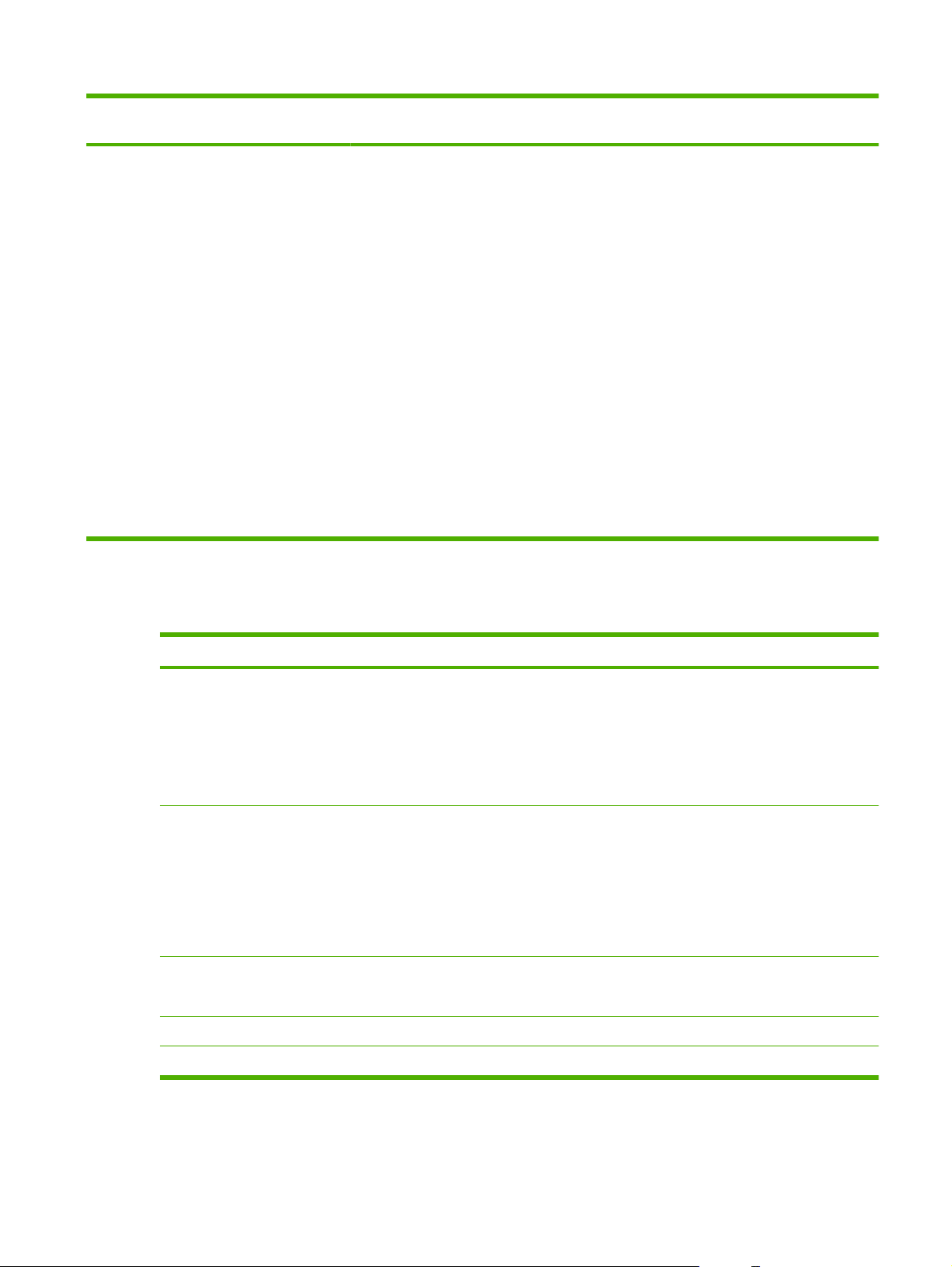
Tabel 1-1 Understøttede papirmærker til enheden (fortsat)
Testede og godkendte papirmærker
fra HP
HP Premium-præsentationspapir, mat
HP Brochure- og reklamepapir, mat
Specialpapir
HP Kontorpapir, hullet
HP Etiketter
Understøttede papirmærker fra HP (ikke
optimeret til enheden)
HP Ekstra hvidt papir
HP Premium Choice
Testet papir fra andre producenter
Weyerhauser Husky Xerocopy
Xerox 4200
Uden for Nordamerika
Clairealfa White
IP Rey Office
IP Duo Colourcopy
Mondi IQ Economy
M-Real Data Copy
Portucel Navigator Universal
Stora-Enso Multicopy
UPM Office copy/print
Xerox Premier
Reflex Pure White
Retningslinjer for brug af specialpapir
Tabel 1-2 Retningslinjer for specialpapir
Papirtype Retningslinjer
Etiketter Etiketter må kun lægges i bakke 1. Ilæg etiketterne med forsiden nedad.
Etiketter skal placeres fladt, og der må højst være 13 mm krumning i hver retning.
Anvend kun hele ark etiketter. Hvis der er afstand mellem etiketterne på arkene, kan etiketterne
falde af, hvilket kan medføre papirstop, som er svært at afhjælpe.
Undlad at anvende etiketter, der er rynkede, indeholder bobler eller er ved at falde af papiret.
Karton Ilæg kun tykkere karton, op til 220 g/m² karton, i bakke 1.
Karton op til 180 g/m² kan lægges i alle bakker.
Karton skal have et glathedsniveau på 100 til 180 Sheffield.
Karton skal placeres fladt, og der må højst være 13 mm krumning i hver retning.
Undlad at anvende karton, der er krøllet, hakket eller på anden måde beskadiget.
HP Edgeline, blankt HP Edgeline, blankt må kun lægges i bakke 1.
Luft papiret, inden du placerer arkene i bakken. Det forhindrer, at arkene klæber sammen.
Transparenter Enheden kan ikke udskrive på transparenter. Undlad at udskrive på dem.
Konvolutter Enheden kan ikke udskrive på konvolutter. Undlad at udskrive på dem.
DAWW Understøttet papir 13
Page 22
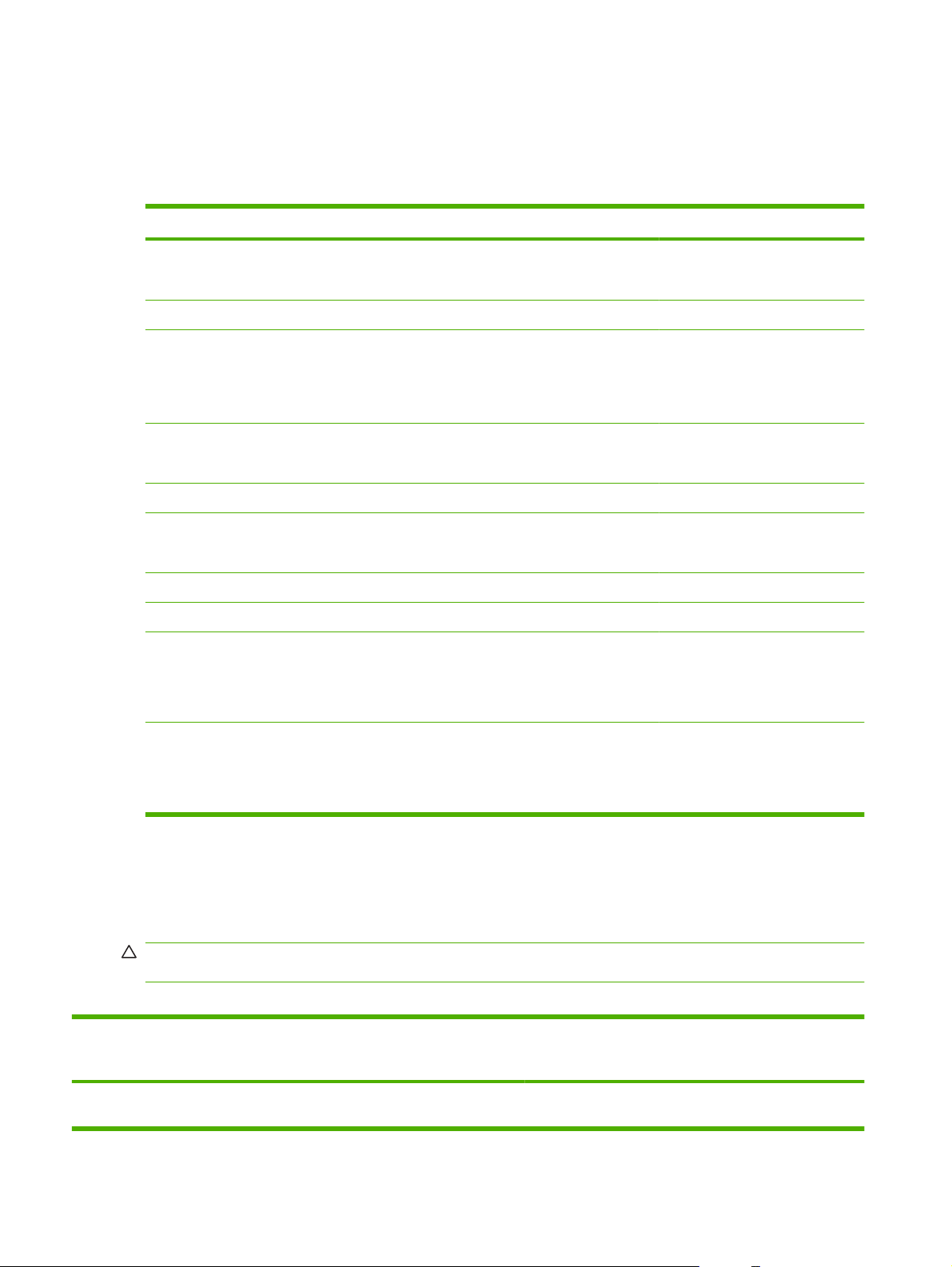
Anbefalet papir til bestemte typer dokumenter
Enheden kan anvendes sammen med mange typer papir. Anvend oplysningerne i følgende tabel til at
vælge en papirtype til bestemte typer dokumenter.
Tabel 1-3 Anbefalet papir til dokumenttyper
Dokumenttype Anbefalet papir Overfladetype
Kopiering og udskrivning på
kontor
Farvedokument HP Ekstra hvidt papir Mat
Fotografier, billeder,
forretningsplaner, brochurer,
reklamebrochurer, kataloger,
omslag, postkort, skilte, kort,
restaurantmenuer
Korrespondance HP Kontorpapir
Brevpapir HP Ekstra hvidt papir Mat
Rapport HP Premium-præsentationspapir, mat
Tilbud HP Ekstra hvidt papir Mat
Nyhedsbrev HP Ekstra hvidt papir Mat
Undervisningsvejledning HP Kontorpapir
HP Kontorpapir
HP Kontorpapir, langfibret
HP Edgeline, blankt 180 g/m
HP Kontorpapir, langfibret
HP Brochure- og reklamepapir, mat
HP Kontorpapir, langfibret
HP Kontorpapir, hullet
2
Mat
Blankt
Mat
Bestrøget, mat
Mat
Brugervejledning HP Kontorpapir
HP Kontorpapir, langfibret
HP Kontorpapir, hullet
Mat
Understøttede papirtyper for hver bakke
Når du vælger en papirtype, giver du enheden besked om at anvende en gruppe foruddefinerede
indstillinger, der giver den bedst mulige udskriftskvalitet for den type papir.
FORSIGTIG: Hvis du vælger en papirtype, der ikke passer til det papir, der er lagt i bakken, kan det
beskadige enheden.
Tabel 1-4 Understøttede papirtyper for hver bakke
Den papirtype, der vises i
printerdriveren eller på
kontrolpanelet
Almindeligt Almindeligt ubestrøget papir, der er
14 Kapitel 1 Grundlæggende oplysninger om enheden DAWW
Beskrivelse Bakke 1 Bakkerne 2, 3 og
XXX
mindre kraftigt end 150 g/m
2
4
Bakke 5
Page 23
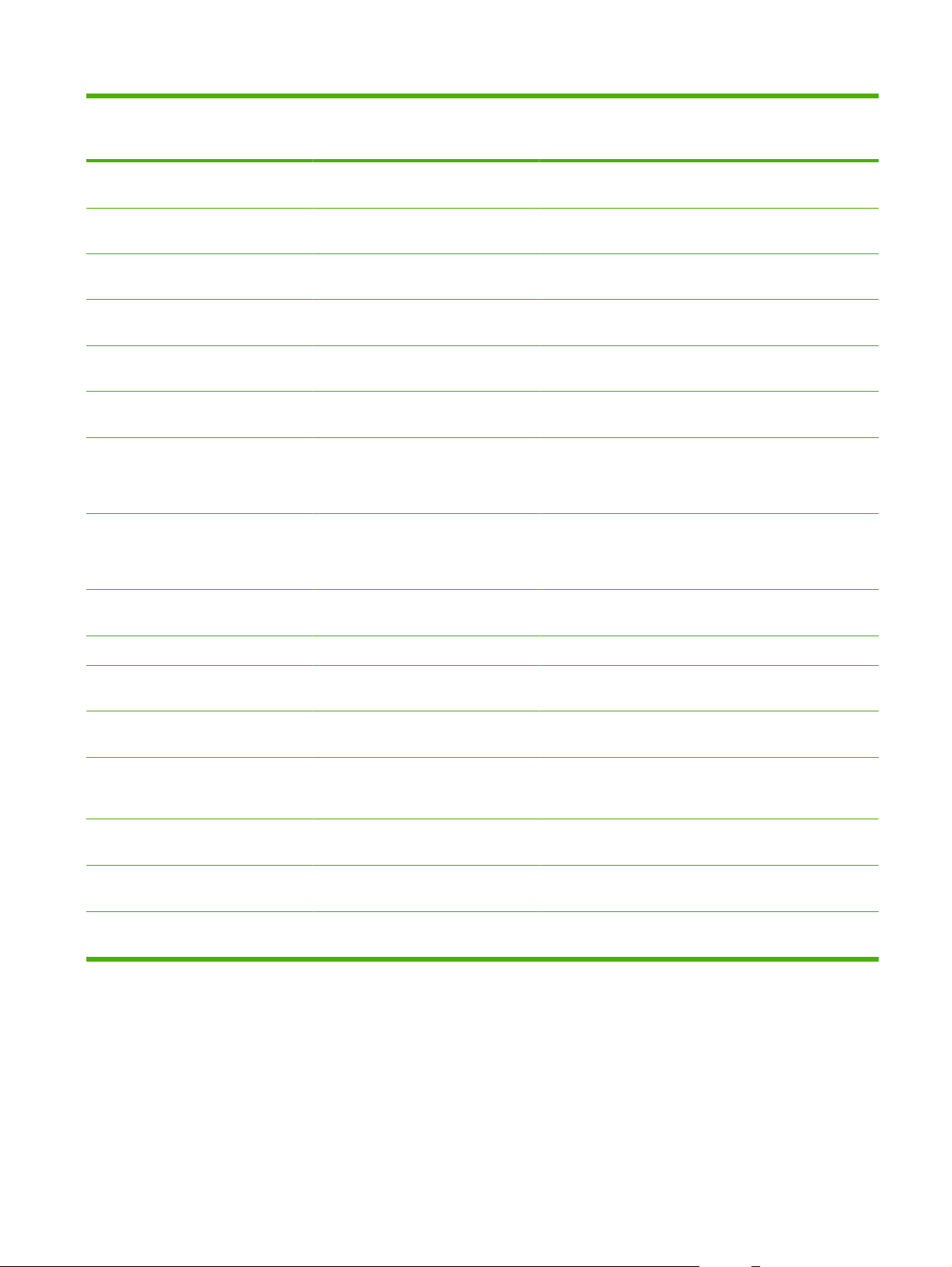
Tabel 1-4 Understøttede papirtyper for hver bakke (fortsat)
Den papirtype, der vises i
Beskrivelse Bakke 1 Bakkerne 2, 3 og
printerdriveren eller på
kontrolpanelet
HP Mat Premium 120g Anvendes kun til HP Premium-
præsentationspapir, mat, 120 g/m
HP Mat Brochure 180g Anvendes kun til HP Brochure- og
reklamepapir, mat, 180 g/m
2
2
HP Mat Omslag 200g Anvendes kun til dette papirmærke fra
HP.
HP Edgeline, blankt 180 g Anvendes kun til papir af typen HP
Edgeline, blankt 180 g/m
Karton Almindeligt ubestrøget papir fra 160 til
Karton Almindeligt ubestrøget papir fra 160 til
220 g/m
180 g/m
2
2
2
Mat Almindeligt ubestrøget papir.
A3- eller 11 x 17"-papir skal være
langfibret.
Brochurepapir, mat Almindeligt ubestrøget papir.
A3- eller 11 x 17"-papir skal være
langfibret.
4
Bakke 5
X
X
X
X
X
X X X
X X X
X X X
Mat omslag Almindeligt ubestrøget papir fra 160 til
220 g/m
2
X
Etiketter Ubestrøgne matte etiketter X
Brevpapir Fint ubestrøget papir, der er mindre
kraftigt end 150 g/m
Fortrykt Almindeligt ubestrøget papir, der er
mindre kraftigt end 150 g/m
2
2
Hullet Letter (3 huller) eller A4 (2 eller 4
huller), der er mindre kraftigt end
2
150 g/m
Farvet Almindeligt ubestrøget papir, der er
mindre kraftigt end 150 g/m
Bankpost Fint ubestrøget papir, der er mindre
kraftigt end 150 g/m
Genbrugspapir Almindeligt ubestrøget papir, der er
mindre end 150 g/m
2
2
2
X X X
X X X
X X X
X X X
X X X
XXX
Understøttede papirformater for hver bakke
Standardpapirformater er markeret i bakkerne. Hvis du vil anvende et specialformat, skal du anvende
bakke 1.
DAWW Understøttet papir 15
Page 24
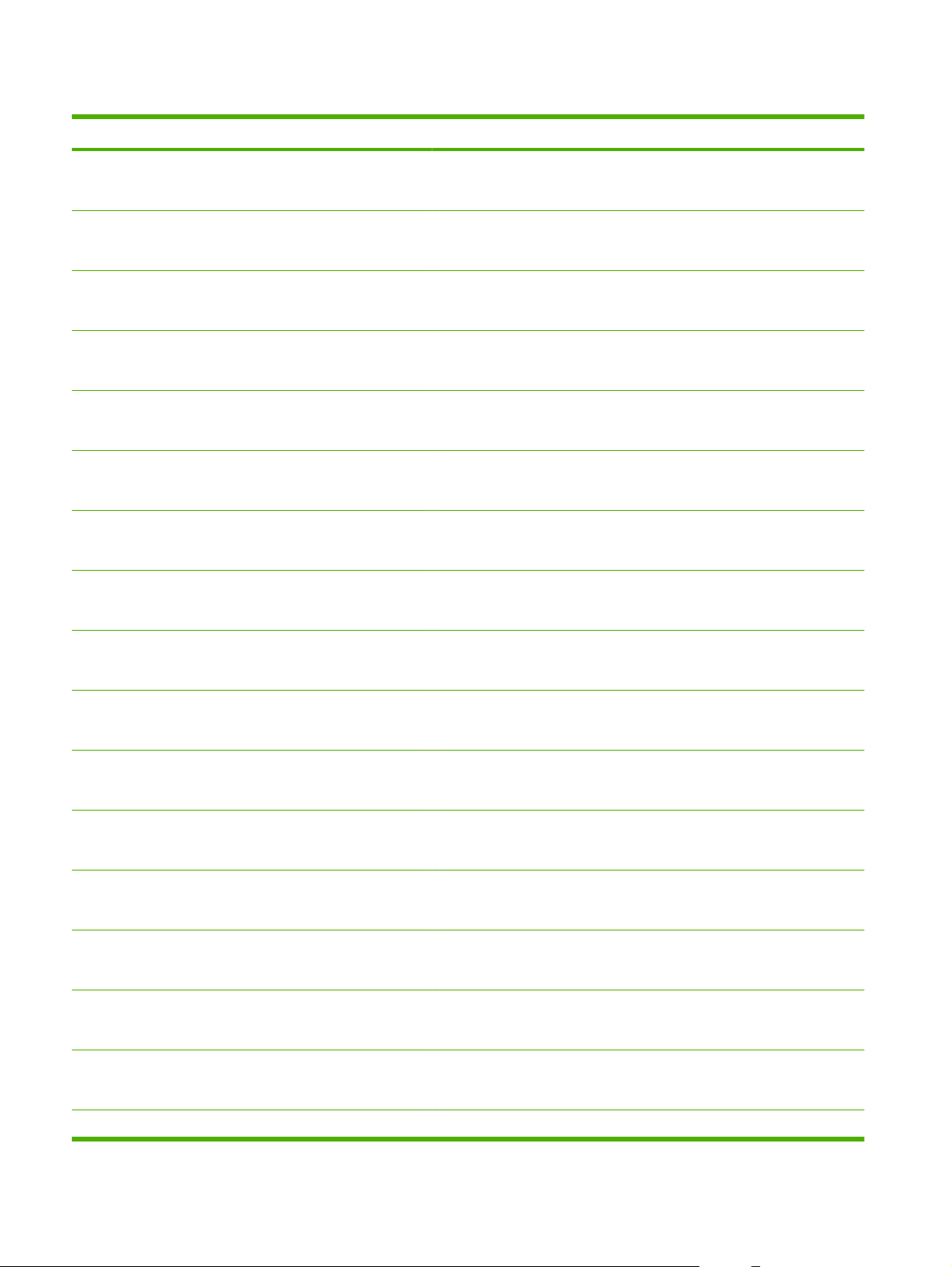
Tabel 1-5 Understøttede papirformater for hver bakke
Format Mål Bakke 1 Bakke 2, 3 og 4 Bakke 5
Letter 216 x 280 mm
8,5 x 11"
Legal 216 x 356 mm
8,5 x 14"
Executive 184 x 267 mm
7,25 x 10,5"
Statement 140 x 216 mm
5,5 x 8,5"
8,5 x 13 216 x 330 mm
8,5 x 13"
11 x 17 280 x 432 mm
11 x 17"
12 x 18 305 x 457 mm
12 x 18"
4 x 6 102 x 152 mm
4 x 6"
X X X
X X
X X
X X
X X
X X
X
X
5 x 7 127 x 178 mm
5 x 7"
5 x 8 127 x 203 mm
5 x 8"
A3 297 x 420 mm
11,69 x 16,54"
A4 210 x 297 mm
8,27 x 11,69"
A5 148 x 210 mm
5,83 x 8,27"
RA3 305 x 430 mm
12,01 x 16,93"
RA4 215 x 305 mm
8,46 x 12,01"
SRA4 225 x 320 mm
8,86 x 12,6"
X
X
X X
X X X
X X
X
X
X
B4 (JIS) 257 x 364 mm X X
16 Kapitel 1 Grundlæggende oplysninger om enheden DAWW
Page 25
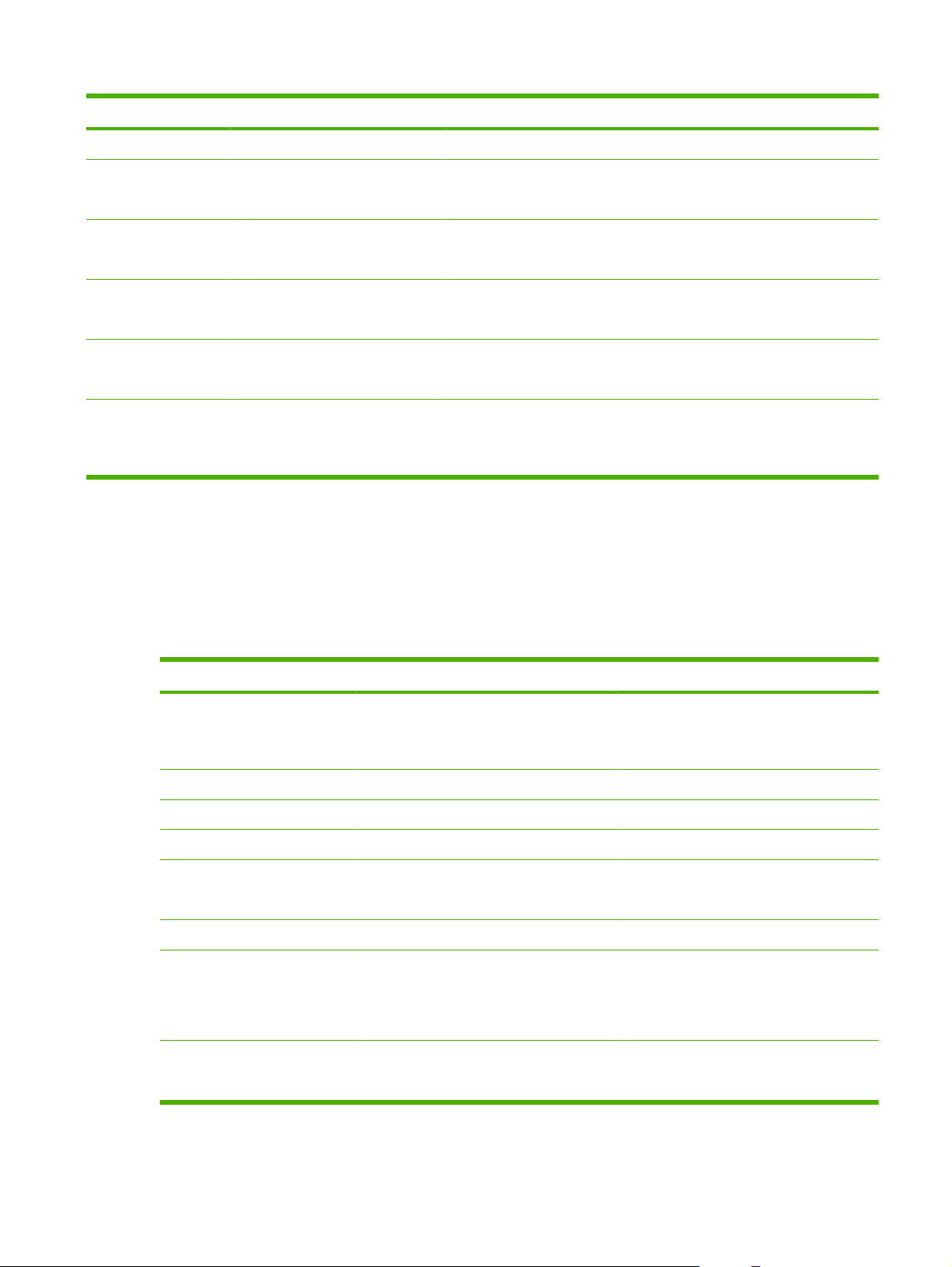
Tabel 1-5 Understøttede papirformater for hver bakke (fortsat)
Format Mål Bakke 1 Bakke 2, 3 og 4 Bakke 5
10,12 x 14,33"
B5 (JIS) 182 x 257 mm
7,17 x 10,12"
B6 (JIS) 128 x 182 mm
5,04 x 7,17"
8K 273 x 394 mm
10,75 x 15,5"
16K 197 x 273 mm
7,75 x 10,75"
Specialformat Minimum: 102 x 152 mm (4 x 6")
Maksimum: 320 x 457 mm
(12,6 x 18")
Kapacitet for hver bakke
Du kan undgå papirstop og problemer med udskriftskvaliteten ved at lægge den korrekte mængde papir
i bakkerne. Ilæg hele pakker ad gangen.
Fjern papir fra udskriftsbakkerne, når de er fulde.
X X
X
X
X
X
Tabel 1-6 Kapacitet for hver bakke
Bakke Kapacitet Vægt
Scannerglasplade Et ark papir på op til 305 x 445 mm
Det maksimale scanningsområde er
297 x 433 mm
Dokumentføder
Bakke 1
Bakke 2, 3 og 4
Bakke 5
100 ark papir, 75 g/m
80 ark papir, 75 g/m
500 ark papir, 75 g/m
4.000 ark papir, 75 g/m
2
2
2
2
Kun Letter eller A4
Enkelt udskriftsbakke
250 ark papir, 75 g/m
2
HP-multifunktionsfinisher Udskriftsbakke 1 og 2: 400 ark
Udskriftsbakke 3 og 4: 200 ark
Udskriftsbakke 5: 2.500 ark
HP-jobseparator med 4 bakker Udskriftsbakker 1 og 2: 400 ark
Udskriftsbakke 3 og 4: 200 ark
Vilkårlig papirvægt
Objekter, f.eks. bøger, på op til 50 mm i
højden
60 til 135 g/m
60 til 220 g/m
60 til 180 g/m
60 til 180 g/m
60 til 220 g/m
60 til 220 g/m
60 til 220 g/m
2
2
2
2
2
2
2
DAWW Understøttet papir 17
Page 26
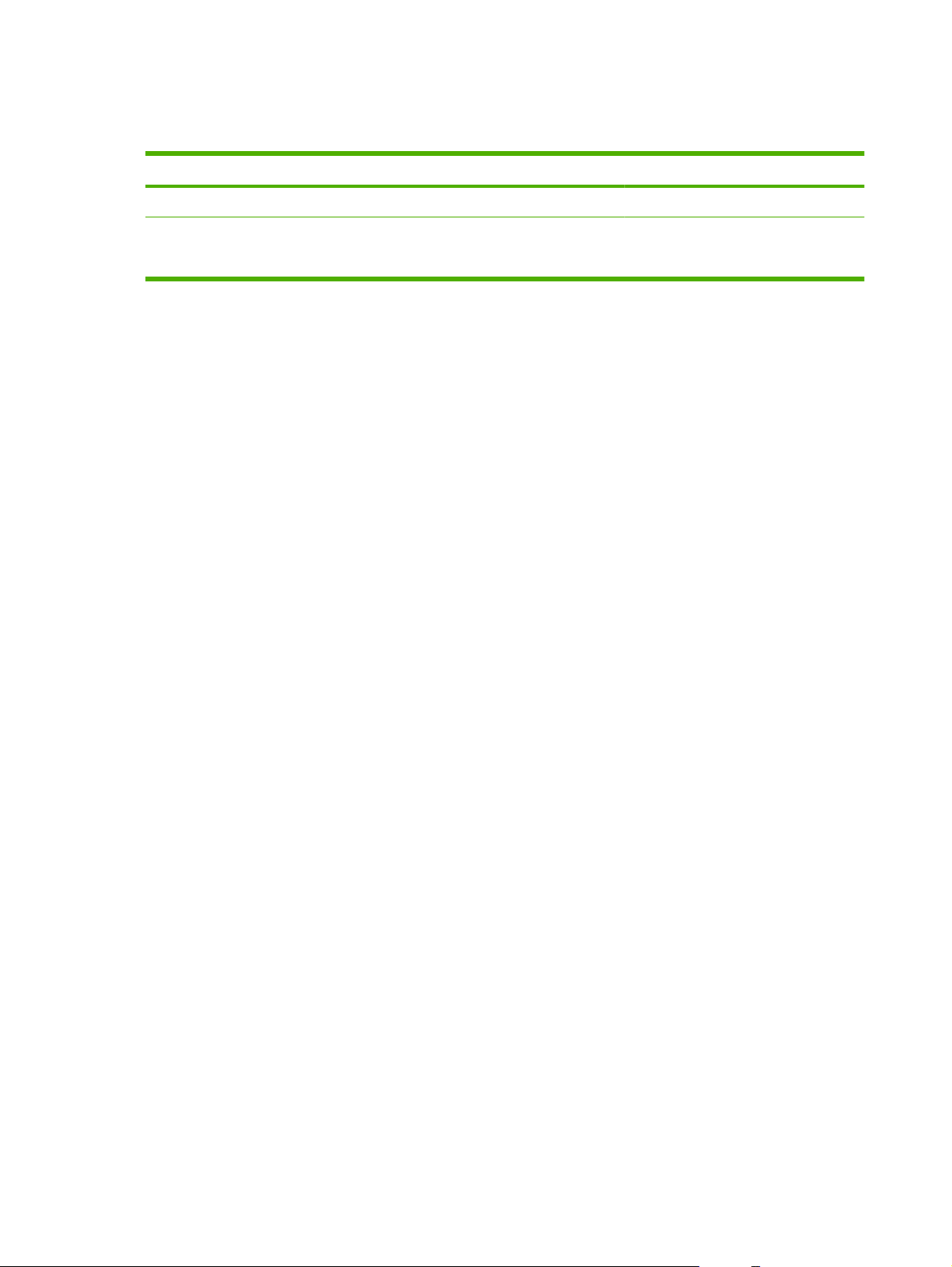
Understøttede papirformater for hver bakke
Tabel 1-7 Understøttede papirformater for hver bakke
Bakke Længde Bredde
Udskrivningsbakkerne 1, 2, 3 og 4 457 til 152 mm 320 til 102 mm
Udskriftsbakke 5
(Kun HP -multifunktionsfinisher)
432 til 230 mm 297 til 182 mm
18 Kapitel 1 Grundlæggende oplysninger om enheden DAWW
Page 27
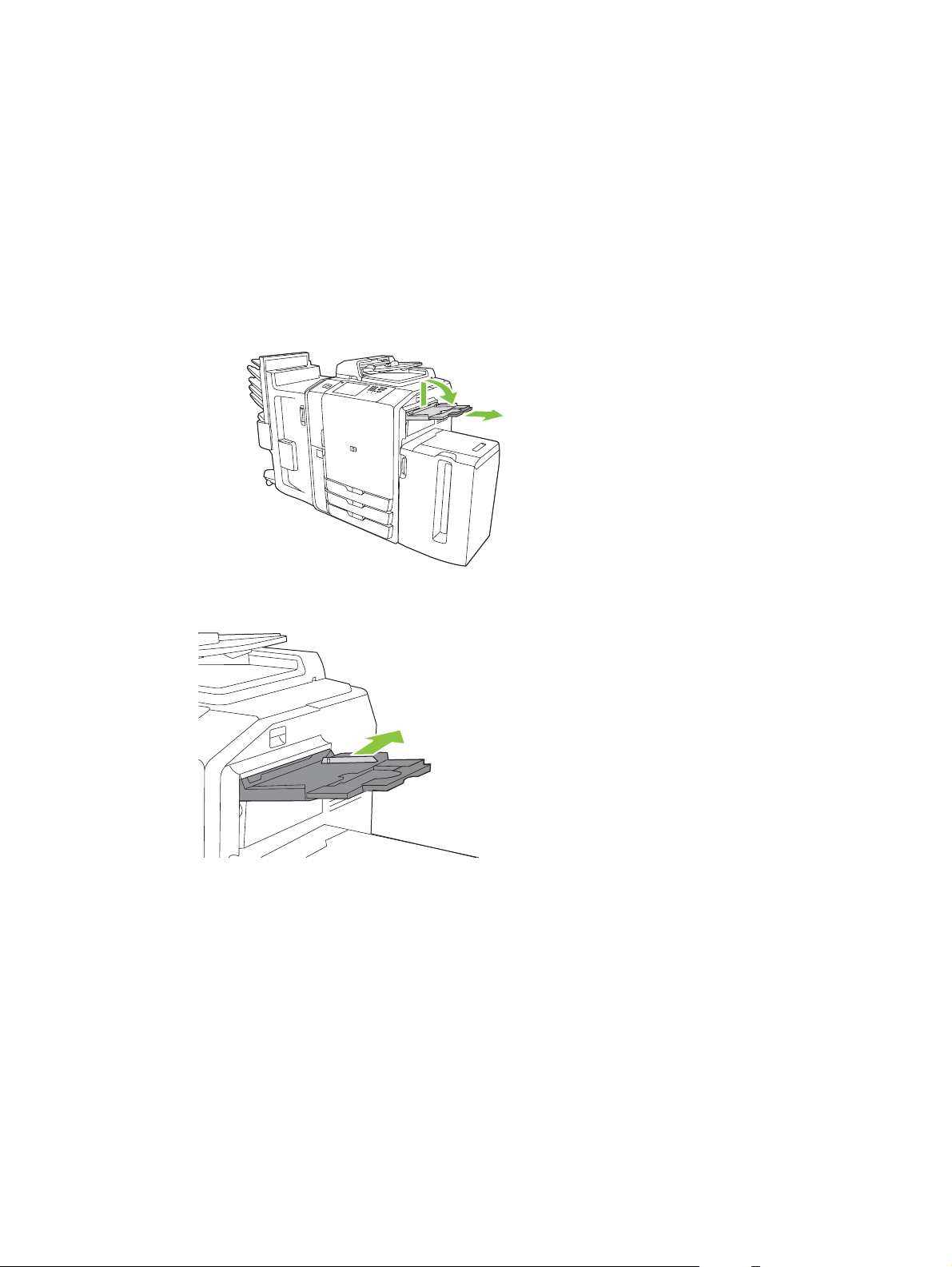
Ilægning af papir i bakker
Etiketterne på bakkerne viser, hvordan papiret skal ilægges. Hver gang du lægger papir i en bakke,
bliver du bedt om at konfigurere bakken efter papirformat og -type. Angiv altid papirformatet og -typen,
så du opnår den bedste ydeevne.
Ilægning af papir i bakke 1 (manuel indføringsbakke)
Læg standard- eller specialpapir i bakken. Den kan indeholde op til 80 ark papir på 75 g/m2. Anvend
også bakken til kraftigere papir, f.eks. karton, HP Edgeline, blankt eller brochurepapir.
1. Skub bakkeholderen opad, træk den ud, og træk derefter forlængeren ud.
2. Træk styret udad.
3. Ilæg papiret. Ilæg altid papiret med den korte side først.
DAWW Ilægning af papir i bakker 19
Page 28
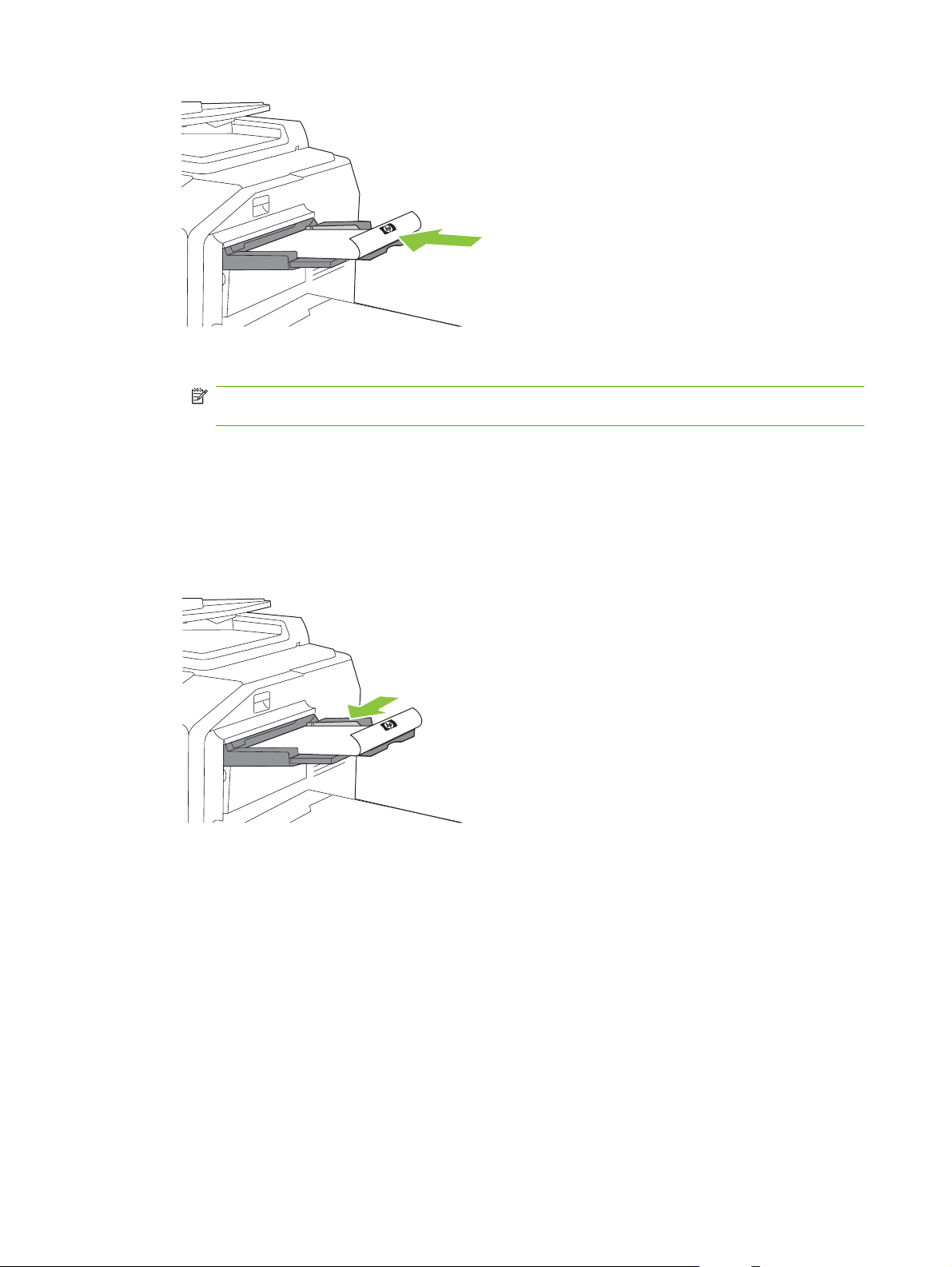
Ilæg brevpapir eller fortrykt papir med den trykte side nedad og den øverste kant til højre.
●
BEMÆRK: Ilæg brevpapir eller fortrykt papir med forsiden opad og den øverste kant først
ved dupleksudskrivning.
Ilæg hullet papir med siden med huller mod enhedens forside.
●
Ilæg etiketter med forsiden nedad.
●
Når du ilægger HP Edgeline, blankt papir, skal du bøje papiret frem og tilbage og lufte det for
●
at skille arkene ad, før du lægger dem i bakken. Det forhindrer, at arkene klæber sammen.
4. Juster styret, så det rører papiret.
5. Konfigurer bakken efter papirtype og -format.
a. Tryk på Status på forbrugsvarer på startskærmbilledet.
b. Tryk på fanen Bakker.
c. Hvis det format og den type, som er angivet for bakken, ikke er korrekt, skal du trykke på
navnet på bakken og derefter trykke på Rediger.
d. Marker det korrekte papirformat og den korrekte papirtype, og tryk derefter på OK.
-eller-
Hvis du ilægger et specialpapirformat, skal du trykke på Special. Skriv målene på papiret, og
tryk derefter på OK for at vende tilbage til skærmbilledet Tilpas bakke.
e. Tryk på OK for at gemme indstillingerne.
20 Kapitel 1 Grundlæggende oplysninger om enheden DAWW
Page 29
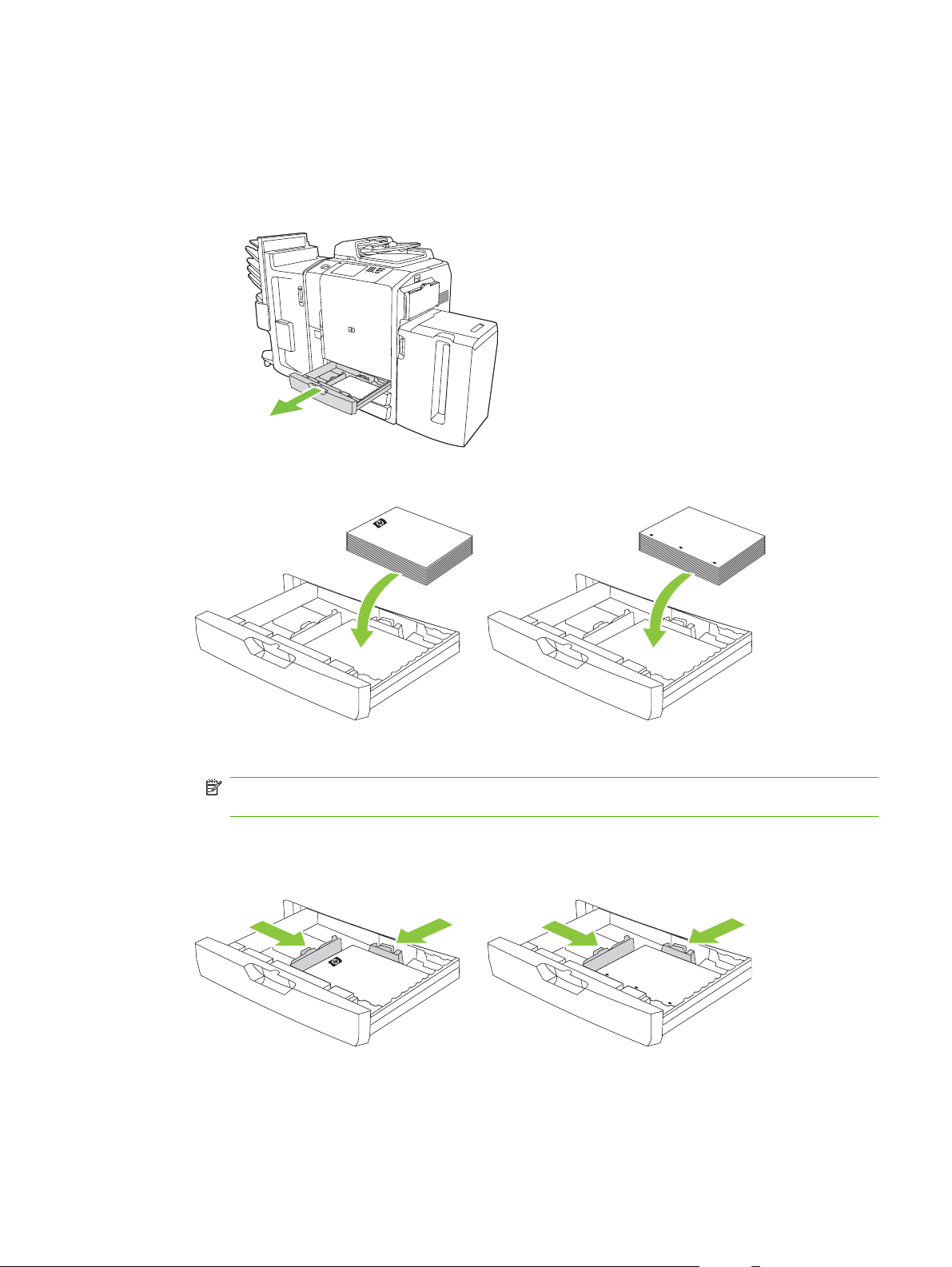
Ilægning af papir i bakke 2, 3 og 4
Bakke 2, 3 og 4 kan indeholde mange standardformater og -typer af papir. Hver bakke kan indeholde
op til 500 ark papir på 75 g/m
1. Åbn bakke 2, 3 eller 4.
2. Ilæg papiret i hele pakker ad gangen. Placer altid den lange kant langs forsiden af bakken.
2
.
Ilæg brevpapir eller fortrykt papir med den trykte side opad og den øverste kant til venstre.
●
BEMÆRK: Ilæg brevpapir eller fortrykt papir med den trykte side nedad og den øverste kant
til højre til dupleksudskrivning.
Ilæg hullet papir med den hullede side langs forsiden af bakken.
●
3. Juster begge styr, så de klikker på plads i den position, som er markeret til papirformatet.
DAWW Ilægning af papir i bakker 21
Page 30
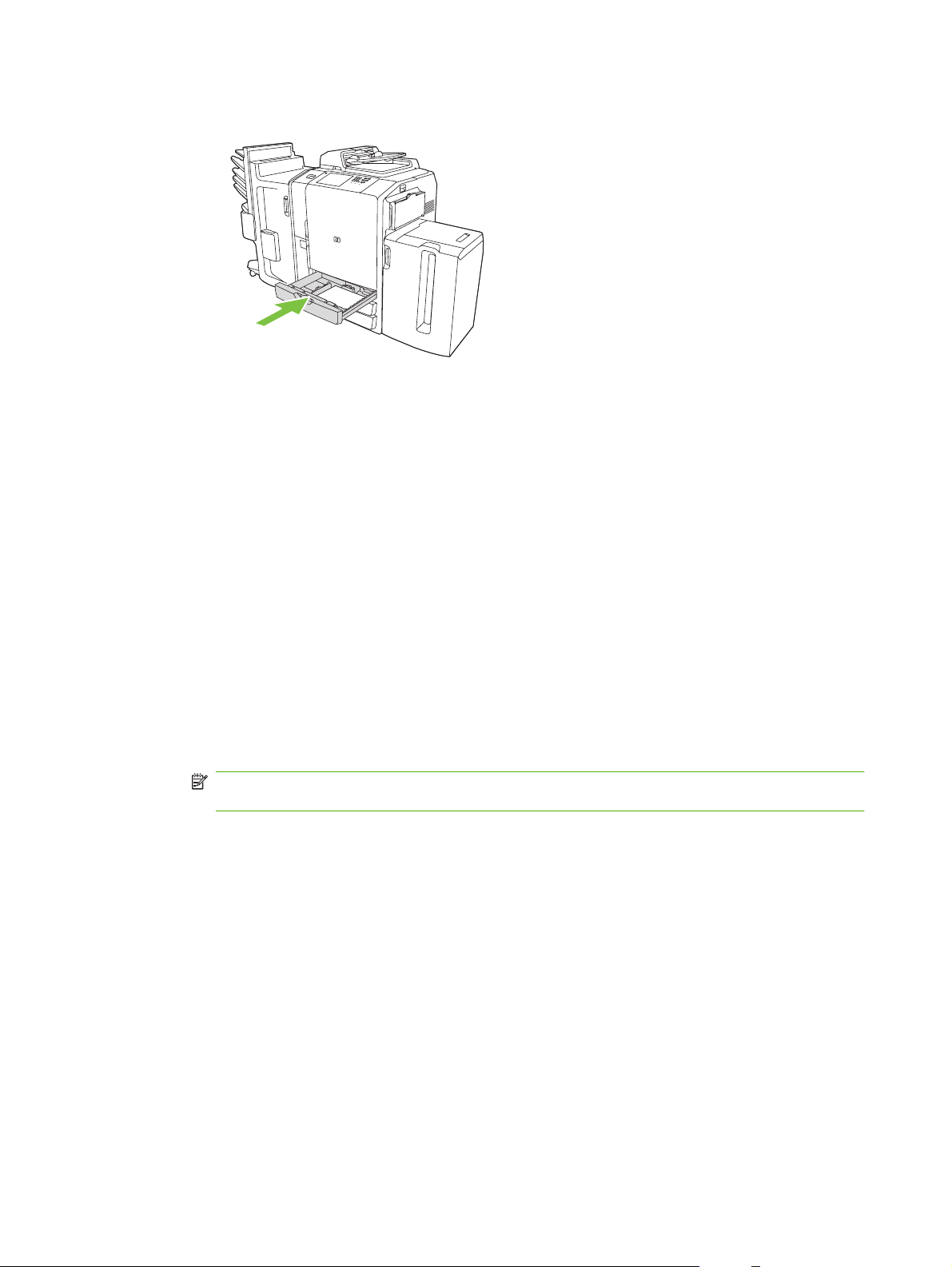
4. Skub bakken ind i enheden.
5. Konfigurer bakken efter papirtypen ved at reagere på den pop-up-meddelelse, som vises på den
berøringsfølsomme skærm, når du lukker bakken. Eller følg disse trin:
a. Tryk på Status på forbrugsvarer på startskærmbilledet.
b. Tryk på fanen Bakker.
c. Hvis den type, som er angivet for bakken, ikke er korrekt, skal du trykke på navnet på bakken
og derefter trykke på Rediger.
d. Marker den korrekte papirtype, og tryk derefter på OK.
Ilægning af papir i bakke 5
Bakken er forudkonfigureret til at rumme op til 4.000 ark papir (8 pakker) i formatet Letter eller A4. Du
kan ikke ændre denne formatindstilling.
1. Åbn topdækslet i bakke 5, og ilæg papiret. Ilæg hele pakker ad gangen. Bakken sænkes
automatisk, efterhånden som du ilægger mere papir.
Ilæg brevpapir eller fortrykt papir med den trykte side nedad og den øverste kant til højre.
●
BEMÆRK: Ilæg brevpapir eller fortrykt papir med forsiden opad og den øverste kant først
ved dupleksudskrivning.
Ilæg hullet papir med siden med huller mod enhedens forside.
●
22 Kapitel 1 Grundlæggende oplysninger om enheden DAWW
Page 31

2. Konfigurer bakken efter papirtypen ved at reagere på den pop-up-meddelelse, som vises på den
berøringsfølsomme skærm, når du lukker bakken. Eller følg disse trin:
a. Tryk på Status på forbrugsvarer på startskærmbilledet.
b. Tryk på fanen Bakker.
c. Hvis den papirtype, som er angivet for bakken, ikke er korrekt, skal du trykke på navnet på
bakken og derefter trykke på Rediger.
d. Marker den korrekte papirtype, og tryk derefter på OK.
DAWW Ilægning af papir i bakker 23
Page 32

Ilægning af specielle papirtyper
Følgende tabel indeholder retningslinjer for ilægning af specielle papirtyper. Brug den korrekte indstilling
for papirtype i printerdriveren for at opnå den bedste udskriftskvalitet.
BEMÆRK: I Windows-printerdriveren skal du justere papirtypen under fanen Papir på rullelisten
Typen er.
I Macintosh-printerdriveren skal du justere papirtypen under fanen Efterbehandling i pop-up-menuen
Efterbehandling. Vælg rullelisten Medietype.
Tabel 1-8 Ilægning af specialpapir
Papirtype Papirretning for bakke 1 Papirretning for bakke 2–4 Papirretning for bakke 5
Etiketter Forside nedad. Anvend kun bakke 1 til
Brevpapir eller fortrykt papir Forside nedad og den øverste
kant til højre.
Hullet Kanten med huller mod
enhedens forside.
udskrivning på etiketter.
Forside opad og den øverste
kant mod venstre.
Kanten med huller mod
enhedens forside.
Anvend kun bakke 1 til
udskrivning på etiketter.
Forside nedad og den øverste
kant til højre.
Kanten med huller mod
enhedens forside.
24 Kapitel 1 Grundlæggende oplysninger om enheden DAWW
Page 33

2 Brug af enheden
Dette kapitel indeholder oplysninger om følgende emner:
Kopier
●
Fax
●
Send til e-mail
●
Send til en netværksmappe
●
Joblagring
●
Kontrol af jobstatus og brug af jobkøen
●
Udskrivning fra en Windows-baseret computer
●
Udskrivning fra en Macintosh-computer
●
DAWW 25
Page 34

Kopier
Du kan scanne originaldokumenter vha. dokumentføderen eller scannerglaspladen. Enheden
indeholder flere indstillinger til tilpasning af kopierne.
Kopiering fra dokumentføderen
Dokumentføderen kan indeholde op til 100 ark papir.
1. Anbring originalen i dokumentføderen med forsiden opad, så dokumentets øverste kant placeres
langs den bageste del af dokumentføderen eller føres først ind. To-sidede originaler skal placeres
med den første side af originalen opad.
BEMÆRK: Dokumentføderen bipper og lyser grønt, når en original er korrekt ilagt.
2. Juster papirstyrene, så de rører originaldokumentet.
BEMÆRK: Afhængigt af hvordan systemadministratoren har konfigureret enheden, skal du muligvis
logge på.
BEMÆRK: Når du bruger papir i formaterne Letter eller A4, opnås den hurtigste ydelse, hvis du
placerer den korte kant af dokumentet mod bagsiden af dokumentføderen.
Hvis du vil lave kopier ved hjælp af standardindstillingerne for kopier, skal du anvende det numeriske
tastatur på kontrolpanelet til at vælge antallet af kopier og trykke på Start. Hvis du vil tilpasse
indstillingerne, skal du trykke på Kopier. Angiv indstillingerne, og tryk derefter på Start. Se
kopiindstillingerne på side 28 for at få yderligere oplysninger om, hvordan du tilpasser indstillingerne.
BEMÆRK: Du kan enten trykke på knappen Start på kontrolpanelet eller på knappen Start
kopiering på den berøringsfølsomme skærm.
Hent originaldokumentet fra udskriftsbakken under dokumentføderens inputbakke. Hent kopierne fra
udskriftsbakken i venstre side af enheden.
Justering af
Kopiering af originaler i blandede formater
Du kan kopiere originaldokumenter, der er udskrevet på papir i blandede formater, når blot arkene har
en dimension til fælles. Den fælles dimension må ikke være større end 297 mm . Du kan f.eks. kombinere
ark i formaterne Letter og Legal, eller du kan kombinere ark i formaterne A4 og A5.
1. Arranger arkene i originaldokumentet, så de alle har den samme bredde.
2. Placer arkene med forsiden opad i dokumentføderen, og juster papirstyrene efter dokumentet.
26 Kapitel 2 Brug af enheden DAWW
Page 35

3. Tryk på Kopier på startskærmbilledet.
4. Tryk på Flere indstillinger.
5. Tryk på Originalformat.
6. Marker Blandede formater (i samme bredde), og tryk derefter på OK.
7. Tryk på Start kopiering.
Kopiering fra glaspladen
1. Placer originaldokumentet på glaspladen med forsiden nedad.
2. Juster hjørnet af originalen i forhold til glaspladens øverste venstre hjørne.
Brug det numeriske tastatur på kontrolpanelet til at vælge antal kopier, og tryk på Start, hvis du vil bruge
standardindstillingerne for kopier.
Tryk på Kopier, hvis du vil ændre indstillingerne. Angiv indstillingerne, og tryk derefter på Start. Se
Justering af kopiindstillingerne på side 28 for at få yderligere oplysninger om tilpasning af indstillinger.
BEMÆRK: Du kan trykke på knappen Start på kontrolpanelet eller på knappen Start kopiering på den
berøringsfølsomme skærm.
I de fleste tilfælde registrerer enheden automatisk størrelsen på det originaldokument, der er placeret
på glasset. Hvis originalen ikke er i standardstørrelse, eller hvis du kun vil kopiere en del af den, kan du
bruge funktionen Originalformat til at deaktivere automatisk størrelsesregistrering og derefter angive det
område, der skal kopieres:
1. Tryk på Kopier på startskærmbilledet.
2. Tryk på Flere indstillinger.
3. Tryk på Originalformat.
4. Vælg den størrelse, du vil scanne, og tryk derefter på OK. Dette deaktiverer den automatiske
størrelsesregistrering.
5. Tryk på Start kopiering.
DAWW Kopier 27
Page 36

Justering af kopiindstillingerne
Enheden indeholder flere funktioner, som du kan anvende til at optimere kopieret output. Disse
funktioner findes på skærmbilledet Kopier.
Skærmbilledet Kopier består af flere sider. Tryk på Flere indstillinger på første side for at gå til næste
side. Tryk derefter på knapperne med pil op eller pil ned for at rulle til andre sider.
Hvis du vil vide mere om, hvordan en indstilling anvendes, kan du trykke på indstilling og derefter trykke
på knappen Hjælp (
kopiindstillingerne.
BEMÆRK: Nogle af indstillingerne vises muligvis ikke. Dette afhænger af, hvordan
systemadministratoren har konfigureret enheden. Indstillingerne vises i tabellen i den rækkefølge, de
kan vises på enheden.
Tabel 2-1 Indstillinger for kopijob
Navn på indstilling Beskrivelse
Sider Anvend funktionen til at angive, om der er skrevet på den ene eller begge sider af
) øverst til højre i skærmbilledet. I følgende tabel vises en oversigt over
originaldokumentet, og om kopierne skal udskrives på den ene eller begge sider af papiret.
Farve/sort Anvend funktionen til at vælge, om kopier udskrives i sort-hvid eller i farver. Vælg Auto-
Reducer/Forstør Anvend funktionen til at gøre et kopieret billede mindre eller større. Tryk på feltet neden for
Papirvalg Anvend funktionen til at vælge den bakke, der indeholder papir i det format og af den type, du
Billedjustering Anvend funktionen til at forbedre den overordnede kopikvalitet. Du kan f.eks. justere
Indholdsretning Anvend funktionen til at angive den måde, som indholdet af originalsiden placeres på siden på:
Udskriftsbakke Anvend funktionen til at vælge en udskriftsbakke til kopierne. Hvis HP-multifunktionsfinisher
Hæftning/sortering Brug denne funktion til at sortere kopier sætvis i udskriftsbakken. Hvis ekstraudstyret HP-
registrering for automatisk at registrere, om hver side i originalen er i sort-hvid eller i farver, og
genskabe kopierne på samme måde.
Hvis du vælger Farve eller Auto-registrering, kan du også vælge Farvekvalitet. Vælg Kontor
eller Professionel. I forbindelse med visse papirtyper kan farvekvaliteten kun indstilles til
Professionel.
Skalering: for at angive en procentdel. Vælg en værdi, der er mindre end 100%, hvis billedet
skal gøres mindre. Vælg en værdi, der er større end 100%, hvis billedet skal gøres større.
vil anvende.
Mørkhed, Skarphed og Kontrast, og du kan anvende indstillingen Baggrundsoprydning for at
fjerne svage billeder fra baggrunden eller for at fjerne en lys baggrundsfarve.
stående eller liggende.
Hvis du kopierer et dokument, der er udskrevet på begge sider, kan du også angive retningen
for den anden side.
(tilbehør) er tilsluttet, sendes hæftede kopier altid til Bakke 5. Hvis der ikke er installeret en
finisher, vises valgmuligheden Udskriftsbakke ikke.
multifunktionsfinisher er tilsluttet, giver denne funktion mulighed for at hæfte.
Optimer tekst/billede Anvend funktionen til at optimere udskriften til en bestemt type indhold. Du kan optimere
Sider pr. ark Anvend funktionen til at kopiere flere sider på ét ark papir.
Originalformat Anvend funktionen til at beskrive originaldokumentets sideformat.
Vandmærke Anvend funktionen til at udskrive halvgennemsigtig tekst diagonalt hen over midten af hver
udskriften til tekst, trykte billeder, fotos eller en blanding.
side. Du kan angive den farve, tekst og typografi, du vil anvende, og du kan justere
gennemsigtigheden.
28 Kapitel 2 Brug af enheden DAWW
Page 37

Tabel 2-1 Indstillinger for kopijob (fortsat)
Navn på indstilling Beskrivelse
Farvejustering Anvend funktionen til at justere indstillingerne for mætning og temperatur for at ændre den
overordnede fremtoning af farvekopier.
Farvebalance Anvend funktionen til at justere farver individuelt for at ændre farvebalancen i kopierne. Hvis
En/to farver Anvend funktionen til at konvertere alle farverne i et dokument til nuancer af en enkelt farve
Overlays Anvend funktionen til at udskrive et halvgennemsigtigt billede på hver side. Overlays svarer til
Kapitelsider Anvend funktionen til at kopiere dokumenter, der indeholder kapitler. Du kan angive, at kapitler
Stempel - sidenummer Anvend funktionen til at udskrive sidetal på kopier. Du kan vælge sidetallets format og
Stempel - dato/klokkeslæt Anvend funktionen til at udskrive dato og klokkeslæt på kopier. Du kan vælge datoformatet og
Stempel - tekst Anvend funktionen til at udskrive en foruddefineret tekstmeddelelse på kopier eller til at udskrive
Stempel - sætnummer Anvend funktionen til at udskrive sætnummeret på kopierne. Hvis du f.eks. laver fem kopier af
Kant til kant Hvis originaldokumentet er udskrevet tæt på papirets kant, kan du anvende funktionen til at
du f.eks. øger mængden af cyan, vil kopierne blive mere blå og mindre røde.
eller nuancer af en enkelt farve plus sort. Du kan f.eks. konvertere alle farver til forskellige blå
nuancer.
vandmærker, men kan bestå af et vilkårligt billede, f.eks. et firmalogo.
altid skal starte på en venstreside eller en højreside. Enheden kan om nødvendigt indsætte
tomme sider, så den første side i et kapitel altid starter på den korrekte side.
placeringen.
placeringen af oplysningerne.
en tekstmeddelelse, som du angiver. Et tekststempel svarer til et vandmærke, men du kan
bestemme stemplets vinkel og placering på siden.
et dokument, bliver hver side i det første sæt kopier stemplet med det samme nummer. Du kan
vælge mellem forskellige nummereringsformater, og du kan angive det sætnummer, der skal
startes med.
sikre, at mest muligt af indholdet kopieres. Der kan dog fremkomme skygger langs kanterne.
Jobopbygning Anvend funktionen til at kombinere flere sæt af originaldokumenter til en enkelt kopijob. Du kan
Automatisk layout Anvend funktionen, hvis du kopierer fra flatbedglaspladen. Placer originaldokumentet et
Automatisk beskæring Anvend funktionen til at fjerne mørke områder fra baggrunden, hvis du kopierer med
Juster billede Anvend funktionen til at flytte billedet til en kant, et hjørne eller midten af siden.
Billedforskydning Anvend funktionen til at forskyde billedet på siden. Denne funktion svarer til Juster billede, men
Gentag billede Anvend funktionen til at kopiere det samme billede flere gange på ét ark papir. Når du anvender
Slet kanter Anvend funktionen til at fjerne eventuelle mørke streger, der vises i kanten af kopier.
Slet indvendig margen Anvend funktionen til at fjerne de skygger, der vises midt på kopier, når du kopierer en åben
Negativt billede Anvend funktionen til at ændre alle farverne i et dokument til det modsatte. Funktionen ændrer
også anvende funktionen til at kopiere et originaldokument, som indeholder flere sider, end der
kan være i dokumentføderen på én gang.
vilkårligt sted på flatbedglaspladen. Enheden registrerer selv dokumentets kanter og centrerer
billedet på kopien.
flatbeddækslet åbent. Enheden registrerer selv kanterne af objektet på glaspladen og fjerner
de sorte områder omkring billedet.
den flytter billedet et bestemt antal enheder.
funktionen, skal du placere originalen på flatbedglaspladen og lade dækslet stå åbent.
bog, eller du kopierer to sider ved siden af hinanden.
rød til cyan, blå til gul, grøn til magenta og hvid til sort.
DAWW Kopier 29
Page 38

Brug af funktionen Jobopbygning
Anvend indstillingen Jobopbygning til at opdele et komplekst job i mindre segmenter. Dette er praktisk,
hvis du scanner et originaldokument, der består af flere sider, end dokumentføderen kan rumme, eller
hvis du vil kombinere sider, der har forskelligt format, i ét job. Du kan enten bruge glaspladen eller
dokumentføderen til at scanne originaldokumenterne.
BEMÆRK: Indstillingen Jobopbygning er tilgængelig for funktionerne Kopier, E-mail, og
Netværksmappe.
1. Placer det første segment af jobbet i dokumentføderen eller på glaspladen.
BEMÆRK: Hvis du scanner på glasset, er hver side et separat segment.
2. Tryk på Kopier, E-mail eller Netværksmappe, og indstil de ønskede kopiindstillinger.
3. Tryk på Jobopbygning, og vælg derefter Jobopbygning til. Tryk på OK.
4. Tryk på Start for at scanne det første segment.
5. Du bliver bedt om at indføre det næste segment.
Hvis du vil anvende forskellige indstillinger på dette segment, eller ændre indstillinger for hele
●
jobbet, skal du trykke på Indstillinger.
Hvis du skal scanne flere segmenter, skal du trykke på Scan.
●
Hvis du har scannet alle segmenter, skal du trykke på Udfør.
●
Hvis du skal starte forfra, skal du trykke på Annuller job.
●
6. Dit job begynder, når du vælger Udfør.
30 Kapitel 2 Brug af enheden DAWW
Page 39

Fax
Hvis der er installeret faxekstraudstyr i enheden, og den er sluttet til en analog telefonlinje, kan du bruge
den til at sende og modtage faxer.
BEMÆRK: Hvis systemadministratoren har konfigureret en LAN-faxtjeneste eller en
internetfaxtjeneste, kan du bruge enheden til at sende, men ikke modtage faxer.
Konfiguration af faxindstillinger for hvert job
Enheden indeholder flere funktioner, som du kan anvende til at optimere hver fax. Disse funktioner
findes på skærmbilledet Fax.
Skærmbilledet Fax består af to sider. Tryk på Flere indstillinger på første side for at gå til næste side.
Hvis du vil have yderligere oplysninger om en indstilling, skal du trykke på indstillingen og derefter trykke
på knappen Hjælp (
faxindstillingerne.
Nogle af indstillingerne vises muligvis ikke. Dette afhænger af, hvordan systemadministratoren har
konfigureret enheden. Indstillingerne vises i tabellen i den rækkefølge, de kan vises på enheden.
Tabel 2-2 Indstillinger for faxjob
Navn på indstilling Beskrivelse
Opløsning Anvend denne funktion til at angive opløsningen for udgående faxer. Billeder med højere
) øverst til højre i skærmbilledet. I følgende tabel vises en oversigt over
opløsning har flere dpi (punkter pr. tomme), så de viser flere detaljer. Billeder med lavere
opløsning har færre dpi og viser færre detaljer, men filstørrelsen er mindre.
Originale sider Anvend denne funktion til at beskrive layoutet af hver side i originaldokumentet.
Meddelelse Anvend denne funktion til at modtage besked om statussen for en udgående fax.
Indholdsretning Anvend denne funktion til at angive den måde, som indholdet af originaldokumentet placeres
Originalformat Anvend denne funktion til at beskrive originaldokumentets sideformat.
Billedjustering Anvend denne funktion til at forbedre den overordnede kvalitet af filen. Du kan f.eks. justere
Optimer tekst/billede Anvend denne funktion til at optimere faxen til en bestemt type indhold. Du kan optimere faxen
Afsendelse af faxer
1. Placer originaldokumentet med forsiden nedad på glaspladen eller med forsiden opad i
dokumentføderen.
2. Tryk på Fax på startskærmbilledet for at åbne faxfunktionen.
3. Du kan sende en fax til en eller flere modtagere.
Angiv faxnumrene ved hjælp af den ene af eller begge de følgende metoder:
på siden på: stående eller liggende.
mørkhed, skarphed og kontrast, og du kan anvende indstillingen Baggrundsoprydning for at
fjerne svage billeder fra baggrunden eller for at fjerne en lys baggrundsfarve.
til tekst eller trykte billeder, eller du kan justere indstillingen manuelt.
Skriv faxnummeret manuelt Tryk på feltet under Faxnummer: i skærmbilledet Fax for at åbne det virtuelle
tastatur. Skriv faxnummeret.
DAWW Fax 31
Page 40

Tryk på Pause for at angive en krævet pause.
Brug af kortnummer Vælg kortnummerkoden på listen på skærmbilledet Fax. Du kan også trykke på
4. Tryk på OK for at vende tilbage til hovedfaxskærmbilledet. Du kan overføre nummeret til listen over
faxmodtagere ved at trykke på pil ned (
5. Tryk på Flere indstillinger for at få vist andre faxindstillinger. Se
hvert job på side 31 for at få yderligere oplysninger om tilpasning af indstillinger.
6.
Når du har angivet alle indstillingerne, skal du trykke på Send fax (
og sende faxen.
7. Du kan kontrollere, om faxen er blevet sendt, ved at trykke på Jobstatus på startskærmbilledet.
Tryk på fanen Joblog, og se efter faxen på listen over fuldførte job.
Modtagelse af faxer
Enheden kan modtage indgående faxer, hvis der er installeret en analog fax. Hvis der ikke er installeret
en analog fax, kan du bruge en LAN-faxtjeneste eller en internetfaxtjeneste til at sende faxer, men
enheden kan ikke modtage faxer.
Enheden placerer indgående faxer i den aktive jobkø. Hvis der ikke er andre job i køen, bliver faxen
udskrevet med det samme. Hvis der findes andre job i køen, bliver faxen først udskrevet, når de job,
der findes foran i jobkøen, er blevet udskrevet. Hvis du vil udskrive faxen hurtigere, kan du rykke
faxjobbet frem i jobkøen.
Hvis du vil slette et tegn, skal du trykke på tilbagetasten (
feltet under Kortnummerkode: og skrive kortnummerkoden.
Hvis du vil søge efter et kortnummer, skal du trykke på søgeknappen (
).
).
Konfiguration af faxindstillinger for
) for at scanne dokumentet
).
BEMÆRK: Hvis systemadministratoren har oprettet en tidsplan for udskrivning af faxer, kan det ske,
at alle faxer bliver gemt i enheden og udskrevet på et senere tidspunkt.
Sådan rykkes en fax frem i jobkøen
1. Tryk på Jobstatus på startskærmbilledet.
2. Under fanen Aktiv skal du åbne rullelisten Vælg jobtype og vælge Kopier, udskrifter, indgående
faxer.
3. Vælg jobbet på listen, og tryk derefter på Ryk frem. Enheden flytter jobbet så langt frem i jobkøen
som muligt.
Annullering af faxer
Du kan annullere udgående faxer, der er i gang med at blive scannet, eller som venter i jobkøen. Du
kan også annullere indgående faxer.
Annullering af en fax, der scannes 1. Tryk på Stop. Skærmbilledet Jobstatus åbnes, og der vises en meddelelse,
som bekræfter, at jobbet er blevet annulleret.
2. Tryk på OK for at fortsætte.
32 Kapitel 2 Brug af enheden DAWW
Page 41

Annullering af en udgående fax 1. Tryk på Jobstatus på startskærmbilledet.
2. Under fanen Aktiv skal du åbne rullelisten Vælg jobtype og vælge Udgående
faxer eller Digital Sending og udgående faxer.
3. Vælg jobbet på listen, og tryk derefter på Annuller job.
Annullering af en indgående fax 1. Tryk på Jobstatus på startskærmbilledet.
2. Under fanen Aktiv skal du åbne rullelisten Vælg jobtype og vælge Kopier,
udskrifter, indgående faxer.
3. Vælg jobbet på listen, og tryk derefter på Annuller job.
Brug af Windows Afsendelse af pc-fax
Hvis systemadministratoren har installeret programmet, kan du anvende Windows Afsendelse af pc-fax
til at sende faxer fra en computer.
Afsendelse af en fax til en enkelt modtager
1. Åbn det dokument, du vil faxe, i det softwareprogram, hvor dokumentet blev oprettet.
2. Klik på Udskriv i menuen Filer.
3. Vælg driveren Send fax på listen over printere.
4. Klik på OK eller Udskriv.
BEMÆRK: Klik på den knap, der sender et dokument til enheden. Denne knap hedder muligvis
ikke det samme i alle dine softwareprogrammer.
5. Skriv modtagerens navn, faxnummer og firmanavn under Fax til i dialogboksen Send fax.
Faxnummeret er den eneste oplysning, som er obligatorisk.
BEMÆRK: Se Indsætning af specialtegn i faxnummeret på side 35 for at se en liste over de
specialtegn, du kan anvende i feltet Faxnummer.
6. Klik på Tilføj til telefonbog for at tilføje modtagerens oplysninger til Send fax-telefonbogen. Dette
trin er valgfrit.
BEMÆRK: Klik på Ryd felter for at fjerne alle værdierne i tekstfelterne med modtagerens navn,
faxnummer og firmanavn.
7. Standardoplysningerne for forsiden vises under Send med fax i dialogboksen Send fax. Du kan
ændre forsideoplysningerne for hvert faxjob.
8. Hvis funktionen til faktureringskode er aktiveret, og systemadministratoren har tilladt, at den
redigeres, skal du skrive faktureringskoden under Faktureringsoplysninger i dialogboksen Send
fax. Du kan ændre faktureringskoden for hvert faxjob.
9. Hvis du vil sende faxen med standardindstillingerne, skal du klikke på Send.
BEMÆRK: Klik på fanen Opsætning i dialogboksen Send fax for at få vist afsender, faxkvalitet,
beskedoplysninger og visningsindstillinger. Du kan ændre oplysningerne for hvert faxjob. Klik på
Send for at sende faxen.
10. Hvis du har valgt Vis eksempel inden afsendelse af fax under fanen Opsætning, vises et
eksempel på faxjobbet. Gennemse faxen for fejl, og klik på Gennemse og send for at sende faxen.
DAWW Fax 33
Page 42

BEMÆRK: Visningsfunktionen er ikke tilgængelig, når du anvender Point and Print.
Point and Print er en Windows-funktion, som du kan anvende til at oprette forbindelse til, udskrive
eller sende faxer til en fjernprinter uden brug af installationsdiske. Filer og
konfigurationsoplysninger downloades automatisk fra printerserveren til klienten.
11. Klik på Vis, eller anvend zoomrullelisten til at ændre størrelsen af dokumentvisningen.
12. Klik på pileknapperne for at navigere gennem dokumentet.
13. Klik på Send fax for at sende faxen eller på Annuller fax for at redigere faxindstillingerne.
Afsendelse af en fax til flere modtagere
1. Åbn det dokument, du vil faxe, i det softwareprogram, hvor dokumentet blev oprettet.
2. Klik på Udskriv i menuen Filer.
3. Vælg driveren Send fax på listen over printere.
4. Klik på OK eller Udskriv.
BEMÆRK: Klik på den knap, der sender et dokument til enheden. Denne knap hedder muligvis
ikke det samme i alle dine softwareprogrammer.
5. Skriv modtagerens navn, faxnummer og firmanavn under Fax til i dialogboksen Send fax.
Faxnummeret er den eneste oplysning, som er obligatorisk.
BEMÆRK: Se Indsætning af specialtegn i faxnummeret på side 35 for at se en liste over de
specialtegn, du kan anvende i feltet Faxnummer.
6. Klik på Tilføj til telefonbog for at tilføje modtagerens oplysninger til Send fax-telefonbogen. Dette
trin er valgfrit.
BEMÆRK: Klik på Ryd felter for at fjerne alle værdierne i tekstfelterne med modtagerens navn,
faxnummer og firmanavn.
7. Klik på Til for at føje modtageren til feltet Faxmodtagere.
8. Gentag proceduren for hver faxmodtager. Faxen sendes til alle de navne, der vises i feltet
Faxmodtagere.
9. Hvis funktionen til faktureringskode er aktiveret, og systemadministratoren har tilladt, at den
redigeres, skal du skrive faktureringskoden under Faktureringsoplysninger i dialogboksen Send
fax. Du kan ændre faktureringskoden for hvert faxjob.
10. Hvis du vil sende faxen med standardindstillingerne, skal du klikke på Send.
BEMÆRK: Klik på fanen Opsætning i dialogboksen Send fax for at få vist afsender, faxkvalitet,
beskedoplysninger og visningsindstillinger. Du kan ændre oplysningerne for hvert faxjob. Klik på
Send for at sende faxen.
11. Hvis du har valgt Vis eksempel inden afsendelse af fax under fanen Opsætning, vises et
eksempel på faxjobbet. Gennemse faxen for fejl, og klik på Gennemse og send for at sende faxen.
34 Kapitel 2 Brug af enheden DAWW
Page 43

BEMÆRK: Visningsfunktionen er ikke tilgængelig, når du anvender Point and Print.
Point and Print er en Windows-funktion, som du kan anvende til at oprette forbindelse til, udskrive
eller sende faxer til en fjernprinter uden brug af installationsdiske. Filer og
konfigurationsoplysninger downloades automatisk fra printerserveren til klienten.
12. Klik på Vis, eller anvend zoomrullelisten til at ændre størrelsen af dokumentvisningen.
13. Klik på pileknapperne for at navigere gennem dokumentet.
14. Klik på Send fax for at sende faxen eller på Annuller fax for at redigere faxindstillingerne.
Indsætning af specialtegn i faxnummeret
I feltet Faxnummer kan du angive specialtegn foruden tallene 0 til 9.
Tabel 2-3 Specialtegn i faxnumre
Specialtegn Funktion
- Anvend en bindestreg i faxnummeret for at gøre nummeret lettere at læse.
( og ) Anvend parenteser i faxnummeret for at gøre nummeret lettere at læse.
[ og ] Anvend kantparenteser til at skjule en del af faxnummeret, så det ikke udskrives på faxforsiden, i
* Stjernen overføres som et tonesignal.
# Nummertegnet overføres som et tonesignal.
, Et komma repræsenterer en pause på 2 sekunder, når faxnummeret ringes op. Anvend flere kommaer
opkaldsrapporter og i e-mails. Et faxnummer kan f.eks. indeholde en adgangskode til et opkaldskort. Skriv
kantparenteser omkring adgangskoden til opkaldskortet i faxnummeret, så adgangskoden ikke vises.
for at angive en længere pause, når der ringes op.
Afsendelse af en fax ved hjælp af telefonbogen
1. Åbn det dokument, du vil faxe, i det softwareprogram, hvor dokumentet blev oprettet.
2. Klik på Udskriv i menuen Filer.
3. Vælg driveren Send fax på listen over printere.
4. Klik på OK eller Udskriv.
BEMÆRK: Klik på den knap, der sender et dokument til enheden. Denne knap hedder muligvis
ikke det samme i alle dine softwareprogrammer.
5. Klik på bogikonet under Fax til i dialogboksen Send fax.
6. Vælg navnet på hver faxmodtager i dialogboksen Telefonbog, og klik på Til for at tilføje
modtageren i feltet Faxmodtagere.
7. Når du har føjet alle faxmodtagerne til feltet Faxmodtagere, skal du klikke på OK.
8. Fjern markeringen i feltet Forside (kun én modtager) under Send med fax i dialogboksen Send
fax, hvis feltet er markeret.
9. Hvis funktionen til faktureringskoder er aktiveret, skal du skrive faktureringskoden under
Faktureringsoplysninger i dialogboksen Send fax. Du kan ændre faktureringskoden for hvert
faxjob.
DAWW Fax 35
Page 44

10. Hvis du vil sende faxen til alle modtagerne med standardindstillingerne, skal du klikke på Send.
BEMÆRK: Klik på fanen Opsætning i dialogboksen Send fax for at få vist afsender, faxkvalitet,
beskedoplysninger og visningsindstillinger. Oplysningerne kan ændres for hvert faxjob. Klik på
Send for at sende faxen.
11. Hvis du har valgt Vis eksempel inden afsendelse af fax under fanen Opsætning, vises et
eksempel på faxjobbet. Gennemse faxen for fejl.
BEMÆRK: Visningsfunktionen er ikke tilgængelig, når du anvender Point and Print.
Point and Print er en Windows-funktion, som du kan anvende til at oprette forbindelse til, udskrive
eller sende faxer til en fjernprinter uden brug af installationsdiske. Filer og
konfigurationsoplysninger downloades automatisk fra printerserveren til klienten.
12. Klik på Vis, eller anvend zoomrullelisten for at ændre størrelsen af dokumentvisningen.
13. Klik på pileknapperne for at navigere gennem dokumentet.
14. Klik på Send fax for at sende faxen eller på Annuller fax for at redigere faxindstillingerne.
Redigering af telefonbogen
Anvend telefonbogen til at gemme de kontaktoplysninger, der vises under Fax til i dialogboksen Send
fax. Du kan tilføje eller fjerne navne.
Send fax-telefonbogen er gemt som en XML-fil i mappen Dokumenter. HP fraråder, at du redigerer eller
kopierer filen.
Tilføjelse af navne i telefonbogen
Hvis du vil føje navne til telefonbogen, skal du gøre følgende:
1. Klik på bogikonet under Fax til i dialogboksen Send fax.
2. Klik på Tilføj i dialogboksen Telefonbog.
3. Skriv modtagerens navn, faxnummer og firmanavn i tekstfelterne i dialogboksen Tilføj til
telefonbog.
4. Klik på OK.
5. Klik på Tilføj i dialogboksen Telefonbog for at tilføje navne.
6. Klik på OK, når du ikke skal føje flere navne til telefonbogen.
Fjernelse af navne fra telefonbogen
Hvis du vil fjerne navne fra telefonbogen, skal du gøre følgende:
1. Klik på bogikonet under Fax til i dialogboksen Send fax.
2. Marker det navn i dialogboksen Telefonbog, du vil slette, og klik derefter på Slet.
3. Klik på OK, når du ikke skal fjerne flere navne fra telefonbogen.
36 Kapitel 2 Brug af enheden DAWW
Page 45

Redigering af navne i telefonbogen
Hvis du vil redigere navne i telefonbogen, skal du gøre følgende:
1. Klik på bogikonet under Fax til i dialogboksen Send fax.
2. Marker det navn i dialogboksen Telefonbog, du vil redigere, og klik derefter på Rediger.
3. Rediger modtagerens navn, faxnummer og firmanavn i tekstfelterne i dialogboksen Rediger post
i telefonbog.
4. Klik på OK, når du ikke skal redigere flere poster.
DAWW Fax 37
Page 46

Send til e-mail
Hvis enheden er sluttet til en netværksserver, som har en gyldig SMTP-adresse (Simple Mail Transfer
Protocol) og har internetadgang, kan du bruge den til at scanne et dokument og sende det som en
vedhæftet fil i en e-mail.
Afsendelse af en scannet fil som en vedhæftet fil
1. Placer originaldokumentet med forsiden nedad på glaspladen eller med forsiden opad i
dokumentføderen.
2. Tryk på E-mail på startskærmbilledet for at åbne e-mail-funktionen.
3. Tryk på tekstboksen for hvert felt for at åbne det virtuelle tastatur, hvor du kan skrive oplysningerne.
Anvend rulleknapperne i højre side af skærmbilledet til at få vist alle felterne. Hvis du vil anvende
en adresse fra e-mail-adressekartoteket, skal du trykke på adressekartoteksknappen (
er tilgængelig, og vælge et navn. Se
yderligere oplysninger.
BEMÆRK: Hvis systemadministratoren har konfigureret enheden, så du kun kan sende e-mails
til dig selv, vises adressekartoteksknappen ikke.
Fra: Skriv e-mail-adressen på den person, der sender e-mail-meddelelsen. Hvis systemadministratoren
har indstillet en standardadresse til feltet Fra:, er feltet allerede udfyldt, og du kan muligvis ikke ændre
adressen. Hvis du er logget på enheden, bliver feltet udfyldt med din e-mail-adresse.
Brug af e-mail-adressekartoteket på side 39 for at få
), hvis den
Til: Skriv navnene på modtagerne. Du kan adskille navnene med et semikolon eller ved at trykke på
Cc: Skriv navnene på modtagerne. Du kan adskille navnene med et semikolon eller ved at trykke på
Bcc: Skriv navnene på modtagerne. De andre modtagere kan ikke se navnene i dette felt. Du kan adskille
Emne: Skriv emnet for e-mail-meddelelsen.
Filnavn: Skriv navnet på den fil, der skal vedhæftes.
Meddelelse: Skriv den meddelelsestekst, der skal sendes i e-mail-meddelelsen. Systemadministratoren kan have
Enter. Hvis systemadministratoren har konfigureret funktionen, så du kun kan sende e-mail-
meddelelser til dig selv, er feltet allerede udfyldt med din e-mail-adresse, og du kan ikke ændre den.
Enter. Hvis systemadministratoren har konfigureret funktionen, så du kun kan sende e-mail-
meddelelser til dig selv, er feltet tomt, og du kan ikke ændre det.
navnene med et semikolon eller ved at trykke på Enter. Hvis systemadministratoren har konfigureret
funktionen, så du kun kan sende e-mail-meddelelser til dig selv, er feltet tomt, og du kan ikke ændre
det.
låst dette felt.
4. Tryk på Flere indstillinger for at få vist andre indstillinger for e-mail. Se Konfiguration af e-mail-
indstillingerne for hvert job på side 40 for at få yderligere oplysninger om tilpasning af indstillinger.
5.
Når du har angivet alle indstillingerne, skal du trykke på Send e-mail (
) for at scanne dokumentet
og sende e-mail-meddelelsen.
6. Du kan kontrollere, at e-mail-meddelelsen er blevet sendt, ved at trykke på Jobstatus på
startskærmbilledet. Tryk på fanen Joblog, og se efter e-mail-meddelelsen på listen over fuldførte
job.
38 Kapitel 2 Brug af enheden DAWW
Page 47

Brug af e-mail-adressekartoteket
Anvend e-mail-adressekartoteket til at gemme oplysninger om e-mail-modtagere. Du kan åbne
adressekartoteket ved at trykke på adressekartoteksknappen (
Knappen er tilgængelig for felterne Fra:, Til:, Cc: og Bcc: .
Hvis du vil have yderligere oplysninger om en adresse, skal du markere adressen på listen i venstre
side af skærmbilledet og trykke på Detaljer.
Du kan tilføje poster i adressekartoteket, så de gemmes på enheden. Du kan også redigere eller slette
poster. Hvis du er logget på enheden, vil de adresser, du tilføjer, ikke være tilgængelige for andre
brugere.
BEMÆRK: Du kan ikke redigere eller slette poster med netværksadresser, og du kan ikke redigere
eller slette visse poster, der er importeret fra andre adressekartoteker. For disse poster vil knapperne
for tilføjelse, redigering og sletning være inaktive.
) på hovedskærmbilledet for e-mail.
Brug af en adresse 1. Tryk på et eller flere navne på listen i venstre side af skærmbilledet for at
Tilføjelse af en adresse 1.
Redigering af en adresse 1. Tryk på et navn på listen i venstre side af skærmbilledet for at markere det.
markere dem.
2.
Tryk på den højre pil (
skærmbilledet.
3. Hvis du vil fjerne et navn fra listen i højre side af skærmbilledet, skal du markere
navnet og trykke på knappen Papirkurv, som vises under listen.
4. Tryk på OK for at vende tilbage til hovedskærmbilledet for E-mail. Navnet eller
navnene vises i det korrekte felt.
Tryk på plusknappen (
skærmbilledet. Det virtuelle tastatur åbnes.
2. Marker hvert felt, og skriv de korrekte oplysninger i feltet. Obligatoriske felter
er markeret med en stjerne (*).
3. Når du har angivet alle oplysninger, skal du trykke på OK for at føje navnet til
listen over kontaktpersoner og vende tilbage til skærmbilledet
Adressekartotek.
Hvis du er logget på enheden, gemmes adressen på listen over personlige
kontakter. Hvis du ikke er logget på enheden, gemmes adressen på listen over
delte kontakter.
2. Tryk på Rediger for at åbne det virtuelle tastatur.
) for at flytte navnene til listen i højre side af
), som findes i nederste venstre hjørne af
3. Hvis du vil ændre oplysningerne i et felt, skal du markere feltet og skrive de
korrekte oplysninger.
4. Når du har foretaget alle ændringerne, skal du trykke på OK for at vende tilbage
til skærmbilledet Adressekartotek.
Sletning af en adresse 1. Tryk på et navn på listen i venstre side af skærmbilledet for at markere det. Du
kan markere flere navne.
2. Tryk på knappen Papirkurv.
3. Du bliver spurgt, om du vil slette adresserne. Tryk på Ja for at slette adresserne
og vende tilbage til skærmbilledet for adressekartoteket.
DAWW Send til e-mail 39
Page 48

Konfiguration af e-mail-indstillingerne for hvert job
Enheden indeholder flere funktioner til optimering af vedhæftede filer. Disse funktioner findes på
skærmbilledet E-mail.
Skærmbilledet E-mail består af to sider. Tryk på Flere indstillinger på første side for at gå til næste side.
Hvis du vil have yderligere oplysninger om en indstilling, skal du trykke på indstillingen og derefter trykke
på knappen Hjælp (
indstillingerne.
BEMÆRK: Nogle af indstillingerne vises muligvis ikke. Dette afhænger af, hvordan
systemadministratoren har konfigureret enheden. Indstillingerne vises i tabellen i den rækkefølge, de
kan vises på enheden.
Tabel 2-4 Indstillinger for e-mail-job
Navn på indstilling Beskrivelse
Dokumentfiltype Anvend funktionen til at vælge filformatet for den vedhæftede fil.
Originale sider Anvend funktionen til at beskrive layoutet af hver side i originaldokumentet.
) øverst til højre i skærmbilledet. I følgende tabel vises en oversigt over e-mail-
Udskriftskvalitet Anvend funktionen til at vælge kvaliteten for den vedhæftede fil. Billeder i høj kvalitet kræver
Indholdsretning Anvend funktionen til at angive den måde, som indholdet af originaldokumentet placeres på
Opløsning Anvend funktionen til at vælge opløsningen for den vedhæftede fil. Billeder med højere
Originalformat Anvend funktionen til at beskrive originaldokumentets sideformat.
Farve/sort Anvend funktionen til at vælge, om den vedhæftede fil er i sort-hvid eller i farver.
Optimer tekst/billede Anvend funktionen til at optimere udskriften til en bestemt type indhold. Du kan optimere
Meddelelse Anvend funktionen til at få besked om statussen af en vedhæftet fil, du har sendt. Du kan
Billedjustering Anvend funktionen til at forbedre den overordnede filkvalitet. Du kan f.eks. justere mørkhed,
Jobopbygning Anvend funktionen til at kombinere flere sæt af originaldokumenter til en enkelt vedhæftet fil.
en større filstørrelse end billeder i lav kvalitet. Det er mere tidskrævende at sende store filer,
og nogle modtagere kan have problemer med at modtage store filer.
siden på: stående eller liggende.
opløsning har flere dpi (punkter pr. tomme), så de viser flere detaljer. Billeder med lavere
opløsning har færre dpi og viser færre detaljer, men filstørrelsen er mindre.
udskriften til tekst eller trykte billeder, eller du kan justere indstillingen manuelt.
modtage en e-mail-meddelelse, eller du kan udskrive beskeden.
skarphed og kontrast, og du kan anvende indstillingen Baggrundsoprydning for at fjerne svage
billeder fra baggrunden eller for at fjerne en lys baggrundsfarve.
Du kan også anvende funktionen til at scanne et originaldokument, som indeholder flere sider,
end der kan være i dokumentføderen på én gang.
40 Kapitel 2 Brug af enheden DAWW
Page 49

Send til en netværksmappe
Hvis enheden er sluttet til et netværk, og systemadministratoren har aktiveret denne funktion, kan du
scanne et dokument og gemme det som en fil i en mappe på netværket.
Afsendelse af en scannet fil til en netværksmappe
BEMÆRK: Du skal muligvis logge på enheden for at kunne bruge denne funktion. Dette afhænger af,
hvordan systemadministratoren har konfigureret enheden.
1. Placer originaldokumentet med forsiden nedad på glaspladen eller med forsiden opad i
dokumentføderen.
2. Tryk på Netværksmappe på startskærmbilledet for at åbne netværksmappefunktionen.
3. Angiv den mappe, hvor filen skal gemmes, på en af følgende måder:
Vælg en Hurtig adgang-mapper på listen. Disse mapper er blevet oprettet af administratoren.
●
Tryk på feltet neden for Sti til netværksmappe: for at åbne det virtuelle tastatur. Skriv
●
netværksstien til mappen.
4. Angiv navnet på filen ved at trykke på feltet under Filnavn:. Det virtuelle tastatur åbnes. Skriv det
navn, der skal bruges til filen. Du behøver ikke at skrive filtypenavnet. Det bliver automatisk tilføjet
ud fra indstillingen for dokumentfiltypen.
BEMÆRK: Administratoren angiver den filtype, der skal anvendes som standard. Hvis du vil
anvende en anden filtype, skal du trykke på Flere indstillinger og åbne indstillingen
Dokumentfiltype.
5. Tryk på Flere indstillinger for at få vist indstillingerne for netværksmapper. Se Angivelse af
mappeindstillinger på side 41 for at få yderligere oplysninger om tilpasning af indstillinger.
6.
Når du har indstillet alle indstillingerne, skal du trykke på knappen Send til netværksmappe (
at scanne dokumentet og sende filen.
7. Du kan kontrollere, at filen er blevet sendt, ved at trykke på Jobstatus på startskærmbilledet. Tryk
på fanen Joblog, og se efter e-mail-meddelelsen på listen over fuldførte job.
Angivelse af mappeindstillinger
Enheden indeholder flere funktioner til optimering af filer, der er gemt i netværksmapper. Disse
funktioner findes på skærmbilledet Netværksmappe.
Skærmbilledet Netværksmappe består af to sider. Tryk på Flere indstillinger på første side for at gå til
næste side.
Hvis du vil have yderligere oplysninger om en indstilling, skal du trykke på indstillingen og derefter trykke
på knappen Hjælp (
indstillingerne for lagring af en fil i en netværksmappe.
Tabel 2-5 Indstillinger for netværksmappejob
) øverst til højre på skærmbilledet. I følgende tabel vises en oversigt over
) for
Navn på indstilling Beskrivelse
Dokumentfiltype Anvend funktionen til at vælge filformatet for den gemte fil.
Originale sider Anvend funktionen til at beskrive layoutet af hver side i originaldokumentet.
DAWW Send til en netværksmappe 41
Page 50

Tabel 2-5 Indstillinger for netværksmappejob (fortsat)
Navn på indstilling Beskrivelse
Udskriftskvalitet Anvend funktionen til at vælge filkvaliteten. Billeder i høj kvalitet kræver en større filstørrelse
end billeder i lav kvalitet, og det tager længere tid at sende dem.
Indholdsretning Anvend funktionen til at angive den måde, som indholdet af originaldokumentet placeres på
Opløsning Anvend funktionen til at angive opløsningen for filen. Billeder med højere opløsning har flere
Originalformat Anvend funktionen til at beskrive originaldokumentets sideformat.
Farve/sort Anvend funktionen til at vælge, om filen er i sort-hvid eller i farver.
Optimer tekst/billede Anvend funktionen til at optimere udskriften til en bestemt type indhold. Du kan optimere
Meddelelse Anvend funktionen til at modtage besked om filens status, når du har sendt den. Du kan
Billedjustering Anvend funktionen til at forbedre den overordnede filkvalitet. Du kan f.eks. justere mørkhed,
Jobopbygning Anvend funktionen til at kombinere flere sæt originaldokumenter i en fil. Du kan også anvende
siden på: stående eller liggende.
dpi (punkter pr. tomme), så de viser flere detaljer. Billeder med lavere opløsning har færre dpi
og viser færre detaljer, men filstørrelsen er mindre.
udskriften til tekst eller trykte billeder, eller du kan justere indstillingen manuelt.
modtage en e-mail-meddelelse, eller du kan udskrive beskeden.
skarphed og kontrast, og du kan anvende indstillingen Baggrundsoprydning for at fjerne svage
billeder fra baggrunden eller for at fjerne en lys baggrundsfarve.
denne funktion til at scanne et originaldokument, som indeholder flere sider, end der kan være
i dokumentføderen på én gang.
42 Kapitel 2 Brug af enheden DAWW
Page 51

Joblagring
Du kan lagre job på enheden, så du kan udskrive dem på et senere tidspunkt. Du kan dele lagrede job
med andre brugere, eller du kan gøre dem private.
Lagring af job på enheden
1. Placer originaldokumentet med forsiden nedad på glaspladen eller med forsiden opad i
dokumentføderen.
2. Tryk på Joblagring på startskærmbilledet for at åbne funktionen Joblagring. Vælg fanen Opret.
3. Angiv navnet på det gemte job på en af følgende måder:
Vælg en eksisterende mappe på listen. Tryk på Nyt job, og indtast et jobnavn.
●
Tryk på feltet neden under det eksisterende Mappenavn: eller Jobnavn:, og rediger teksten.
●
4. Et privat lagret job har et låseikon ud for navnet, og du skal angive en PIN-kode for at kunne hente
det. Vælg PIN til udskrivning, og indtast derefter PIN-koden til jobbet for at gøre det privat.
5. Tryk på Flere indstillinger for at få vist andre indstillinger for lagring af job. Se
indstillinger for lagring af job på side 44 for at få yderligere oplysninger om tilpasning af
indstillinger.
6.
Når du har angivet alle indstillingerne, skal du trykke på knappen Opret lagret job (
dokumentet og lagre jobbet. Jobbet gemmes på enheden, indtil du sletter det, så du kan udskrive
det så tit, du vil.
Hvis du er logget på enheden, bliver jobbet lagret i en mappe med dit logonnavn. Hvis du ikke er
logget på enheden, bliver jobbet gemt i en offentlig mappe.
Hentning af lagrede job på side 45 for at få oplysninger om hentning af jobbet.
Se
Lagring af job fra en computer
Foruden at scanne et dokument fra enhedens kontrolpanel og lagre det, kan du også sende et job fra
en computer og lagre det på enheden. Du kan bruge printerdriveren til dette. Når du lagrer et job fra en
computer, er der flere indstillinger for typer af job, du kan lagre.
Tabel 2-6 Typer af lagrede job
Indstilling for joblagring Beskrivelse
Korrektur og tilbagehold Jobbet sendes til enheden til kortvarig opbevaring. Hvis du skal udskrive flere kopier
Konfiguration af
) for at scanne
af et job, men du vil kontrollere udseendet, inden du udskriver alle kopierne, kan du
bruge denne funktion. Jobbet sendes til enheden og udskrives én gang. Fra
enhedens kontrolpanel kan du vælge at udskrive de resterende kopier eller at
annullere jobbet. Når kopierne er udskrevet, slettes jobbet.
Personligt job Jobbet lagres på enheden, indtil du eller en anden henter det fra enheden. Hvis du
angiver en firecifret PIN-kode, skal den person, der henter jobbet, bruge PIN-koden.
Jobbet slettes automatisk, når det er udskrevet.
DAWW Joblagring 43
Page 52

Tabel 2-6 Typer af lagrede job (fortsat)
Indstilling for joblagring Beskrivelse
Hurtig kopi Jobbet sendes til enheden og udskrives én gang. Det lagres på enheden, så du kan
udskrive flere kopier, når du har behov for det.
Lagret job Jobbet lagres på enheden, indtil du sletter det. Det udskrives ikke, før du eller en
anden henter det fra enheden. Hvis du angiver en firecifret PIN-kode, skal den
person, der henter jobbet, bruge PIN-koden.
Anvend denne indstilling til at lagre dokumenter, der deles af mange brugere.
Du kan finde oplysninger om, hvordan du bruger printerdriveren til at lagre job, i følgende afsnit:
Angivelse af farveindstillinger på side 57
●
Funktioner i Macintosh-printerdriveren på side 59
●
Konfiguration af indstillinger for lagring af job
Enheden indeholder flere funktioner til optimering af job, der scannes og lagres på enheden. Disse
funktioner findes på skærmbilledet Joblagring, når du opretter det job, der lagres.
BEMÆRK: Funktionerne er ikke tilgængelige, når nogen henter jobbet til udskrivning.
Skærmbilledet Joblagring består af fire sider. Tryk på Flere indstillinger på første side for at gå til næste
side.
Hvis du vil have yderligere oplysninger om en indstilling, skal du trykke på indstillingen og derefter trykke
på knappen Hjælp (
indstillingerne for joblagring.
) øverst til højre i skærmbilledet. I følgende tabel vises en oversigt over
BEMÆRK: Afhængigt af hvilket tilbehør der er installeret, vil nogle af indstillingerne muligvis ikke blive
vist. Indstillingerne vises i tabellen i den rækkefølge, de kan vises på enheden.
Tabel 2-7 Indstillinger for lagrede job
Navn på indstilling Beskrivelse
Papirvalg Anvend funktionen til at vælge den bakke, der indeholder papir i det format og af den type, du
Billedjustering Anvend funktionen til at forbedre den overordnede kvalitet af filen. Du kan f.eks. justere
Indholdsretning Anvend funktionen til at angive den måde, som indholdet af originalsiden placeres på siden på:
Udskriftsbakke Anvend funktionen til at vælge en udskriftsbakke til kopierne. Hvis HP-multifunktionsfinisher
Sider pr. ark Anvend funktionen til at kopiere flere sider på ét ark papir.
Vandmærke Anvend funktionen til at udskrive en tekststreng diagonalt hen over midten af hver side.
Overlays Anvend funktionen til at udskrive et halvgennemsigtigt billede på hver side. Overlays svarer til
Kapitelsider Anvend funktionen til at kopiere dokumenter, der indeholder kapitler. Du kan angive, at kapitler
vil anvende.
mørkhed, skarphed og kontrast, og du kan anvende indstillingen Baggrundsoprydning for at
fjerne svage billeder fra baggrunden eller for at fjerne en lys baggrundsfarve.
stående eller liggende.
(ekstraudstyr) er tilsluttet, bliver hæftede kopier altid afleveret i udskriftsbakke 5.
vandmærker, men kan bestå af et vilkårligt billede, f.eks. et firmalogo.
altid skal starte på en venstreside eller en højreside. Enheden kan om nødvendigt indsætte
tomme sider, så den første side i et kapitel altid starter på den korrekte side.
44 Kapitel 2 Brug af enheden DAWW
Page 53

Tabel 2-7 Indstillinger for lagrede job (fortsat)
Navn på indstilling Beskrivelse
Stempel - dato/klokkeslæt Anvend funktionen til at udskrive dato og klokkeslæt på kopier. Du kan vælge datoformat og
placeringen af oplysningerne.
Stempel - sidenummer Anvend funktionen til at udskrive sidetal på kopier. Du kan vælge sidetallets format og
Stempel - tekst Anvend funktionen til at udskrive en foruddefineret tekstmeddelelse på kopier eller til at udskrive
Stempel - sætnummer Anvend funktionen til at udskrive sætnummeret på kopierne. Hvis du f.eks. laver fem kopier af
Kant til kant Hvis originaldokumentet er udskrevet tæt på papirets kant, kan du anvende funktionen til at
Billedforskydning Anvend funktionen til at forskyde billedet på siden.
Gentag billede Anvend funktionen til at kopiere det samme billede flere gange på ét ark papir. Når du anvender
Hentning af lagrede job
Fra enheden kan du hente og udskrive de job, der er lagret på enheden, uanset om de blev scannet på
enheden eller sendt fra en computer.
BEMÆRK: Afhængigt af hvordan systemadministratoren har konfigureret enheden, skal du muligvis
logge på.
Du kan ikke hente eller udskrive et gemt job, hvis du ikke har tilladelse til at udskrive i farver. Enheden
vil i det tilfælde vise en advarsel.
placeringen.
en tekstmeddelelse, som du angiver. Et tekststempel svarer til et vandmærke, men du kan
bestemme stemplets vinkel og placering på siden.
et dokument, bliver hver side i det første sæt kopier stemplet med nummer 1.
sikre, at mest muligt af indholdet kopieres. Der kan dog fremkomme skygger langs kanterne.
funktionen, skal du placere originalen på flatbedglaspladen og lade dækslet stå åbent.
1. Tryk på Joblagring på startskærmbilledet for at åbne funktionen Joblagring. Vælg fanen Hent.
2. Vælg den mappe, hvor jobbet er lagret, på listen i venstre side af skærmbilledet. Der vises en liste
over lagrede job.
3. Marker jobbet på listen. Hvis jobbet er privat, skal du trykke på feltet under PIN-kode: og skrive
den korrekte PIN-kode.
4.
Tryk på knappen Hent lagret job (
) for at udskrive jobbet.
Enheden bevarer de fleste job, indtil du sletter dem, men visse job slettes automatisk, så snart du
udskriver dem.
Typen af det lagrede job Handling efter udskrivning
Alle offentlige og private lagrede job, der er scannet på
enheden
Lagrede job, der sendes fra en computer Bevares på enhedens harddisk
Lagrede job af typen Hurtig kopi, der er sendt fra en computer Bevares på enhedens harddisk
Jobbene "Personligt job", sendt fra en computer Slettes automatisk efter udskrivning
Lagrede job af typen Korrektur og tilbagehold, der er sendt fra
en computer
Bevares på enhedens harddisk
Slettes automatisk, når efterfølgende kopier er udskrevet
DAWW Joblagring 45
Page 54

Sletning af lagrede job
Hvis du vil slette lagrede job, skal du åbne funktionen Joblagring på enhedens kontrolpanel.
1. Tryk på Joblagring på startskærmbilledet.
2. Vælg fanen Hent.
3. Åbn den mappe, jobbet er gemt i, og marker derefter jobbet.
4. Tryk på Slet.
5. Gentag processen for hvert af de gemte job, du vil slette.
46 Kapitel 2 Brug af enheden DAWW
Page 55

Kontrol af jobstatus og brug af jobkøen
Du kan anvende funktionen Jobstatus til at kontrollere statussen for de enkelte job på enhedens
kontrolpanel. Du kan også anvende denne funktion til at standse job midlertidigt, fjerne job fra køen eller
til at rykke et job frem, så det behandles tidligere.
Åbning af jobkøen
1. Rul til og tryk på Jobstatus på startskærmbilledet. Jobkøen åbnes.
2. Under fanen Aktiv vises de job, der behandles. Vælg en jobkategori på rullelisten, og vælg derefter
jobnavnet.
BEMÆRK: Systemadministratoren kan konfigurere enheden, så du ikke kan annullere,
fremrykke eller få vist detaljer om job, som du ikke er ejer af.
Tryk på Pause alt for at standse alle aktive job.
●
FORSIGTIG: Så længe enheden er i pausetilstand, behandles indkommende udskriftsjob
ikke. Den forbliver i denne tilstand, indtil Genoptag alt vælges på kontrolpanelet.
Tryk på Annuller job for at annullere det markerede job og fjerne det fra jobkøen.
●
Tryk på Detaljer for at få vist oplysninger om det markerede job.
●
Tryk på Ryk frem for at rykke det markerede job frem i jobkøen, så det kan blive behandlet
●
hurtigst muligt. Se
oplysninger.
Fremrykning og afbrydelse af job i jobkøen på side 48 for at få yderligere
3. Under fanen Joblog vises alle de job, der er fuldført. Vælg en jobkategori på rullelisten, og vælg
derefter jobnavnet. Tryk på Detaljer for at få vist oplysninger om det markerede job.
BEMÆRK: Funktionen Joblog viser kun job, som brugeren har rettigheder til at vise. Brugeren
skal muligvis først logge på kontrolpanelet for at bruge denne funktion.
Behandling af flere jobtyper
Enheden behandler flere job samtidigt, når den kan. Dette er muligt, fordi scanneren,
udskrivningsmaskinen og funktionerne til digital afsendelse kan fungere på samme tid for forskellige
job. For eksempel kan enheden modtage og sende faxer eller sende et digitalt job ud samtidig med, at
den scanner et kopieringsjob og udskriver et job fra en fjernbruger. Den kan også tillade, at visse typer
job afbryder andre job, der behandles, afhængigt af indstillinger og prioritet.
Administratoren kan kontrollere prioriteringen af indkommende udskrivningsjob vha. funktionen
Tilbagehold udskriftsjob. Denne funktion giver mulighed for at forsinke indkommende udskrivningsjob
mens brugere kopierer eller anvender enhedens funktioner for gemte job. Når funktionen Tilbagehold
udskriftsjob er aktiveret, forsinkes indkommende udskrivningsjob, indtil job, der er under behandling i
enheden, er færdige. Når funktionen Tilbagehold udskriftsjob er deaktiveret, placerer enheden
indkommende udskrivningsjob i køen med det samme, selvom de afbryder kopieringsjob eller gemte
job.
BEMÆRK: Funktionen Tilbagehold udskriftsjob påvirker kun processer, der involverer udskrivning.
Ellers placerer enheden indkommende job i køen, så snart den modtager dem.
DAWW Kontrol af jobstatus og brug af jobkøen 47
Page 56

Fremrykning og afbrydelse af job i jobkøen
Hvis enheden behandler flere job, vil den i de fleste tilfælde behandle dem i den rækkefølge, de
modtages. Der er dog nogle typer job, der automatisk bliver prioriteret over andre typer job. Du kan også
rykke et job frem i køen, så det bliver behandlet hurtigst muligt, eller du kan afbryde et igangværende
job, så et nyt job kan blive behandlet med det samme.
Jobprioritering
Enheden prioriterer job i følgende rækkefølge. Job med højeste prioritet vises først:
1. Alle de job, som du specifikt har rykket frem i jobkøen ved hjælp af en af følgende metoder:
Ved hjælp af indstillingen Ryk frem i funktionen Jobstatus på enhedens kontrolpanel.
◦
Ved at trykke på knappen Afbryd på enhedens kontrolpanel.
◦
Hvis du rykker et job frem i jobkøen med en af disse metoder, bliver det igangværende job afbrudt
med det samme. Se
2. Job, der startes på enheden:
Kopijob
◦
Joblagringsjob
◦
Udskrivning af interne sider
◦
Jobafbrydelse på side 48.
Hvis du starter en af disse typer job, bliver det igangværende job afbrudt med det samme. Se
Jobafbrydelse på side 48.
3. Job, der sendes fra en computer, og indgående faxer. Disse typer job afbryder ikke igangværende
job. Hvis en person er i gang med at betjene enheden fra kontrolpanelet, bliver denne type job sat
på hold, indtil personen er færdig. Administratoren kan dog sætte indstillingen Tilbagehold
udskriftsjob til Fra for at forhindre, at disse job holdes tilbage af brugeraktivitet på kontrolpanelet.
Jobafbrydelse
Enheden kan afbryde et job, der bliver udskrevet, når følgende er gældende:
Når en side i et flersidet job er fuldført. Hvis der udskrives på begge sider i det igangværende job,
●
sker afbrydelsen først, når begge sider er blevet udskrevet på arket.
BEMÆRK: Hvis det aktuelle job kræver hæftning, afbryder det nye job det igangværende job,
når et helt sæt sider er blevet fuldført.
Efter et komplet sæt sider i job, der opretter flere kopier.
●
Den type afbrydelse, der sker, afhænger af den type job, der rykkes frem eller startes.
Hvis du starter et kopijob, afbrydes det igangværende job, når en side er fuldført, medmindre det
●
igangværende job kræver hæftning.
Hvis du udskriver en intern side eller et gemt job, afbrydes det igangværende job efter et komplet
●
sæt sider.
48 Kapitel 2 Brug af enheden DAWW
Page 57

Hvis du udskriver et job fra en computer eller udskriver en indgående fax, afbrydes det
●
igangværende job ikke, medmindre du rykker det nye job frem i jobkøen på en af følgende måder:
Ved hjælp af indstillingen Ryk frem i funktionen Jobstatus på enhedens kontrolpanel.
❑
Ved at trykke på knappen Afbryd på enhedens kontrolpanel.
❑
Hvis du rykker det nye job frem i jobkøen, afbrydes det igangværende job efter et komplet sæt
sider.
Hvis du trykker på knappen Afbryd på enhedens kontrolpanel, afbrydes det igangværende job efter
●
et komplet sæt sider.
DAWW Kontrol af jobstatus og brug af jobkøen 49
Page 58

Udskrivning fra en Windows-baseret computer
Enheden leveres med printerdrivere, som computeren bruger til at kommunikere med enheden.
Printerdrivere giver adgang til enhedsfunktioner som f.eks. udskrivning på specialpapirformat, ændring
af dokumentets størrelse og indsætning af vandmærker.
Printerdriverne indeholder online Hjælp, som giver vejledning i almindelige udskrivningsopgaver, og
som også beskriver de knapper, afkrydsningsfelter og rullelister, der findes i printerdriveren.
BEMÆRK: Kontroller, at enheden findes på listen over printere, før du sender et udskriftsjob til
enheden.
Funktioner i Windows-printerdriveren
BEMÆRK: Indstillinger i printerdriveren og softwareprogrammet tilsidesætter normalt indstillingerne
på kontrolpanelet. Indstillinger i softwareprogrammet tilsidesætter normalt indstillingerne i
printerdriveren.
Valg af bakke
Anvend printerdriveren til at vælge en bakke til udskriftsjobbet ved at gøre følgende:
1. Klik på Udskriv i menuen Filer i softwareprogrammet.
2. Marker driveren, og klik derefter på Egenskaber eller Indstillinger.
3. Vælg bakken på rullelisten Papirkilde under fanen Papir/kvalitet.
4. Klik på OK.
Valg af en udskriftsbakke til udskriftsjob
Hvis finisheren (ekstraudstyr) er installeret, skal du anvende printerdriveren til at vælge en
udskriftsbakke til udskriftsjobbet ved at gøre følgende:
1. Klik på Udskriv i menuen Filer i softwareprogrammet.
2. Marker driveren, og klik derefter på Egenskaber eller Indstillinger.
3. Vælg udskriftsbakken på rullelisten Indstillinger for udskriftbakke under fanen Udskrift.
BEMÆRK: Alle hæftede udskrifter leveres i udskriftsbakke 5.
4. Klik på OK.
Valg af papirtype
I stedet for at angive, at enheden skal anvende en bestemt bakke, kan du angive, at jobbet skal udskrives
på en bestemt type papir. Enheden anvender en bakke, der indeholder den type papir, eller du bliver
bedt om at ilægge den korrekte type papir.
1. Klik på Udskriv i menuen Filer i softwareprogrammet.
2. Vælg driveren, og klik derefter på Egenskaber eller Indstillinger.
3. Klik på fanen Papir/kvalitet.
4. Vælg den ønskede papirtype på rullelisten Papirtype.
50 Kapitel 2 Brug af enheden DAWW
Page 59

Angivelse af farvekvalitet
1. Klik på Udskriv i menuen Filer i softwareprogrammet.
2. Vælg driveren, og klik derefter på Egenskaber eller Indstillinger.
3. Klik på fanen Papir/kvalitet.
4. Vælg Professionel eller Kontor for Farvekvalitet i området Udskriftskvalitet.
Lagring af job
Under fanen Joblagring i printerdriveren kan du lagre udskriftsjob på enheden. Derefter kan du når
som helst udskrive jobbet fra enhedens kontrolpanel. Du kan f.eks. overføre en medarbejderformular,
kalender, timeseddel eller regnskabsformular, så andre brugere kan udskrive den, når de har brug for
den.
Aktivering af fanen Joblagring
Du skal muligvis aktivere fanen Joblagring, inden du kan anvende funktionen.
1. Klik på Start, klik på Indstillinger, og klik derefter på Printere eller Printere og faxenheder.
2. Højreklik på driverikonet, og vælg derefter Egenskaber.
3. Klik på fanen Enhedsindstillinger.
4. Klik ud for Joblagring under Installerbart ekstraudstyr, og klik på Aktiveret.
5. Klik på Anvend.
Lagring af et job
1. Klik på Udskriv i menuen Filer i softwareprogrammet.
2. Vælg driveren, og klik derefter på Egenskaber eller Indstillinger.
3. Klik på fanen Joblagring.
4. Vælg den ønskede joblagringstilstand og de ønskede indstillinger.
BEMÆRK: I tekstfeltet øverst under fanen Joblagring beskrives hver indstilling, når du vælger
den.
5. Klik på OK.
Oprettelse og brug af udskrivningsgenveje
Anvend udskrivningsgenveje til at udskrive job med bestemte indstillinger for printerdriveren. Vælg en
af de definerede genveje, eller opret dine egne udskrivningsgenveje.
Oprettelse af udskrivningsgenveje
1. Klik på Udskriv i menuen Filer i softwareprogrammet.
2. Vælg driveren, og klik derefter på Egenskaber eller Indstillinger.
3. Vælg de ønskede udskriftsindstillinger.
4. Klik på fanen Udskrivningsgenveje, og klik derefter på Gem som.
DAWW Udskrivning fra en Windows-baseret computer 51
Page 60

5. Skriv et navn til udskrivningsgenvejen i feltet Udskrivningsgenveje.
6. Klik på OK.
Brug af udskrivningsgenveje
1. Klik på Udskriv i menuen Filer i softwareprogrammet.
2. Vælg driveren, og klik derefter på Egenskaber eller Indstillinger.
3. Klik på fanen Udskrivningsgenveje.
4. Vælg den ønskede udskrivningsgenvej på listen Udskrivningsgenveje.
5. Klik på OK.
Brug af vandmærker
Et vandmærke er en tekst, f.eks. "Fortroligt", som udskrives i baggrunden på hver side af et dokument.
1. Klik på Udskriv i menuen Filer i softwareprogrammet.
2. Vælg driveren, og klik derefter på Egenskaber eller Indstillinger.
3. Klik på rullelisten Vandmærker under fanen Effekter.
4. Klik på det vandmærke, du vil bruge. Hvis du vil oprette et nyt vandmærke, skal du klikke på
Rediger.
5. Klik på Kun første side, hvis vandmærket kun skal vises på den første side af dokumentet.
6. Klik på OK.
Klik på (ingen) på rullelisten Vandmærker, hvis du vil fjerne vandmærket.
Ændring af dokumenters størrelse
Brug indstillingerne til ændring af dokumentets størrelse til at skalere det til en procentdel af den normale
størrelse. Du kan også vælge at udskrive et dokument på papir med en anden størrelse med eller uden
skalering.
Reducering eller forstørrelse af et dokument
1. Klik på Udskriv i menuen Filer i softwareprogrammet.
2. Vælg driveren, og klik derefter på Egenskaber eller Indstillinger.
3. Indtast den procentsats, du vil forstørre eller formindske dokumentet med, under fanen Effekter
ud for % af faktisk størrelse.
Du kan også bruge rullepanelet til at justere procentsatsen.
4. Klik på OK.
Udskrivning af et dokument med et andet papirformat
1. Klik på Udskriv i menuen Filer i softwareprogrammet.
2. Vælg driveren, og klik derefter på Egenskaber eller Indstillinger.
52 Kapitel 2 Brug af enheden DAWW
Page 61

3. Klik på Udskriv dokument på under fanen Effekter.
4. Vælg det papirformat, der skal udskrives på.
5. Hvis du vil udskrive dokumentet uden at skalere det, så det passer, skal du kontrollere, at
indstillingen Tilpas størrelse ikke er valgt.
6. Klik på OK.
Angivelse af specialpapirformat
1. Klik på Udskriv i menuen Filer i softwareprogrammet.
2. Vælg driveren, og klik derefter på Egenskaber eller Indstillinger.
3. Klik på Special under fanen Papir/kvalitet.
4. Indtast navnet på specialpapirformatet i vinduet Specialpapirformat.
5. Indtast papirformatets længde og bredde. Hvis du indtaster et format, der er enten for lille eller for
stort, justerer driveren formatet til det tilladte minimum- eller maksimumformat.
6. Klik eventuelt på knappen for at ændre måleenheden fra tommer til millimeter og omvendt.
7. Klik på Gem.
8. Klik på OK. Det navn, du har gemt, vises på listen over papirformater, så du kan vælge
papirformatet fremover.
Udskrivning med forskelligt papir
Følg disse instruktioner for at udskrive bestemte sider af et job på forskelligt papir.
1. Klik på Udskriv i menuen Filer i softwareprogrammet.
2. Vælg driveren, og klik derefter på Egenskaber eller Indstillinger.
3. Klik på fanen Papir/kvalitet.
4. Klik på Udskriv sider på forskelligt papir på listen Sideundtagelser.
5. Klik på Indstillinger.
6. Vælg de indstillinger, du vil anvende til at udskrive bestemte sider på forskelligt papir. Klik på
Tilføj.
7. Klik på OK for at vende tilbage til fanen Papir/kvalitet.
8. Klik på OK.
Indsætning af tomme eller fortrykte ark
Følg disse instruktioner for at indsætte tomme eller fortrykte ark i udskriftsjobbet.
1. Klik på Udskriv i menuen Filer i softwareprogrammet.
2. Vælg driveren, og klik derefter på Egenskaber eller Indstillinger.
3. Klik på fanen Papir/kvalitet.
DAWW Udskrivning fra en Windows-baseret computer 53
Page 62

4. Klik på Omslag på listen Sideundtagelser.
5. Klik på Indstillinger.
6. Vælg de indstillinger, du ønsker at anvende til at indsætte tomme eller fortrykte ark.
7. Klik på OK for at vende tilbage til fanen Papir/kvalitet.
8. Klik på OK.
Kapitelsidelayout
Følg disse instruktioner for at angive layoutet for kapitlerne i et udskriftsjob.
1. Klik på Udskriv i menuen Filer i softwareprogrammet.
2. Vælg driveren, og klik derefter på Egenskaber eller Indstillinger.
3. Klik på fanen Papir/kvalitet.
4. Klik på Kapitelsidelayout på listen Sideundtagelser.
5. Klik på Indstillinger.
6. Vælg de indstillinger, du vil anvende til layout af kapitlerne i udskriftsjobbet.
7. Klik på OK for at vende tilbage til fanen Papir/kvalitet.
8. Klik på OK.
Udskrivning på begge sider af papiret
Du kan få udskrevet på begge sider af papiret automatisk.
1. Ilæg tilstrækkeligt papir til udskriftsjobbet i en af bakkerne. Se
på side 24, hvis du ilægger specialpapir.
2. Klik på Udskriv i menuen Filer i softwareprogrammet.
3. Vælg driveren, og klik derefter på Egenskaber eller Indstillinger.
4. Klik på Udskriv på begge sider under fanen Færdigbehandling.
5. Klik på OK.
Layoutindstillinger til udskrivning på begge sider
De fire indstillinger for dupleksudskriftsretning er vist her. Marker Vend siderne op i printerdriveren for
at vælge indstilling 1 eller 4.
Ilægning af specielle papirtyper
54 Kapitel 2 Brug af enheden DAWW
Page 63

1
2
3
4
1. Lang kant liggende Hver anden side udskrives på hovedet. Modstående sider læses kontinuerligt fra
2. Kort kant liggende Hver side vender med den rigtige side opad. Modstående sider læses fra øverst til
3. Lang kant stående Dette er standardindstillingen og det mest almindelige layout. Hver side vender med
4. Kort kant stående Hver anden side udskrives på hovedet. Modstående sider læses kontinuerligt fra
øverst til nederst.
nederst.
den rigtige side opad. Modstående sider læses fra øverst til nederst.
øverst til nederst.
Udskrivning af flere sider på ét ark papir i Windows
Du kan udskrive mere end én side på et enkelt ark papir.
1. Klik på Udskriv i menuen Filer i softwareprogrammet.
2. Vælg driveren, og klik derefter på Egenskaber eller Indstillinger.
3. Klik på fanen Færdigbehandling.
4. Vælg, hvor mange sider du vil udskrive på hvert ark (1, 2, 4, 6, 9 eller 16) i afsnittet om
Dokumentindstillinger.
5. Hvis antallet af sider er større end 1, skal du vælge de rette indstillinger til Udskriv siderammer
og Siderækkefølge.
Klik på Stående eller Liggende for at skifte sideretning.
●
6. Klik på OK. Produktet er nu indstillet til at udskrive det antal sider pr. ark, du har valgt.
DAWW Udskrivning fra en Windows-baseret computer 55
Page 64

Oprettelse af brochurer
Du kan kopiere to sider på ét ark papir, så du kan folde siderne på midten for at lave en brochure.
Enheden arrangerer siderne i den korrekte rækkefølge. Hvis originaldokumentet f.eks. har otte sider,
vil enheden udskrive side 1 og side 8 på samme ark.
1. Klik på Udskriv i menuen Filer i softwareprogrammet.
2. Vælg driveren, og klik derefter på Egenskaber eller Indstillinger.
3. Klik på fanen Færdigbehandling.
4. Vælg Udskriv på begge sider.
5. Vælg Indbinding til venstre eller Indbinding til højre på rullelisten Brochurelayout. Indstillingen
Sider pr. ark ændres automatisk til 2 sider pr. ark.
6. Klik på OK.
Forskydning af billeder på siden
Du kan justere billedets placering på siden mod en af kanterne.
1. Klik på Udskriv i menuen Filer i softwareprogrammet.
2. Vælg driveren, og klik derefter på Egenskaber eller Indstillinger.
3. Klik på fanen Udskrift.
4. Klik på Indstillinger for forskydning af billede.
Du kan justere for- og bagsiden uafhængigt ved at angive mål for Forsideforskydning og
●
Bagsideforskydning.
Du kan justere for- og bagsiden med samme afstand, men i modsatte retninger. Dette er
●
praktisk, hvis du opretter en bredere margen i indbindingssiden. Vælg Forsideforskydning,
indstil de ønskede indstillinger, og vælg derefter Spejlvend forside.
Vælg Tilpas størrelse for at formindske billedet, så det passer til de forøgede margener.
●
Brug af dialogboksen Indstillinger for HP Digital Imaging
Anvend Indstillinger for HP Digital Imaging for at udskrive fotografier og billeder i bedre kvalitet.
Åbn dialogboksen Indstillinger for HP Digital Imaging
1. Klik på Udskriv i menuen Filer i softwareprogrammet.
2. Vælg driveren, og klik derefter på Egenskaber.
3. Klik på fanen Papir/kvalitet, og klik derefter på knappen HP Digital Imaging.
Følgende indstillinger findes i dialogboksen Indstillinger for HP Digital Imaging:
Kontrastforbedring: Forbedrer farver og kontrast på udviskede fotografier. Klik på Automatisk
●
for at tillade, at printersoftwaren gør områder i fotografier, der behøver justering, lysere.
Digital blitz: Justerer eksponeringen af mørke områder i fotografier for at synliggøre detaljer. Klik
●
på Automatisk for at tillade, at printersoftwaren afbalancerer lys og mørke.
56 Kapitel 2 Brug af enheden DAWW
Page 65

SmartFocus: Forbedrer billedkvaliteten og klarheden i billeder med lav opløsning, f.eks. billeder,
●
der er downloadet fra internettet. Klik på Ja for at tillade, at printeren gør detaljer i billedet skarpere.
Skarphed: Justerer billedets skarphed i henhold til din indstilling. Klik på Automatisk for at tillade,
●
at printersoftwaren indstiller billedets skarphedsniveau.
Udjævning: Udjævner et billede. Klik på Automatisk for at tillade, at printersoftwaren indstiller
●
udjævningsniveauet.
Angivelse af indstillinger for hæftning
Konfiguration af driveren, så den genkender finisheren
Hvis du har tilsluttet en HP-multifunktionsfinisher, men indstillingerne for hæftning ikke vises i
printerdriveren, skal du konfigurere driveren, så den genkender finisheren.
1. Klik på Start, klik på Indstillinger, og klik derefter på Printere eller Printere og faxenheder.
2. Højreklik på driverikonet, og vælg derefter Egenskaber.
3. Klik på fanen Enhedsindstillinger. Fanen Enhedsindstillinger er ikke tilgængelig fra
softwareprogrammer.
4. Vælg HP-multifunktionsfinisher i området til konfiguration af installerbart ekstraudstyr, og klik
derefter på OK.
Angivelse af indstillinger for hæftning for hvert job
1. Klik på Udskriv i menuen Filer i softwareprogrammet.
2. Vælg driveren, og klik derefter på Egenskaber eller Indstillinger.
3. Klik på fanen Udskrift.
4. Vælg den ønskede indstilling for hæftning til udskriftsjobbet i feltet Hæft.
5. Klik på OK.
Angivelse af farveindstillinger
Ved hjælp af indstillingerne under fanen Farve kan du styre, hvordan farver fortolkes og udskrives fra
softwareprogrammer.
1. Klik på Udskriv i menuen Filer i softwareprogrammet.
2. Vælg driveren, og klik derefter på Egenskaber eller Indstillinger.
3. Klik på fanen Farve.
4. I området Farveindstillinger skal du vælge den ønskede indstilling.
5. Klik på Flere farveindstillinger... for at åbne dialogboksen Avancerede farveindstillinger. Juster
de individuelle indstillinger til cyan, magenta, gul og sort. Klik på OK.
6. Vælg den ønskede indstilling for RGB-farve i området Farvetemaer.
7. Klik på OK.
DAWW Udskrivning fra en Windows-baseret computer 57
Page 66

Brug af fanen Service
Hvis enheden er tilsluttet et netværk, skal du bruge fanen Service til at få vist oplysninger om statussen
for enheden og forbrugsvarerne. Klik på knappen Status for enhed og forbrugsvarer for at åbne siden
Enhedsstatus i den integrerede webserver. På denne side vises den aktuelle status for enheden,
procenten af resterende levetid for hver forbrugsvare og oplysninger om bestilling af forbrugsvarer.
58 Kapitel 2 Brug af enheden DAWW
Page 67

Udskrivning fra en Macintosh-computer
Enheden leveres med printerdrivere, som computeren bruger til at kommunikere med enheden.
Printerdrivere giver adgang til enhedsfunktioner som f.eks. udskrivning på specialpapirformat, ændring
af dokumentets størrelse og indsætning af vandmærker.
Printerdriverne indeholder online Hjælp, som indeholder vejledning i almindelige udskrivningsopgaver,
og som også beskriver de knapper, afkrydsningsfelter og rullelister, som findes i printerdriveren.
BEMÆRK: Kontroller, at enheden findes på listen over printere, før du sender et udskriftsjob til
enheden.
Funktioner i Macintosh-printerdriveren
BEMÆRK: Indstillinger i printerdriveren og softwareprogrammet tilsidesætter normalt indstillingerne
på kontrolpanelet. Indstillinger i softwareprogrammet tilsidesætter normalt indstillingerne i
printerdriveren.
Valg af bakke
Du kan udskrive alle sider på samme papir, eller du kan udskrive den første side på én type papir og
de øvrige sider på en anden type papir.
1. Klik på Udskriv i menuen Arkiv.
2. Åbn menuen Papirforsyning.
3. Hvis alle sider skal udskrives på samme papir, skal du vælge Alle sider fra og derefter vælge den
ønskede bakke på rullelisten.
4. Hvis den første side skal udskrives på en anden type papir end de øvrige sider, skal du vælge
Første side fra og vælge den ønskede bakke på rullelisten. Du skal også vælge en bakke for
Resterende sider fra.
Valg af udskriftsbakke
1. Klik på Udskriv i menuen Arkiv.
2. Åbn menuen Efterbehandling.
3. Vælg den ønskede udskriftsbakke ud for Udskriftsdestination under fanen Efterbehandling.
BEMÆRK: Alle hæftede udskrifter leveres i udskriftsbakke 5.
Valg af papirtype
I stedet for at angive, at enheden skal bruge en bestemt bakke, kan du angive, at jobbet skal udskrives
på en bestemt type papir. Enheden bruger en bakke, der indeholder den type papir, eller du bliver bedt
om at ilægge den korrekte type papir.
1. Klik på Udskriv i menuen Arkiv.
2. Åbn menuen Efterbehandling.
3. Vælg den ønskede papirtype ud for Medietype under fanen Efterbehandling.
DAWW Udskrivning fra en Macintosh-computer 59
Page 68

Angivelse af farvekvaliteten
1. Klik på Udskriv i menuen Arkiv.
2. Åbn menuen Indstillinger for farve/kvalitet, og vælg fanen Grundlæggende.
3. Vælg Farveudskrift for at udskrive i farver. Vælg Professionel eller Kontor ud for
Farvekvalitet.
Lagring af job
Du kan lagre job på enheden, så du kan udskrive dem, når du vil. Du kan dele lagrede job med andre
brugere, eller du kan gøre dem private.
1. Klik på Udskriv i menuen Arkiv.
2. Åbn menuen Joblagring.
3. Vælg typen af lagret job ud for Joblagringstilstand.
4. Hvis du valgte Lagret job eller Personligt job i forrige trin, og du valgte Brug PIN-kode til
udskrivning, skal du skrive et tal med fire cifre i feltet. Hvis andre forsøger at udskrive jobbet,
bliver de bedt om at skrive PIN-koden.
Oprettelse og brug af forudindstillinger
Brug forudindstillingerne til at arkivere de aktuelle printerdriverindstillinger til senere brug.
Oprettelse af en forudindstilling
1. Klik på Udskriv i menuen Arkiv.
2. Vælg printerindstillingerne.
3. Klik på Arkiver som... i feltet Forudindstillinger, og indtast et navn til forudindstillingen.
4. Klik på OK.
Brug af forudindstillinger
1. Klik på Udskriv i menuen Arkiv.
2. Vælg den ønskede forudindstilling i menuen Forudindstillinger.
BEMÆRK: Vælg forudindstillingen Standard for at anvende printerdriverens standardindstillinger.
Brug af vandmærker
Et vandmærke er en tekst, f.eks. "Fortroligt", som udskrives i baggrunden på hver side af et dokument.
1. Klik på Udskriv i menuen Arkiv.
2. Åbn menuen Vandmærker.
3. Vælg den vandmærketype, du vil bruge, ud for Tilstand. Vælg Vandmærke for at udskrive en
halvgennemsigtig besked. Vælg Skabelon for at udskrive en besked, der ikke er gennemsigtig.
4. Vælg, om vandmærket skal trykkes på alle siderne eller kun på første sideud for Sider.
60 Kapitel 2 Brug af enheden DAWW
Page 69

5. Vælg en standardbesked ud for Tekst, eller vælg Special, og indtast en ny besked i feltet.
6. Angiv også de øvrige indstillinger.
BEMÆRK: Gennemsigtige vandmærker er ikke tilgængelige for alle programmer.
Ændring af dokumenters størrelse
Du kan skalere et dokument, så det passer på et andet papirformat.
1. Klik på Udskriv i menuen Arkiv.
2. Åbn menuen Papirhåndtering.
3. Marker Skaler til papirformat i området for Destinationspapirformat, og vælg derefter formatet
på rullelisten.
4. Hvis du kun vil bruge papir, der er mindre end dokumentet, skal du markere Formindsk kun.
Udskrivning på papir i specialformat
Du kan udskrive på papir i specialformat.
1. Klik på Sidelayout i menuen Arkiv.
2. (OS X v10.3) Vælg Brugerdefineret papirstørrelse i rullelisten Indstillinger, og angiv
dimensionerne.
-eller-
(OS X v10.4 og senere) Vælg Håndter brugerdefinerede formater i rullelisten Papirformat, tilføj
det nye format, og angiv derefter dimensionerne.
Udskrivning af en skilleside
Du kan udskrive en separat skilleside til dit dokument, som viser en meddelelse (f.eks. "Fortroligt").
1. Klik på Udskriv i menuen Arkiv.
2. Vælg, om skillesiden skal udskrives Før dokument eller Efter dokument i lokalmenuen
Skilleside.
3. I lokalmenuen Skillesidetype skal du vælge de meddelelser, som du ønsker at udskrive på
skillesiden.
BEMÆRK: Hvis du vil udskrive et blankt følgebrev, skal du vælge Standard som
Skillesidetype.
Udskrivning på begge sider af papiret
Du kan få udskrevet på begge sider af papiret automatisk.
1. Ilæg tilstrækkeligt papir til udskriftsjobbet i en af bakkerne. Se
på side 24, hvis du ilægger specialpapir.
Ilægning af specielle papirtyper
2. Klik på Udskriv i menuen Arkiv.
DAWW Udskrivning fra en Macintosh-computer 61
Page 70

3. Åbn lokalmenuen Layout.
4. Vælg Vend på langs eller Vend på tværs ud for Tosidet.
BEMÆRK: I OS X v10.5 vises muligvis en standardindbindingsværdi, hvis du markerede
Tosidet først.
Udskrivning af flere sider på ét ark papir
Du kan udskrive mere end én side på et enkelt ark papir. Denne funktion er en billig måde at udskrive
kladder på.
1. Klik på Udskriv i menuen Arkiv.
2. Klik på lokalmenuen Layout.
3. Ud for Sider pr. ark skal du vælge det antal sider, som skal udskrives på hvert ark (1, 2, 4, 6, 9
eller 16).
4. Ud for Layoutretning skal du vælge sidernes rækkefølge og placering på arket.
5. Vælg den type kant, der skal udskrives omkring hver side på arket, ud for Kant.
Oprettelse af brochurer
Du kan kopiere to sider på ét ark papir, så du kan folde siderne på midten for at lave en brochure.
Enheden arrangerer siderne i den korrekte rækkefølge. Hvis originaldokumentet f.eks. har otte sider,
vil enheden udskrive side 1 og side 8 på samme ark.
1. Klik på Udskriv i menuen Arkiv.
2. Åbn menuen Efterbehandling.
3. Vælg Formater udskrift som brochure under fanen Brochureudskrivning.
4. Hvis den sidste side i originaldokumentet skal placeres som brochurens bagside, skal du vælge
Sidste side er bagomslag.
5. Vælg, om siderne skal indbindes langs venstre eller højre kant, ud for Siderækkefølge.
6. Vælg Proportional eller Tilpas til side ud for Skalering.
7. Vælg det ønskede papirformat ud for Format på brochure.
62 Kapitel 2 Brug af enheden DAWW
Page 71

Forskydning af billeder på siden
Du kan justere billedets placering på siden mod en af kanterne.
1. Klik på Udskriv i menuen Arkiv.
2. Åbn menuen Efterbehandling.
3. Vælg de ønskede indstillinger under fanen Billedforskydning.
Du kan justere for- og bagsiden uafhængigt ved at angive mål for Forsideforskydning og
●
Bagsideforskydning.
Du kan justere for- og bagsiden med samme afstand, men i modsatte retninger. Dette er
●
praktisk, hvis du opretter en bredere margen i indbindingssiden Vælg Forsideforskydning,
indstil de ønskede indstillinger, og vælg derefter Spejlvend forside.
Vælg Tilpas størrelse for at formindske billedet, så det passer til de forøgede margener.
●
Angivelse af indstillinger for hæftning
Hvis du har tilsluttet en HP-multifunktionsfinisher, kan du hæfte dokumenter.
1. Klik på Udskriv i menuen Arkiv.
2. Åbn menuen Efterbehandling, og vælg Udskriftsbakke 5 for Udskriftsdestination.
3. Vælg den ønskede indstilling for hæftning ud for Finisherindstillinger eller Hæft under fanen
Efterbehandling.
Angivelse af farveindstillinger
Anvend menuen Indstillinger for farve/kvalitet til at vælge, hvordan farver fortolkes og udskrives fra
softwareprogrammer.
1. Klik på Udskriv i menuen Arkiv.
2. Åbn menuen Indstillinger for farve/kvalitet.
3. Vælg de ønskede farveindstillinger.
Brug af menuen Service
Hvis enheden er tilsluttet et netværk, skal du bruge menuen Service til at få vist oplysninger om
statussen for enheden og for forbrugsvarerne.
1. Klik på Udskriv i menuen Arkiv.
2. Åbn menuen Service.
3. Vælg en vedligeholdelsesopgave på rullelisten, og klik derefter på Start. Den integrerede
webserver åbnes på den side, der indeholder oplysninger om den valgte opgave.
DAWW Udskrivning fra en Macintosh-computer 63
Page 72

64 Kapitel 2 Brug af enheden DAWW
Page 73

3 Vedligeholdelse af enheden
Dette kapitel indeholder oplysninger om følgende emner:
Udskiftning af blækpatroner
●
Udskiftning af hæftepatroner
●
Rengøring af enheden
●
DAWW 65
Page 74

Udskiftning af blækpatroner
Enheden anvender fire farveblækpatroner og en patron med bindemiddel. Bindemidlet binder blækket
til papiret og forbedrer holdbarheden af udskrifterne.
Der vises en meddelelse på kontrolpanelet, når en patron skal udskiftes. Meddelelsen på kontrolpanelet
fortæller, hvilken patron der skal udskiftes.
En blækpatron forældes 12 måneder efter installationsdatoen, hvis den installeres før installer-førdatoen, der er vist på pakken til blækpatronen. Hvis den er installeret efter installer-før-datoen, forældes
blækpatronen før, der er gået 12 måneder.
BEMÆRK: Bunden af hver patron er udformet, så den kun passer i den tilsvarende åbning.
1. Åbn dækslet til blækpatronerne.
66 Kapitel 3 Vedligeholdelse af enheden DAWW
Page 75

2. Skub patronen bagud og derefter opad for at frigøre den, og træk derefter patronen lige ud.
3. Skub den nye patron lige ind, til den klikker på plads.
4. Returner de ægte HP-forbrugsvarer til genbrug til Hewlett-Packard. Yderligere oplysninger finder
du på adressen
BEMÆRK: På Statusside over forbrugsvarer, vises HP-logoet kun foran navnet på
forbrugsvaren, hvis der er anvendt ægte HP-forbrugsvarer.
www.hp.com/go/recycle.
DAWW Udskiftning af blækpatroner 67
Page 76

Udskiftning af hæftepatroner
BEMÆRK: HP-multifunktionsfinisher er valgfrit ekstraudstyr. Andre finishere har ikke hæftere.
Der vises en meddelelse på kontrolpanelet, når en hæftepatron skal udskiftes. Den valgfrie HPmultifunktionsfinisher har to hæftere. Hæfter 1 er placeret til højre, tættest på enheden. Hæfter 2 er
placeret til venstre og over hæfter 1. Meddelelsen på kontrolpanelet angiver, hvilken hæfter der er tom.
FORSIGTIG: Stik ikke hånden ind i enheden for at skifte hæftepatronen, mens enheden er i brug, da
det kan resultere i skader.
1. Åbn dækslet til hæfteren.
2. Fjern hæftekassetten ved at trække det grønne håndtag, som er placeret foran kassetten, frem,
og derefter trække kassetten lige ud.
68 Kapitel 3 Vedligeholdelse af enheden DAWW
Page 77

3. Fjern hæftepatronen fra kassetten ved at trykke ind ved pilene på hver side og derefter trække op
for at frigøre patronen.
4. Indsæt den nye hæftepatron i hæftekassetten. Skub patronen lige ned, til den klikker på plads.
5. Skub hæftekassetten lige ind i åbningen.
DAWW Udskiftning af hæftepatroner 69
Page 78

6. Roter det grønne håndtag opad, indtil det klikker på plads.
7. Luk dækslet til hæfteren.
70 Kapitel 3 Vedligeholdelse af enheden DAWW
Page 79

Rengøring af enheden
Det er ikke nødvendigt med hyppig rengøring af enheden. Hvis du kan se snavs på glaspladen eller på
den hvide vinylbagbeklædning, eller hvis der kommer streger eller pletter på kopier, skal du rengøre
glaspladen og den hvide vinylbagbeklædning. Rengør med jævne mellemrum enheden uden på samt
den berøringsfølsomme skærm for at undgå, at glaspladen og den hvide vinylbagbeklædning bliver
snavsede.
Brug følgende oplysninger, når enheden skal rengøres.
Rengøring af enheden på ydersiden
Rengør enheden udvendigt med en blød, fnugfri klud, som er
opvredet i vand eller vand og et mildt rengøringsmiddel.
Rengøring af den berøringsfølsomme skærm
HP CM8060 Color MFP with Edgeline Technology
Rengør den berøringsfølsomme skærm ved forsigtigt at tørre
den med en fnugfri klud, der er opvredet i vand. Hæld eller
sprøjt ikke vand direkte på den berøringsfølsomme skærm.
Brug ikke andre former for væske. Opløsnings- og
rengøringsmidler kan beskadige den berøringsfølsomme
skærm.
DAWW Rengøring af enheden 71
Page 80

Rengøring af flatbedglaspladen
Rengøring af glaspanelet
Rengør kun flatbedglaspladen, hvis den er synligt snavset,
eller hvis der er streger og pletter på kopier.
Tør forsigtigt glaspladen med en fnugfri klud, der er opvredet i
vand. Hvis det ikke virker med vand, skal du anvende en klud,
der er opvredet i isopropylalkohol. Hæld eller sprøjt ikke
rengøringsmidlet direkte på glaspladen. Tryk ikke hårdt på
glaspladen.
Det lille glaspanel til venstre for den store flatbedglasplade har
en speciel belægning. Tryk kun let, når du rengør dette
glaspanel. Tør glaspanelet af med en ren, tør og fnugfri klud.
Brug kun en lettere fugtig fnugfri klud til at rengøre glaspanelet,
hvis det er nødvendigt.
FORSIGTIG: Du må aldrig sprøjte eller hælde væsker
direkte på glaspanelet. Anvend kun et let tryk, når du rengør
glaspanelet.
Rengøring af den hvide vinylbagbeklædning
Rengør den hvide vinylbagbeklædning, der er under
flatbeddækslet, hvis du kan se snavs, eller hvis der er pletter
på kopier.
Tør forsigtigt vinylbagbeklædningen med en fnugfri klud, der
er opvredet i vand. Hvis det ikke virker med vand, skal du
anvende en klud, der er opvredet i isopropylalkohol. Hæld eller
sprøjt ikke rengøringsmidlet direkte på vinylbagbeklædningen.
72 Kapitel 3 Vedligeholdelse af enheden DAWW
Page 81

4 Problemløsning
Dette kapitel indeholder oplysninger om følgende emner:
Systemadministrator
●
Tjeklister til problemløsning
●
Meddelelser på kontrolpanelet
●
Afhjælpning af papirstop
●
DAWW 73
Page 82

Systemadministrator
Systemadministratoren er en person i din organisation, som er ansvarlig for konfiguration og
vedligeholdelse af enheden. Denne person har adgang til mere dybdegående oplysninger om løsning
af problemer. Du kan løse grundlæggende problemer uden hjælp fra systemadministratoren. Hvis der
opstår et problem, som du ikke kan løse, skal du kontakte systemadministratoren for at få hjælp.
74 Kapitel 4 Problemløsning DAWW
Page 83

Tjeklister til problemløsning
Hvis enheden ikke reagerer korrekt, skal du udføre trinene i følgende tjeklister. Hvis der opstår et
problem, som du ikke kan løse, skal du kontakte systemadministratoren for at få hjælp.
Problemer med alle job
1. Kontroller, at mindst én statusindikator på kontrolpanelet lyser. Hvis ingen af indikatorerne lyser,
skal du udføre følgende trin:
a. Tryk på tænd/sluk-knappen på kontrolpanelet.
b. Kontroller, hovedstrømafbryderen i det bageste højre hjørne af enheden. Kontroller, at den
er i positionen for tændt.
c. Kontroller netledningen for at se, om den er korrekt tilsluttet i begge ender.
d. Kontroller strømkilden ved at tilslutte enheden direkte i stikkontakten i væggen eller en anden
stikkontakt.
2. Hvis der er strøm på enheden, men den ikke reagerer, skal du kontrollere kabelføringen. Kontroller,
at netværkskablet sidder fast.
3. Kontroller statuslinjen på kontrolpanelet for meddelelser. Se
på side 77.
Problemer med kopi- og scanningsjob
1. I forbindelse med kopijob skal du kontrollere, at papiret er lagt i den bakke, du prøver at bruge.
2. Hvis du prøver at bruge dokumentføderen, skal du prøve at scanne vha. glaspladen. Hvis jobbet
udføres korrekt, skyldes problemet dokumentføderen. Kontakt systemadministratoren.
3. Hvis du ikke kan scanne med dokumentføderen eller fra glaspladen, skyldes problemet
scannermekanismen. Kontakt systemadministratoren.
Problemer med udskriftsjob
1. Kontroller, at papiret er lagt i den bakke, du prøver at bruge.
2. Udskriv en konfigurationsside. Tryk på Administration på startskærmbilledet. Tryk på
Oplysninger, og tryk derefter på Konfigurationsside.
a. Hvis konfigurationssiden ikke udskrives, skal du kontrollere, at der er papir i bakken. Kontroller
også kontrolpanelet for at se, om der sidder en side fast inde i enheden. Se
papirstop på side 78.
Hvis der er papir i bakken, og der ikke sidder papir fast i enheden, skyldes problemet enhedens
hardware. Kontakt systemadministratoren.
Meddelelser på kontrolpanelet
Afhjælpning af
b. Hvis konfigurationssiden udskrives, udskriver enhedens hardware korrekt. Problemet skyldes
computeren, printerdriveren, netværket eller softwareprogrammet. Fortsæt med næste trin.
DAWW Tjeklister til problemløsning 75
Page 84

3. Kontroller på computeren, om udskriftskøen er stoppet, midlertidigt standset eller angivet til at
udskrive offline.
Windows: Klik på Start, klik på Indstillinger, og klik derefter på Printere eller Printere og
●
faxenheder. Dobbeltklik på HP CM8060 Color MFP with Edgeline Technology.
Macintosh: Åbn Printercentral, Printerværktøj eller Udskriv & fax under
●
Systemindstillinger, og dobbeltklik på linjen for HP CM8060 Color MFP with Edgeline
Technology.
4. Prøv at udskrive et dokument fra et andet program. Hvis dokumentet udskrives, skyldes problemet
det program, du bruger.
5. Prøv at sende udskriftsjobbet fra en anden computer. Hvis dokumentet udskrives, skyldes
problemet den computer, du bruger.
6. Hvis du ikke kan identificere kilden til problemet, skal du kontakte systemadministratoren for at få
hjælp.
76 Kapitel 4 Problemløsning DAWW
Page 85

Meddelelser på kontrolpanelet
Statuslinjen på den berøringsfølsomme skærm advarer dig om mulige problemer på enheden.
Fejl: Hvis der er opstået en fejl på enheden, vises en meddelelse, der beskriver fejlen. Meddelelsen
indeholder også en vejledning til løsning af problemet. Knappen Fejl (
fejlen er løst.
) forbliver på statuslinjen, indtil
Advarsler: Knappen Advarsel (
Tryk på knappen Advarsel for at se en meddelelse, der beskriver fejlen. Meddelelsen indeholder også
en vejledning til løsning af problemet.
Hvis du ikke kan løse fejl eller problemer, skal du kontakte systemadministratoren for at få hjælp.
) vises, når der opstår et problem i enheden, men den fortsat fungerer.
DAWW Meddelelser på kontrolpanelet 77
Page 86

Afhjælpning af papirstop
Hvis der opstår papirstop, vises en meddelelse på kontrolpanelet, der beskriver, hvor papirstoppet
findes. Meddelelsen indeholder også instruktioner om, hvordan du finder papirstoppet, herunder et kort
videoklip, der viser de komponenter, du skal flytte, og de døre, du skal åbne.
Forholdsregler angående afhjælpning af papirstop
ADVARSEL! Rør ikke ved dele, der bevæger sig, da det kan medføre personskade. Undlad at stikke
hånden ind i enheden, medmindre det er for at afhjælpe papirstop, udskifte blækpatroner eller ilægge
eller fjerne papir.
ADVARSEL! Undlad at forsøge at afhjælpe hæftestop, mens enheden behandler andre job, da det
kan medføre fingerskader. Vent, indtil kontrolpanelet viser en meddelelse om, at du kan afhjælpe
papirstoppet.
FORSIGTIG: Du kan beskytte printhovederne mod kortslutning ved at berøre den vandrette
metalstang for at få jordforbindelse, inden du afhjælper papirstop i nærheden af printhovederne.
Printhovederne findes over udskriftstromlen.
FORSIGTIG: Undgå at få blæk på huden eller tøjet, når du afhjælper papirstop. Hvis du får blæk på
huden eller tøjet, skal du vaske med sæbe og varmt vand.
Metode til afhjælpning af papirstop
1. På enheden viser lysende orange pile, hvilke dæksler der skal åbnes for at finde papirstoppet. Åbn
dækslet, og kig efter flere lysende orange pile. Lysene viser, hvilken komponent der skal åbnes for
at finde frem til papirstoppet.
BEMÆRK: Åbn kun de dæksler og paneler, der angives af de lysende pile.
2. Du kan fjerne det fastsiddende papir ved at tage fat i det og trække det forsigtigt ud af enheden.
Hvis papiret går i stykker, skal du sikre, at du får fjernet alle de afrevne stumper.
3. Når papirstoppet er afhjulpet, skal du lukke alle dækslerne. Inden behandlingen af jobbet
fortsættes, fjerner enheden eventuelt papir i papirgangen. Enheden udskriver de fastsiddende sider
igen og fortsætter med at udskrive resten af jobbet.
78 Kapitel 4 Problemløsning DAWW
Page 87

Sådan undgås papirstop
Følg disse retningslinjer for at forhindre papirstop.
Når du lægger papir i bakkerne, skal du sikre, at bakken er konfigureret til den korrekte type papir.
●
Læg hele pakker papir i bakkerne 2, 3, 4 og 5 ad gangen. Undlad at opdele pakkerne i mindre dele,
●
når du lægger papiret i.
Anvend kun de typer papir, som enheden understøtter. Se
●
Når du anvender dokumentføderen, skal du fjerne hæfteklammer, papirclips, selvklæbende papir
●
og andre objekter, der er påsat originaldokumentet.
Ilæg altid papiret med den korte kant først. På etiketterne for hver bakke kan du se, hvordan papiret
●
ilægges korrekt.
Når du ilægger blankt Edgeline-papir i bakke 1, skal du bøje papiret frem og tilbage og lufte det for
●
at skille arkene ad, før du lægger dem i bakken. Det forhindrer, at arkene klæber sammen.
Inden du anvender papir, skal du sikre, at det er af en god kvalitet, og at det ikke er revnet, flænget,
●
plettet, støvet, krøllet, foldet, har løse partikler eller æselører.
FORSIGTIG: Du kan undgå papirstop og sikre udskriftskvaliteten ved at kontrollere, at hver enkelt
bakke er konfigureret korrekt til den ilagte papirtype.
Kopier på side 26.
DAWW Afhjælpning af papirstop 79
Page 88

80 Kapitel 4 Problemløsning DAWW
Page 89

A Lovmæssige erklæringer
Dette appendiks indeholder oplysninger om følgende emner:
FCC-regulativer
●
Erklæring om overholdelse af regler
●
Hewlett-Packards erklæring om begrænset garanti
●
DAWW 81
Page 90

FCC-regulativer
Dette udstyr er blevet afprøvet og fundet i overensstemmelse med kravene til en digital Klasse A-enhed,
i henhold til afsnit 15 i FCC-bestemmelserne. Disse krav er fastsat med henblik på at yde rimelig
beskyttelse mod skadelige forstyrrelser i installationer i private boliger. Dette udstyr genererer, bruger
og kan udstråle radiofrekvensenergi, og hvis det ikke installeres og bruges i henhold til
brugervejledningen, kan det give skadelig interferens i radiokommunikationen. Brug af dette udstyr i
boligområder giver muligvis skadelig interferens. Hvis det er tilfældet, skal brugeren rette interferensen
for egen regning.
BEMÆRK: Eventuelle ændringer eller modifikationer af printeren, som ikke udtrykkeligt er godkendt
af HP, kan gøre brugerens ret til at anvende dette udstyr ugyldig.
Brug af et afskærmet interfacekabel er påkrævet, for at Klasse A-grænserne i afsnit 15 af FFCbestemmelserne kan overholdes.
82 Tillæg A Lovmæssige erklæringer DAWW
Page 91

Erklæring om overholdelse af regler
Overensstemmelseserklæring
i henhold til ISO/IEC Guide 22 og EN 45014
Producentens navn: Hewlett-Packard Company
Producentens adresse: 60 Alexandria Terrace,
erklærer hermed, at dette produkt
Produktnavn: HP CM8060/CM8050 MFP
Lovgivningsmæssig model: VCVRA-0609
Produktindstillinger: Alle
er i overensstemmelse med følgende produktspecifikationer:
SIKKERHED: IEC 60950-1:2001/EN60950-1: 2001
IEC 60825-1:1993 +A1+A2/EN 60825-1:1994 +A1 +A2 (Klasse 1 for LED'er)
EMC: EN55022: 1998 +A1 +A2/Klasse A/CISPR 22:1997 +A1 +A2 Klasse A
EN 55024:1998/A1:2001/A2:2003/CISPR 24:1997
EN 61000-3-2:2000
EN 61000-3-3:1995 +A1
FCC-titel 47 CFR, afsnit 15 Klasse A
Supplerende oplysninger:
Produktet overholder hermed kravene i lavspændingsdirektivet 73/23/EEC og EMC-direktivet 89/336/EEC, og det er CE-mærket herefter.
Produktet er blevet testet i en typisk konfiguration.
Denne enhed overholder afsnit 15 i FCC-bestemmelserne. Betjening foretages under følgende to betingelser: (1) Enheden må ikke medføre
skadelige forstyrrelser, og (2) enheden skal kunne modstå enhver type forstyrrelse, herunder forstyrrelser, der kan medføre uønsket drift.
Af lovmæssige årsager er produktet blevet tildelt et RMN-nummer (Regulatory Model Number). Dette nummer må ikke forveksles med
produktnavnet eller produktnummeret.
I henhold til afsnit 15.21 i FCC-bestemmelserne kan ændringer eller tilpasninger, der ikke udtrykkeligt er godkendt af Hewlett-Packard
Company, medføre skadelige forstyrrelser, hvilket kan betyde, at din tilladelse til at bruge udstyret inddrages.
#07-01 The Comtech
Singapore, 118502,
Kun vedrørende lovgivningsmæssige emner:
Kontaktperson i
Europa
Kontaktperson i
USA
Hewlett-Packard Gmbh, Department HQ-TRE, Herrenberger Strasse 140, Böblingen, D-71034, Tyskland
Product Regulations Manager, Hewlett-Packard Company, PO Box 8906 Vancouver, WA 98668-8906, USA
DAWW Erklæring om overholdelse af regler 83
Page 92

Hewlett-Packards erklæring om begrænset garanti
HP-PRODUKT DEN BEGRÆNSEDE GARANTIS VARIGHED
HP CM8050/CM8060 Color MFP with Edgeline Technology 90 dage (kun dele)
HP garanterer over for køberen, at hardware og tilbehør fra HP vil være fri for fejl i materialer og
fabrikation efter købsdatoen i ovennævnte periode. Hvis HP modtager meddelelser om sådanne fejl i
garantiperioden, vil HP efter eget valg enten levere komponentdele eller erstatte hele produkter, som
viser sig at være defekte. Reservedele eller -produkter kan enten være nye eller have samme ydeevne
som et nyt produkt. Disse reservedele eller produkter skal installeres af en servicetekniker, der er
autoriseret af HP. HP erstatter kun hele produktet, hvis servicehistorikken, diagnosen og fejlfinding efter
HP's skøn angiver, at udskiftning er omfattet af garantien. Denne garanti er begrænset til reservedele.
Udgifter til arbejdsløn er ikke omfattet af denne garanti.
HP garanterer, at der ikke vil opstå fejl i HP-softwaren under udførelsen af programmeringsinstruktioner
i ovenfor angivne periode på grund af defekter i materiale og forarbejdning, når den installeres og bruges
korrekt. Hvis HP underrettes om sådanne defekter i garantiperioden, vil HP ombytte den software, som
ikke udfører programmeringsinstruktioner på grund af sådanne defekter.
HP garanterer ikke, at driften af HP's produkter er uafbrudt eller fejlfri. Hvis HP ikke er i stand til, inden
for en rimelig tid, at reparere eller ombytte et produkt, således at det opnår en tilstand som garanteret,
har kunden ret til at få købsprisen refunderet ved øjeblikkelig returnering af produktet.
HP-produkter kan indeholde renoverede dele, der i ydeevne svarer til nye dele, eller dele, som kan have
været genstand for tilfældig brug.
Garantien dækker ikke fejl som følge af (a) forkert eller utilstrækkelig vedligeholdelse eller kalibrering,
(b) software, grænseflader, dele eller forbrugsvarer, som ikke er leveret af HP, (c) uautoriseret ændring
eller misbrug, (d) betjening på steder, som ikke opfylder de miljømæssige specifikationer for produktet
eller (e) forkert forberedelse eller vedligeholdelse af stedet.
I DET OMFANG LOKAL LOVGIVNING TILLADER DET, ER DE OVENNÆVNTE GARANTIER
EKSKLUSIVE, OG DER GIVES INGEN ANDEN GARANTI, HVERKEN SKRIFTLIG ELLER
MUNDTLIG, UDTRYKKELIG ELLER UNDERFORSTÅET, OG HP FRASIGER SIG UDTRYKKELIGT
UNDERFORSTÅEDE GARANTIER ELLER BETINGELSER OM SALGBARHED,
TILFREDSSTILLENDE KVALITET OG EGNETHED TIL ET BESTEMT FORMÅL. Nogle lande/områder,
stater eller provinser tillader ikke begrænsninger i varigheden af en underforstået garanti. Derfor gælder
ovenstående begrænsning eller udelukkelse muligvis ikke for dig. Denne begrænsede garanti giver dig
særlige juridiske rettigheder, og du har muligvis også andre rettigheder, som varierer fra land/område
til land/område, stat til stat eller provins til provins.
HP's begrænsede garanti gælder i alle de lande/områder eller steder, hvor HP leverer support for det
pågældende produkt, og hvor HP har markedsført dette produkt. Den service, du modtager i kraft af
garantien, kan variere i forhold til lokale standarder. HP vil ikke ændre produktets form, tilpasning eller
funktion for at gøre det muligt at betjene det i et land/område, som det ikke oprindeligt var beregnet til,
af juridiske eller lovgivningsmæssige årsager.
I DET OMFANG LOKAL LOVGIVNING TILLADER DET, ER RETSMIDLERNE I DENNE
GARANTIERKLÆRING DINE ENESTE RETSMIDLER. UNDTAGEN HVOR DET ER ANGIVET
OVENFOR, ER HP ELLER DENNES LEVERANDØRER I INTET TILFÆLDE ANSVARLIG FOR TAB
AF DATA ELLER FOR DIREKTE, SPECIELLE OG HÆNDELIGE SKADER, FØLGESKADER
(HERUNDER DRIFTSTAB ELLER TAB AF DATA) ELLER ANDRE SKADER, HVADENTEN DE ER
BASERET PÅ KONTRAKT, SKADEGØRENDE HANDLING ELLER ANDET. Nogle lande/områder,
84 Tillæg A Lovmæssige erklæringer DAWW
Page 93

stater eller provinser tillader ikke udelukkelse eller begrænsning af indirekte eller hændelige skader.
Derfor gælder ovenstående begrænsning eller udelukkelse muligvis ikke for dig.
GARANTIBETINGELSERNE I DENNE ERKLÆRING EKSKLUDERER, BEGRÆNSER ELLER
MODIFICERER IKKE, MED UNDTAGELSE AF DET OMFANG LOVEN TILLADER, DE
UFRAVIGELIGE LOVBESTEMTE RETTIGHEDER, SOM ER GÆLDENDE FOR SALGET AF DETTE
PRODUKT, MEN ER I TILLÆG HERTIL.
DAWW Hewlett-Packards erklæring om begrænset garanti 85
Page 94

86 Tillæg A Lovmæssige erklæringer DAWW
Page 95

Indeks
A
adgangskode 10
administrator, system 74
adressekartotek
e-mail 39
Advarsel, knap 10
advarsler 2, 77
Afbryd, knap 8
afbryde job 48
annullere
faxer 32
job 47
B
bakke 1
etiketter, ilægge 13
finde 3
ilægge etiketter, brevpapir eller
hullet 24
ilægge papir 19
kapacitet 17
papirformater, der
understøttes 15
papirtyper, der
understøttes 14
vælge fra Macintosh 59
vælge fra Windows 50
Bakke 1
understøttede
papirformater 18
bakke 2
finde 3
ilægge etiketter, brevpapir eller
hullet 24
ilægge papir 21
kapacitet 17
papirformater, der
understøttes 15
papirtyper, der
understøttes 14
vælge fra Macintosh 59
vælge fra Windows 50
Bakke 2
understøttede
papirformater 18
bakke 3
finde 3
ilægge etiketter, brevpapir eller
hullet 24
ilægge papir 21
kapacitet 17
papirformater, der
understøttes 15
papirtyper, der
understøttes 14
vælge fra Macintosh 59
vælge fra Windows 50
Bakke 3
understøttede
papirformater 18
bakke 4
finde 3
ilægge etiketter, brevpapir eller
hullet 24
ilægge papir 21
kapacitet 17
papirformater, der
understøttes 15
papirtyper, der
understøttes 14
vælge fra Macintosh 59
vælge fra Windows 50
Bakke 4
understøttede
papirformater 18
bakke 5
finde 3
ilægge etiketter, brevpapir eller
hullet 24
ilægge papir 22
kapacitet 17
papirformater, der
understøttes 15
papirtyper, der
understøttes 14
vælge fra Macintosh 59
vælge fra Windows 50
Bakke 5
understøttede
papirformater 18
bakker, udskrift
ekstraudstyr, finishere 5
enkelt, finde 5
kapaciteter 17
vælge fra Windows 50
bakker, udskrifter
vælge fra Macintosh 59
bakke til manuel indføring
finde 3
begge sider, udskrive på
Macintosh 61
Windows 54
berøringsfølsom skærm
knapper 10
logge på 10
lysstyrkejusteringshjul 8
meddelelser 77
rengøre 71
startskærmbillede 9
billede, papir til 14
billeder, Windows-
kvalitetsindstillinger 56
blækpatroner
dæksel, finde 3
Macintosh, status 63
udskifte 66
Windows, status 58
Boot-koder til LCD-skærm 5
DAWW Indeks 87
Page 96

breve, papir til 14
brevpapir, ilægge 24
brochure, papir til 14
brochureindstillinger
Windows 56
brugernavn 10
C
CAN-interface 5
D
Data-indikator 8
dato 10
dobbeltsidet udskrivning
Macintosh 61
Windows 54
dokumenter, papir til 14
dokumentføder
finde 3
kapacitet 17
kopiere fra 26
dokumentkonventioner 2
dupleks
Macintosh 61
Windows 54
Dvale, knap 8
dæksler
finde 3
papirstop, afhjælpe 78
E
Eftersyn-indikator 8
EIO-stik
lokaliser 5
ekstraudstyr, finishere
finde 5
kapaciteter 17
vælge fra Macintosh 59
vælge fra Windows 50
Se også HP-
multifunktionsfinisher
e-mail
adressekartotek 39
flere samtidige job 47
indstillinger 40
Jobopbygning, indstilling 30
sende vedhæftede filer 38
enhedsstatus
indikatorer 8
Macintosh, Service, fane 63
meddelelser på
kontrolpanelet 77
startskærmbillede 9
Windows, Service, fane 58
enkelt udskriftsbakke
finde 5
erklæring om overholdelse af
regler 83
etiketter, ilægge 13, 24
F
farve
papir, anbefalet 14
farveindstillinger
Macintosh 63
Windows 57
farvekvalitetsindstillinger
Windows 51
fax
sende til flere modtagere 34
sende ved hjælp af
telefonbogen 35
specialtegn, indsætte 35
telefonbog, redigere 36
udskriftsbakke, standard 5
faxer
annullere 32
flere samtidige job 47
indstillinger 31
modtage 32
sende 31
sende til en enkelt
modtager 33
fax-port
lokaliser 5
FCC-regulativer 82
Fejl, knap 10
fejlfinding. Se problemløsning
fejlmeddelelser 77
finishere, ekstraudstyr
CAN interface 5
finde 5
kapaciteter 17
understøttede papirformater,
bakker 18
vælge fra Macintosh 59
vælge fra Windows 50
Se også HP-
multifunktionsfinisher
finishere (ekstraudstyr)
understøttede papirformater,
bakker 18
flere samtidige job 47
flere sider pr. ark 55, 62
forbrugsvarestatus, Service, fane
Macintosh 63
Windows 58
Foreign Interface Harness
(FIH) 5
forretningsplan, papir til 14
forsigtig 2
forskyde billeder
Macintosh 63
Windows 56
forstørre dokumenter 52
fortrykt papir
ilægge 24
indsætte sider fra
Windows 53
forudindstillinger, Macintosh 60
fotografi, papir til 14
fotos, Windows-
kvalitetsindstillinger 56
frontdæksel, finde 3
G
garanti
produkt 84
gemme indstillinger
Macintosh 60
Windows 51
genveje, Windows 51
glasplade
kopiere fra 27
rengøre 71
H
hente lagrede job 45
Hjælp-system, kontrolpanel 10
hovedstrømafbryder
finde 4
problemløsning 75
hovedstrømafbryderen
tænde og slukke enheden 7
HP-multifunktionsfinisher
kapacitet 17
Macintosh-indstillinger 63
udskifte hæftepatroner 68
88 Indeks DAWW
Page 97

udskrivningsbakker 6
Windows-indstillinger 57
HP-papir, anbefalet 12, 14
hullet papir, ilægge 24
hæftepatroner, udskifte 68
hæftning, indstillinger
Macintosh 63
Windows 57
I
ilægge papir
bakke 1 19
bakke 2, 3 eller 4 21
bakke 5 22
brevpapir eller hullet 24
papirstop, forhindre 79
indikatorer, kontrolpanel 8
indstillinger
driver vs. kontrolpanel 50
e-mail 40
faxer, justere 31
gemme Macintosh-
forudindstillinger 60
gemme Windows-
genveje 51
joblagring 44
konflikter 10
kopi, justere 28
Macintosh-driver 59
netværksmapper 41
Nulstil, knap 8
Windows-driver 50
indstillinger for brochurer
Macintosh 62
Indstillinger for Digital Imaging,
Windows 56
Indstillinger for HP Digital Imaging,
Windows 56
Integreret LAN 5
J
jobkø
afbryde 48
flere samtidige job 47
prioritere 48
åbne 47
joblagring
hente job 45
indstillinger 44
lagre job 43
lagre job fra en computer 43
Macintosh-indstillinger 60
Windows-driverindstillinger 51
Jobopbygning, indstilling 30
jobstatus 47
K
kapaciteter, bakker 3, 17
kapitellayoutindstillinger,
Windows 54
karton 13
katalog, papir til 14
Klar-indikator 8
klokkeslæt 10
knapper
berøringsfølsom skærm 10
kontrolpanel 8
konflikter, job 47
kontrolpanel
finde 3
Hjælp-system 10
indikatorer 8
knapper 8
logge på 10
meddelelser 77
startskærmbillede 9
konventioner, dokument 2
konvolutter, understøttes ikke 13
kopi
antal 9
kopiere
flere samtidige job 47
fra dokumentføderen 26
fra glaspladen 27
indstillinger, justere 28
Jobopbygning, indstilling 30
originaler i blandede
formater 26
papir, anbefalet 14
problemløsning 75
udskriftsbakke, standard 5
kort, papir til 14
kraftigt papir 13
kvalitetsindstillinger, farve
Windows 51
kvalitetsindstillinger, udskrivning
Windows 56
kø
modtage faxer 32
kø, job
afbryde 48
prioritere 48
åbne 47
L
lagring, job
hente job 45
indstillinger 44
lagre job 43
lagre job fra en computer 43
Macintosh-indstillinger 60
Windows-driverindstillinger 51
LED'er
lokaliser 5
logge på 10
lysstyrkejusteringshjul,
berøringsfølsom skærm
8
løbeseddel, papir til 14
låste funktioner 10
M
Macintosh
hæftning, indstillinger 63
ændre størrelsen på
dokumenter 61
Macintosh-driver, indstillinger
om 59
Service, fane 63
Macintosh-driverindstillinger
bakke, vælge 59
begge sider, udskrive på 61
brochurer 62
farve 63
flere sider pr. ark 62
forskyde billeder 63
forudindstillinger (gemte
indstillinger) 60
Joblagring 60
papir i specialformat 61
papirtype, specielle medier 24
skillesider 61
udskriftsbakke, vælge 59
vandmærker 60
vælge bakke fra 59
manuel indføringsbakke
ilægge etiketter, brevpapir eller
hullet 24
ilægge papir 19
DAWW Indeks 89
Page 98

kapacitet 17
papirformater, der
understøttes 15
papirtyper, der
understøttes 14
vælge fra Macintosh 59
vælge fra Windows 50
mapper, netværk
flere samtidige job 47
indstillinger 41
Jobopbygning, indstilling 30
sende scanninger til 41
margener, forskyde
Macintosh 63
Windows 56
meddelelser, kontrolpanel 77
medier
anbefalede mærker 12
dobbeltsidet udskrivning,
Macintosh 61
dobbeltsidet udskrivning,
Windows 54
dokumentformat, vælge 52
dokumenttyper 14
formater, der understøttes 15
forskellige, Windows-
indstillinger 53
ilægge etiketter, brevpapir eller
hullet 24
kapaciteter 17
kapaciteter, bakker 3
karton 13
kopiere originaler i blandede
formater 26
lægge i bakke 2, 3 eller 4 21
lægge papir i bakke 1 19
lægge papir i bakke 5 22
papirstop 78, 79
sider pr. ark 55, 62
skilleside, Macintosh 61
special 13
specialformat, Macintosh-
indstillinger 61
specialformat, Windows-
indstillinger 53
tomme eller fortrykte, indsætte
fra Windows 53
typer, der understøttes 14
vælge bakke, Macintosh 59
vælge bakke, Windows 50
vælge bakke fra Macintosh 59
vælge bakke fra Windows 50
modtage faxer
annullere 32
flere samtidige job 47
jobkø 32
motor-interface 5
Motorkraftsstyring 5
multifunktionsfinisher
kapacitet 17
Macintosh-indstillinger 63
udskifte hæftepatroner 68
udskrivningsbakker 6
Windows-indstillinger 57
Multifunktionsfinisher
understøttede papirformater,
bakker 18
N
netværksadresse 10
netværksmappe
sende scanninger til 41
netværksmapper
flere samtidige job 47
indstillinger 41
Jobopbygning, indstilling 30
n-op-udskrivning 55
noter 2
Nulstil, knap 8
n-up-udskrivning 62
nyhedsbreve, papir til 14
O
online Hjælp-system,
kontrolpanel 10
Oplysninger, knap 10
P
papir
anbefalet mærke 12
dobbeltsidet udskrivning,
Macintosh 61
dobbeltsidet udskrivning,
Windows 54
dokumentformat, vælge 52
dokumenttyper 14
formater, der understøttes 15
forskelligt, Windows-
indstillinger 53
ilægge etiketter, brevpapir eller
hullet 24
kapaciteter 17
kapaciteter, bakker 3
karton 13
kopiere originaler i blandede
formater 26
lægge i bakke 2, 3 eller 4 21
lægge papir i bakke 1 19
lægge papir i bakke 5 22
papirstop 78, 79
sider pr. ark 55, 62
skilleside, Macintosh 61
special 13
specialformat, Macintosh-
indstillinger 61
specialformat, Windows-
indstillinger 53
tomme eller fortrykte, indsætte
fra Windows 53
typer, der understøttes 14
vælge bakke, Macintosh 59
vælge bakke, Windows 50
vælge bakke fra Macintosh 59
vælge bakke fra Windows 50
papir i specialformat, indstillinger
Macintosh 61
papirstop
afhjælpe 78
forhindre 79
patrondæksel, finde 3
patroner, blæk
Macintosh, status 63
udskifte 66
Windows, status 58
patroner, hæfte 68
PCI Express-interface 5
postkort, papir til 14
prioritere, job 48
problemløsning
Advarsel, knap 10
Fejl, knap 10
kopiere eller scanne 75
meddelelser på
kontrolpanelet 77
papirstop 78, 79
strøm 75
systemadministrator 74
udskriftsjob 75
R
rapporter, papir til 14
90 Indeks DAWW
Page 99

reducere dokumenter 52
reklamebrochurer, papir til 14
rengøre 71
restaurantmenu, papir til 14
RJ-11-port
lokaliser 5
Ryd, knap 8
rykke job frem
faxer 32
prioritere 48
S
samtidige job 47
scanne, problemløsning 75
scanne, sende til
e-mail 38
scanner-interface-port 5
scanninger, sende til
netværksmapper 41
sende faxer
annullere 32
flere samtidige job 47
fra en computer 33
fra startskærmbilledet 31
specialtegn, indsætte 35
telefonbog, redigere 36
til en enkelt modtager 33
til flere modtagere 34
ved hjælp af telefonbogen 35
sende til netværksmapper
fra startskærmbilledet 41
indstillinger 41
sende vedhæftede filer
fra startskærmbilledet 38
indstillinger 40
Service, fane
Macintosh 63
Windows 58
sider pr. ark 55, 62
skalere dokumenter
Macintosh 61
skillesider, Macintosh 61
skilt, papir til 14
specialpapirformat, indstillinger
Windows 53
specialtegn, faxnumre 35
standse midlertidigt
Afbryd, knap, finde 8
job 47
Start, knap
berøringsfølsom skærm 10
kontrolpanel 8
Startskærmbilledet 9
status
indikatorer 8
job 47
Macintosh, Service, fane 63
meddelelser på
kontrolpanelet 77
startskærmbillede 9
Windows, Service, fane 58
status LED'er
lokaliser 5
Stop, knap
annullere faxer 32
finde 8
strøm
Dvale, knap 8
hovedafbryder 4
problemløsning 75
tænd/sluk-knap, finde 3
tænde og slukke enheden 7
systemadministrator 74
T
taster
berøringsfølsom skærm 10
kontrolpanel 8
telefonbog, fax
fjerne navne 36
redigere navne 37
sende ved hjælp af 35
specialtegn 35
tilføje navne 36
telefonlinje
port, lokaliser 5
tilbud, papir til 14
tip 2
tomme sider, indsætte fra
Windows 53
tosidet udskrivning
Macintosh 61
Windows 54
transparenter, understøttes
ikke 13
tænd/sluk-knap
finde 3
problemløsning 75
tænde og slukke enheden 7
tænde eller slukke enheden
hovedstrømafbryder, finde 4
problemløsning 75
tænd/sluk-knap, finde 3
tænde og slukke enheden
bruge tænd/sluk-knappen 7
U
udskifte
blækpatroner 66
hæftepatroner 68
udskriftsbakker
ekstraudstyr, finishere 5
enkelt, finde 5
kapaciteter 17
vælge fra Macintosh 59
vælge fra Windows 50
udskriftskvalitet, indstillinger
Windows 56
Udskriv dokument til 52
udskrive
flere samtidige job 47
jobstatus 47
lagrede job 45
Macintosh-driver,
indstillinger 59
Macintosh-funktioner 59
papir, anbefalet 14
problemløsning 75
udskriftsbakke, standard 5
Windows-driver,
indstillinger 50
Windows-funktioner 50
understøttede papirformater,
bakker 18
undervisningsmaterialer, papir
til 14
USB-porte
lokaliser 5
V
vandmærker 52, 60
vedhæftede filer
indstillinger 40
sende 38
vejledninger, papir til 14
vist bagfra (højre side) 4
vist bagfra (venstre side) 4
vætrs-USB-port 5
DAWW Indeks 91
Page 100

W
Windows
hæftning, indstillinger 57
Windows-driver, indstillinger
om 50
Windows-driverindstillinger
bakke, vælge 50
begge sider, udskrive på 54
brochurer 56
farve 57
farvekvalitet 51
forskelligt papir 53
forskyde billeder 56
genveje (gemte
indstillinger) 51
Indstillinger for HP Digital
Imaging 56
Joblagring 51
kapitellayout 54
papirtype, specielle medier 24
Service, fane 58
specialpapirformat 53
tomme eller fortrykte ark,
indsætte 53
udskriftsbakke, vælge 50
vælge bakke fra 50
Æ
ændre dokumenters størrelse 52
ændre størrelsen på dokumenter
Macintosh 61
92 Indeks DAWW
